Page 1
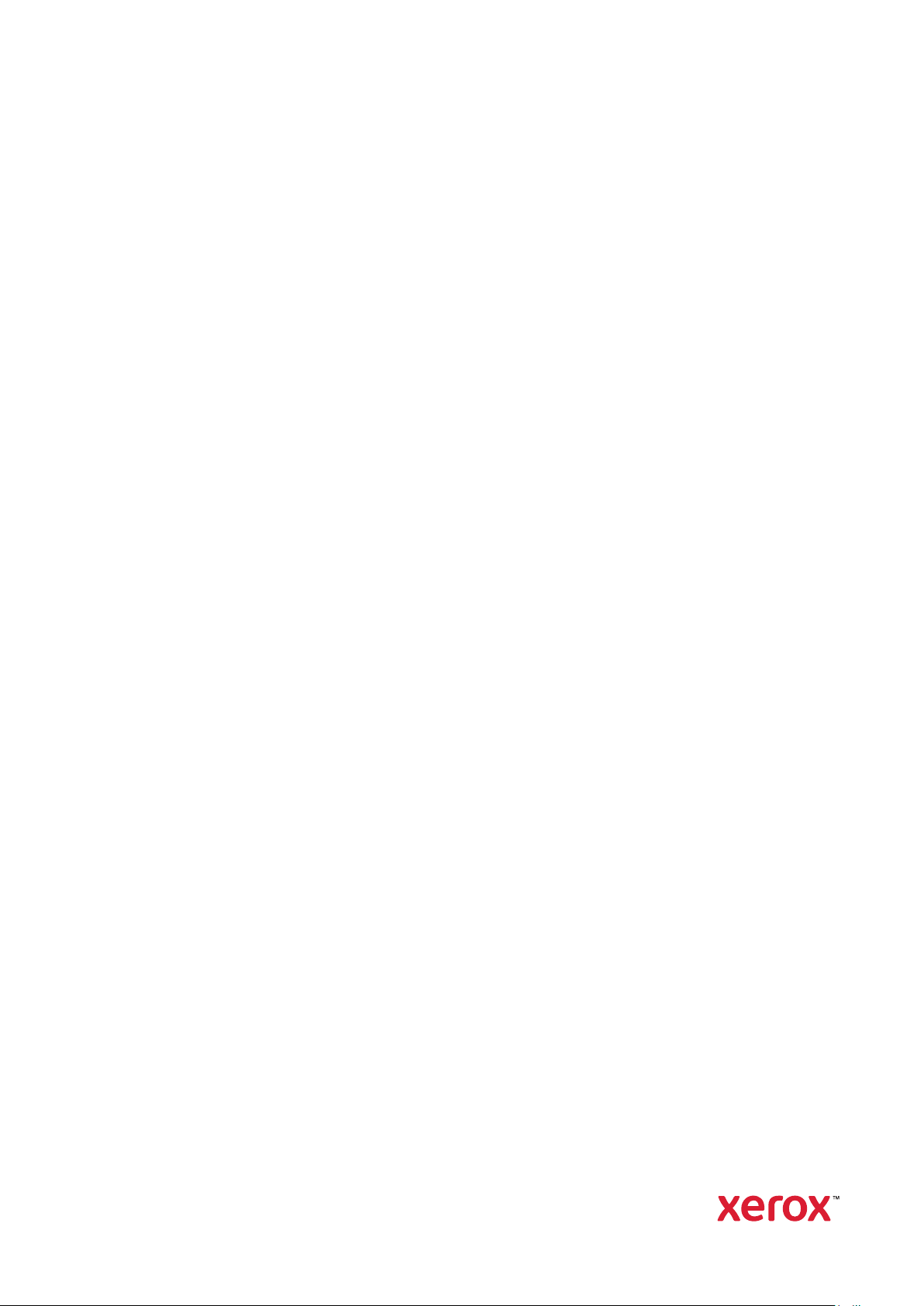
Version 1.4
Oktober 2019
702P05773
Xerox
®
VersaLink
®
Benutzerhandbuch
C400 Farbdrucker
Page 2
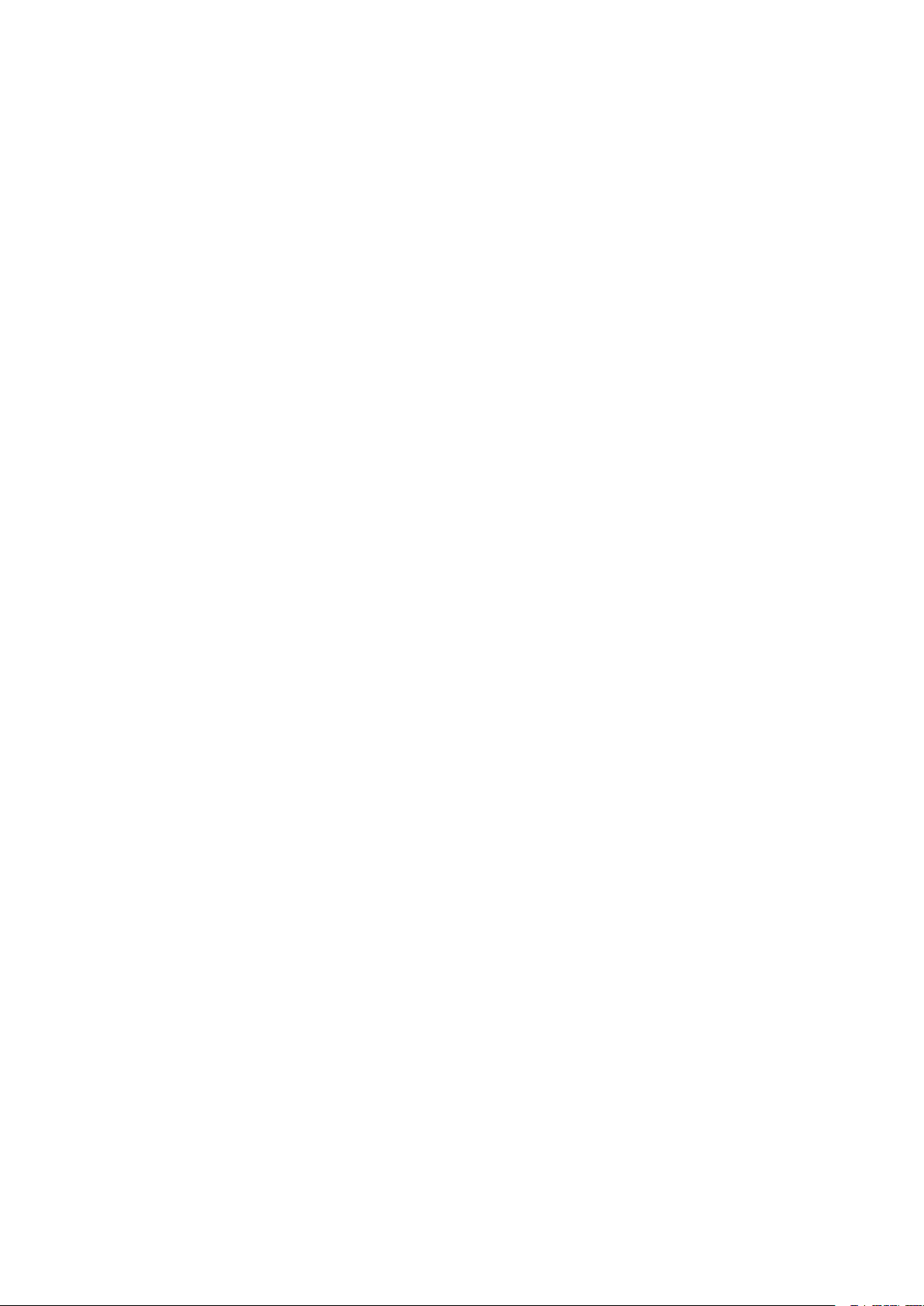
©2019 Xerox Corporation. Alle Rechte vorbehalten. Xerox®, Xerox samt Bildmarke®, VersaLink®, FreeFlow®,
SMARTsend
®
stem
®
, Scan to PC Desktop®, MeterAssistant®, SuppliesAssistant®, Xerox Secure Access Unified ID Sy-
, Xerox Extensible Interface Platform®, Global Print Driver®und Mobile Express Driver®sind Marken der Xe-
rox Corporation in den USA und/oder anderen Ländern.
®
Adobe
shop
Apple
Mac
Google Cloud Print
HP-GL
IBM
, das Adobe PDF-Logo, Adobe®Reader®, Adobe®Type Manager®, ATM™, Flash®, Macromedia®, Photo-
®
und PostScript®sind Marken von Adobe Systems, Inc.
®
, Bonjour®, EtherTalk™, TrueType®, iPad®, iPhone®, iPod®, iPod touch®, AirPrint®und das AirPrint-Logo®,
®
, Mac OS®und Macintosh®sind Marken von Apple Inc. in den USA und anderen Ländern.
™
, Gmail™und Android™sind Marken von Google, Inc.
®
, HP-UX®und PCL®sind Marken der Hewlett-Packard Corporation in den USA und/oder anderen Ländern.
®
und AIX®sind Marken der International Business Machines Corporation in den USA und/oder anderen
Ländern.
McAfee
®
, ePolicy Orchestrator®und McAfee ePO™sind Marken von McAfee Inc. in den USA und anderen
Ländern.
Microsoft
®
, Windows Vista®, Windows®, Windows Server®und OneDrive®sind Marken der Microsoft Corporation
in den USA und anderen Ländern.
Mopria ist eine Marke von Mopria Alliance Inc.
®
Novell
, NetWare®, NDPS®, NDS®, IPX™und Novell Distributed Print Services™ sind Marken von Novell, Inc. in
den USA und anderen Ländern.
PANTONE
SGI
®
und andere Marken von Pantone, Inc. sind Eigentum von Pantone, Inc.
®
und IRIX®sind Marken der Silicon Graphics International Corp. oder ihrer Zweigunternehmen in den USA
und/oder anderen Ländern.
Sun, Sun Microsystems und Solaris sind Marken von Oracle und/oder seiner verbundenen Unternehmen in den
USA und anderen Ländern.
®
UNIX
ist eine Marke in den USA und anderen Ländern, für die durch X/Open Company Limited Exklusivlizenzen
erteilt werden.
Wi-Fi CERTIFIED Wi-Fi Direct
®
ist eine Marke von Wi-Fi Alliance.
Page 3
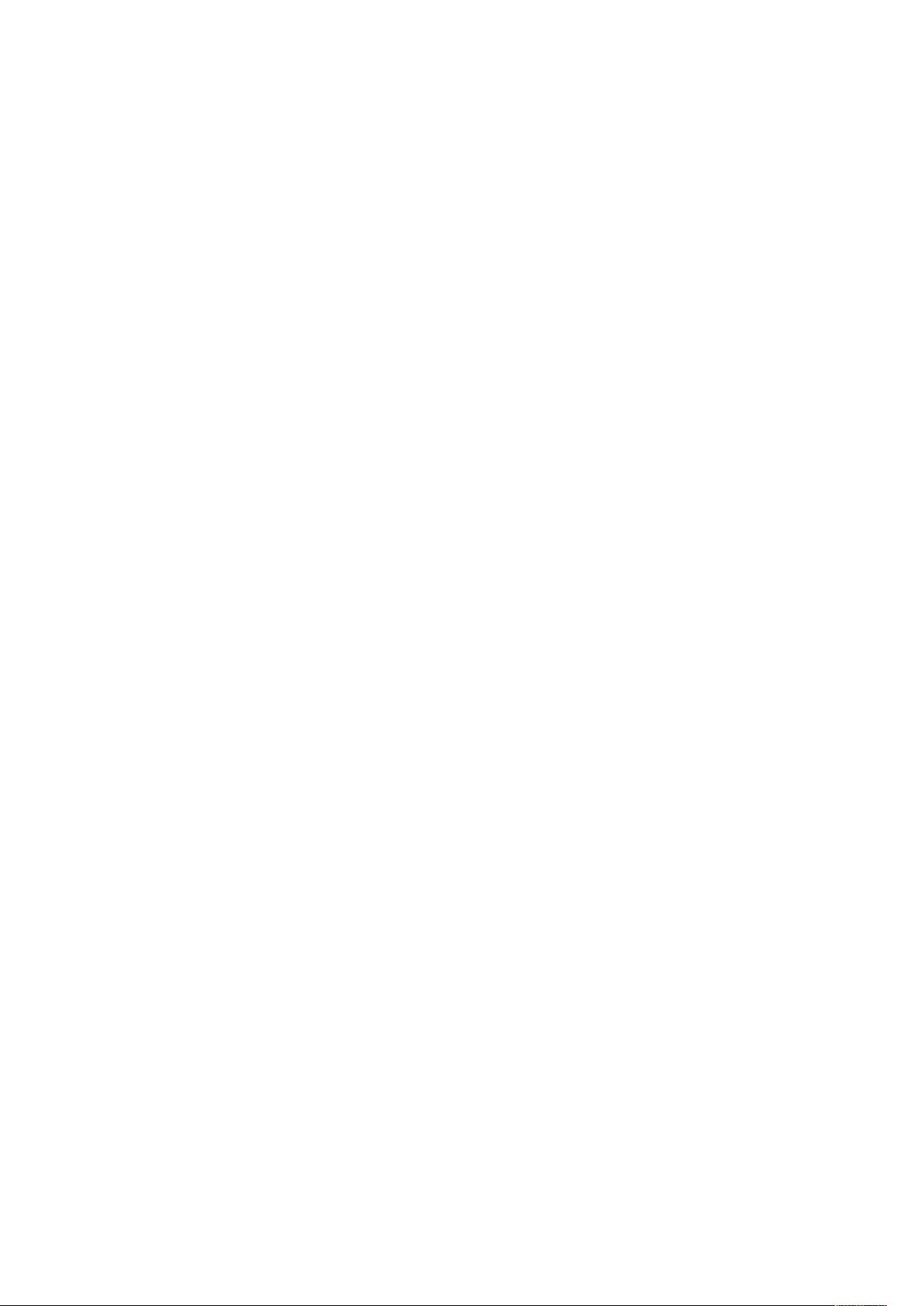
Inhaltsverzeichnis
1 Sicherheit .............................................................................................................................. 9
Hinweise und Sicherheit ................................................................................................... 10
Elektrische Sicherheit........................................................................................................ 11
Allgemeine Richtlinien................................................................................................ 11
Netzkabel................................................................................................................... 11
Notabschaltung ......................................................................................................... 12
Betriebssicherheit............................................................................................................. 13
Betriebsrichtlinien ...................................................................................................... 13
Ozonfreisetzung ......................................................................................................... 13
Druckerstandort ......................................................................................................... 13
Druckerverbrauchsmaterial......................................................................................... 14
Wartungssicherheit .......................................................................................................... 15
Warnsymbole................................................................................................................... 16
Umwelt-, Gesundheits- und Sicherheitskontaktinformationen ........................................... 18
2 Kurzanleitung .....................................................................................................................19
Druckerkomponenten....................................................................................................... 20
Vorderansicht............................................................................................................. 20
Bauteile im Geräteinneren.......................................................................................... 21
Rückansicht................................................................................................................ 22
Steuerpult .................................................................................................................. 23
Stromversorgungsoptionen............................................................................................... 25
Einschalten des Druckers bzw. Beenden des reduzierten Betriebs oder
Ruhezustands............................................................................................................. 25
Neustarten und Ausschalten des Druckers sowie Umschalten in den
Ruhezustand .............................................................................................................. 26
Zugriff auf den Drucker..................................................................................................... 27
Anmeldung ................................................................................................................ 27
Smartcard .................................................................................................................. 27
Einführung in Apps........................................................................................................... 28
Informationsseiten........................................................................................................... 29
Drucken von Infoseiten............................................................................................... 29
Konfigurationsbericht................................................................................................. 29
Embedded Web Server ..................................................................................................... 31
Zugreifen auf Embedded Web Server.......................................................................... 31
Ermitteln der IP-Adresse des Druckers......................................................................... 31
Anzeigen der IP-Adresse des Druckers am Steuerpult .................................................. 31
Ermitteln der IP-Adresse des Druckers dem Konfigurationsbericht anhand des
Konfigurationsberichts ............................................................................................... 31
Zertifikate für den integrierten Webserver .................................................................. 32
Herunterladen des Konfigurationsberichts vom integrierten Webserver....................... 32
Verwendung der Remotesteuerung............................................................................. 33
Installation und Einrichtung ............................................................................................. 34
Installation und Einrichtung – Überblick ..................................................................... 34
Xerox®VersaLink®C400 Farbdrucker
Benutzerhandbuch
3
Page 4
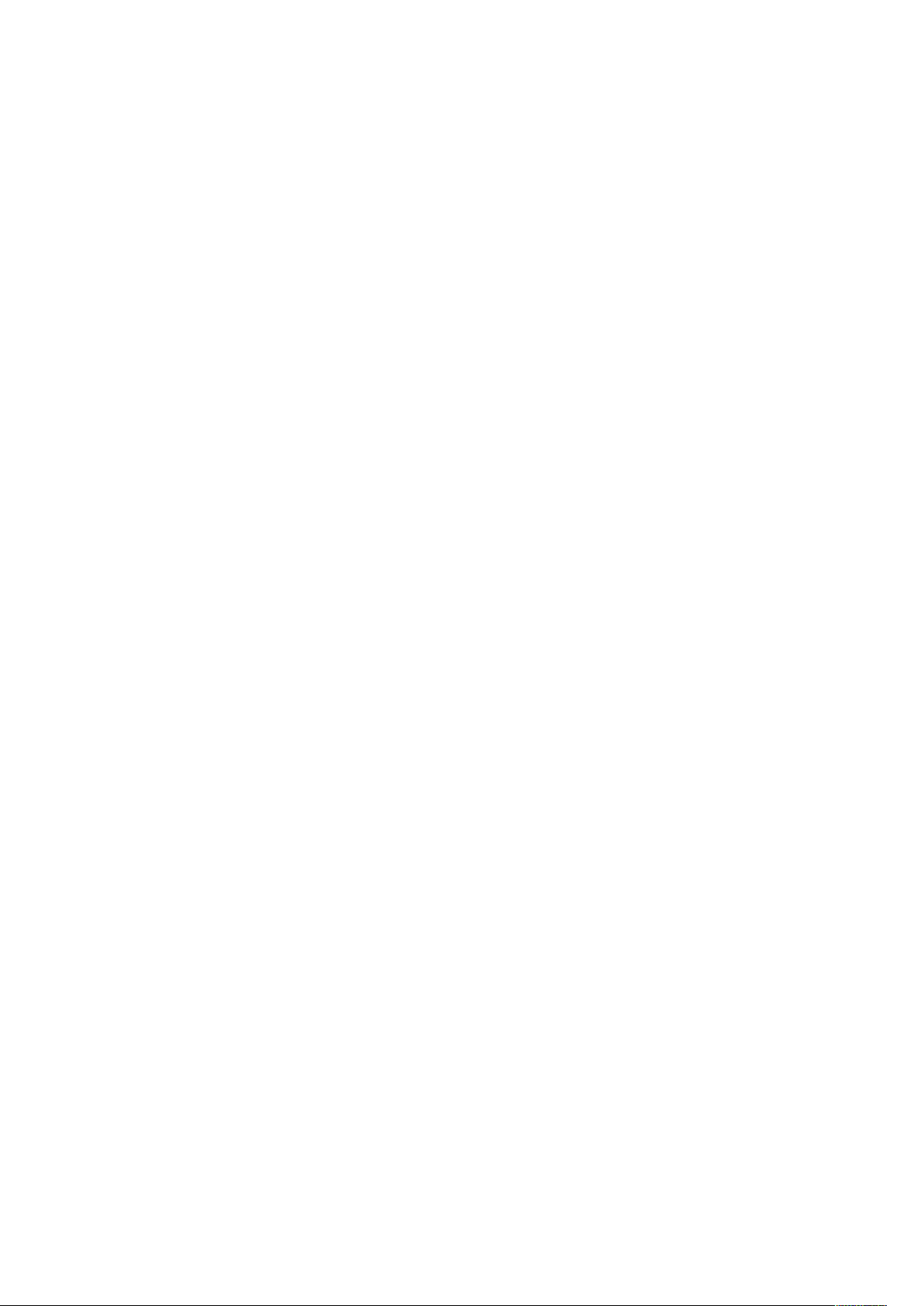
Inhaltsverzeichnis
Wahl des Druckerstandorts......................................................................................... 34
Anschließen des Druckers ................................................................................................. 35
Auswählen einer Anschlussmethode ........................................................................... 35
Anschluss an einen Computer über USB...................................................................... 35
Anschließen an ein Kabelnetzwerk.............................................................................. 36
Verbinden mit WLAN.................................................................................................. 36
Installieren der Software .................................................................................................. 45
Betriebssystemvoraussetzungen................................................................................. 45
Installieren der Druckertreiber für einen Netzwerkdrucker unter Windows ................... 45
Installieren der Druckertreiber für einen USB-Drucker unter Windows ......................... 46
Installieren von Treibern und Dienstprogrammen für Macintosh OS X......................... 46
Installieren von Treibern und Dienstprogrammen – UNIX/Linux.................................. 47
Installieren des Druckers als WSD-Gerät ..................................................................... 48
Weitere Informationen..................................................................................................... 49
3 Anpassung und Personalisierung...................................................................................51
Anpassung und Personalisierung – Überblick .................................................................... 52
Anpassen oder Personalisieren der Startseite .................................................................... 53
Ein- oder Ausblenden einer Anwendung auf der Startseite .......................................... 53
Ändern der App-Reihenfolge auf der Startseite ........................................................... 53
Anpassen oder Personalisieren der Apps ........................................................................... 54
Anpassen oder Personalisieren der Funktionsliste........................................................ 54
Speichern von Festwerten........................................................................................... 54
Aufheben der App-Anpassung über das Steuerpult ..................................................... 55
4 Xerox®-Apps......................................................................................................................57
Xerox®App Gallery........................................................................................................... 58
®
Xerox
Erstellen eines Kontos für die Xerox
Anmelden beim Xerox
Installieren oder Aktualisieren einer App über die Xerox
Gerät................................................................................................................................ 61
Geräte-App – Überblick .............................................................................................. 61
Info............................................................................................................................ 62
Verbrauchsmaterialstatus........................................................................................... 62
Zähler ........................................................................................................................ 63
Werkseinstellungen .................................................................................................... 64
Fernservice ................................................................................................................. 64
Jobs ................................................................................................................................. 65
Aufträge – Überblick .................................................................................................. 65
Verwalten von Aufträgen............................................................................................ 65
Verwalten spezieller Auftragsarten ............................................................................. 66
Verwalten von Aufträgen im Embedded Web Server ................................................... 69
USB.................................................................................................................................. 70
USB – Überblick.......................................................................................................... 70
Drucken aus einem USB-Flash-Speicher ...................................................................... 70
Drucken von einem im Drucker eingesteckten USB-Datenträger.................................. 71
@PrintByXerox.................................................................................................................. 72
@PrintByXerox – Überblick.......................................................................................... 72
App Gallery – Überblick................................................................................... 58
®
App Gallery ....................................................... 58
®
App Gallery-Konto ................................................................. 59
®
App Gallery......................... 59
4
Xerox®VersaLink®C400 Farbdrucker
Benutzerhandbuch
Page 5
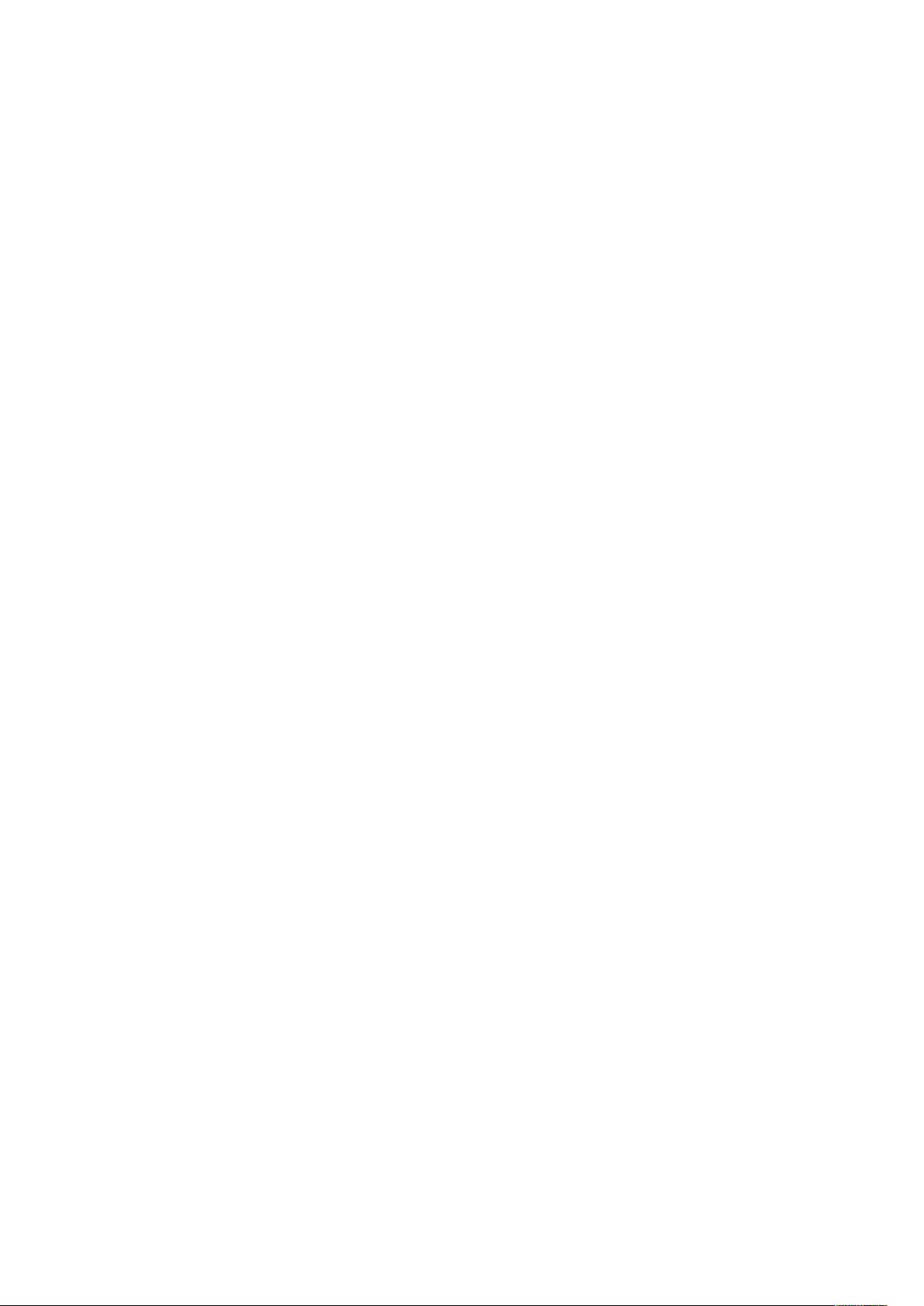
Inhaltsverzeichnis
Drucken mit der @PrintByXerox-App........................................................................... 72
5 Druck....................................................................................................................................73
Drucken – Überblick.......................................................................................................... 74
Auswählen der Druckoptionen .......................................................................................... 75
Druckertreiber – Hilfe.................................................................................................. 75
Windows-Druckoptionen............................................................................................. 75
Macintosh-Druckoptionen .......................................................................................... 77
Drucken unter UNIX und Linux ................................................................................... 78
Mobile Druckoptionen ................................................................................................ 80
Druckfunktionen............................................................................................................... 82
Verwalten von Aufträgen............................................................................................ 82
Drucken spezieller Auftragsarten ................................................................................ 82
Auswählen der Materialoptionen zum Drucken........................................................... 83
Größeneinstellung...................................................................................................... 83
Duplexdruck ............................................................................................................... 84
Druckqualität ............................................................................................................. 84
Bildqualität ................................................................................................................ 85
Bildverschiebung ........................................................................................................ 85
Farbeinstellung........................................................................................................... 85
Spiegelbilder .............................................................................................................. 86
Drucken mehrerer Seiten auf ein Blatt ........................................................................ 86
Drucken von Broschüren ............................................................................................. 86
Verwenden von Sonderseiten...................................................................................... 87
Drucken von Aufdrucken unter Windows ..................................................................... 89
Ausrichtung................................................................................................................ 90
Drucken von Begleitblättern ....................................................................................... 90
Aktivieren der Benachrichtigung bei Auftragsende unter Windows.............................. 91
Verwenden von benutzerdefinierten Formaten.................................................................. 92
Drucken auf benutzerdefinierte Papierformate ........................................................... 92
Definieren von benutzerdefinierten Formaten............................................................. 92
6 Druckmaterialien...............................................................................................................95
Zulässiges Druckmaterial.................................................................................................. 96
Empfohlene Druckmaterialien .................................................................................... 96
Bestellung von Druckmaterial ..................................................................................... 96
Allgemeine Richtlinien zum Einlegen von Druckmaterial ............................................. 96
Nicht geeignetes Druckmaterial (Gefahr von Geräteschäden) ..................................... 96
Hinweise zur Lagerung von Druckmaterial .................................................................. 97
Zulässige Druckmaterialarten und Papiergewichte...................................................... 97
Zulässige Standardformate ........................................................................................ 98
Geeignete Standardformate für den Duplexbetrieb .................................................... 98
Geeignetes Druckmaterial für den Duplexbetrieb........................................................ 99
Zulässige benutzerdefinierte Formate......................................................................... 99
Karton........................................................................................................................ 99
Einlegen von Papier........................................................................................................ 101
Ändern der Druckmaterialeinstellungen .................................................................... 101
Einlegen von Druckmaterial in Behälter 1 und 2........................................................ 101
Einlegen von Papier in die Zusatzzufuhr.................................................................... 104
Konfigurieren von Behälter 1 oder 2 für die Materiallänge ........................................ 107
Bedrucken von Spezialmaterialien .................................................................................. 108
Xerox®VersaLink®C400 Farbdrucker
Benutzerhandbuch
5
Page 6
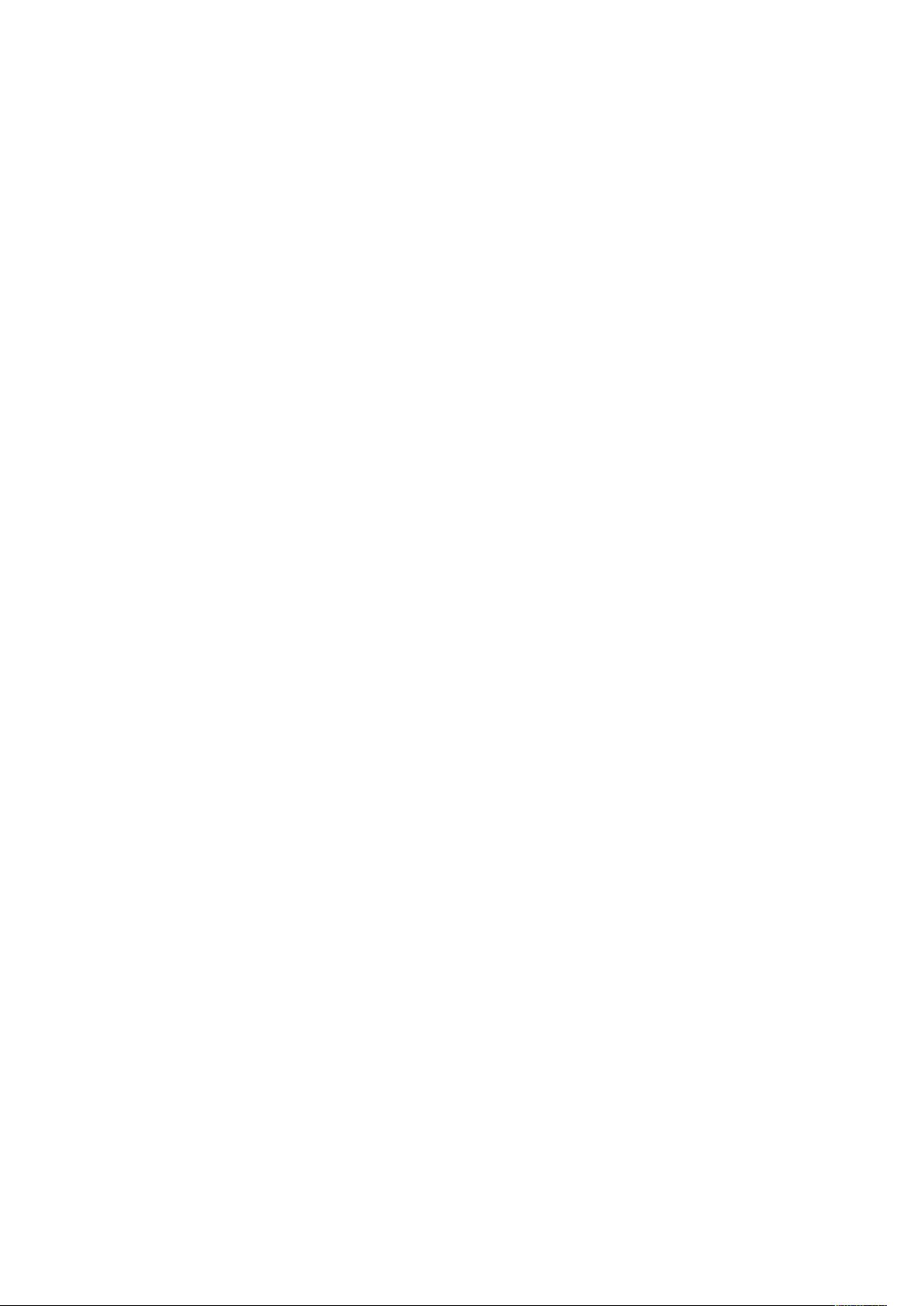
Inhaltsverzeichnis
Umschläge............................................................................................................... 108
Etiketten .................................................................................................................. 112
7 Wartung ........................................................................................................................... 115
Allgemeine Vorsichtsmaßnahmen .................................................................................. 116
Reinigen des Druckers..................................................................................................... 117
Reinigen der Außenseiten......................................................................................... 117
Reinigen des Geräteinneren...................................................................................... 117
Einstellungen und Wartungsanweisungen....................................................................... 127
Farbausrichtung ....................................................................................................... 127
Ausführen einer Farbkalibrierung.............................................................................. 127
Anpassen der Materialausrichtung ........................................................................... 127
Austauschmodule........................................................................................................... 130
Verbrauchsmaterial .................................................................................................. 130
Austauschmodule..................................................................................................... 130
Bestellen von Verbrauchsmaterial............................................................................. 130
Tonermodule ............................................................................................................ 131
Recycling von Verbrauchsmaterialien........................................................................ 132
Verwalten des Druckers................................................................................................... 133
Anzeigen der Zählerstände ....................................................................................... 133
Drucken des Zählerübersichtsberichts ....................................................................... 133
Transportieren des Geräts............................................................................................... 134
8 Fehlerbehebung.............................................................................................................. 137
Allgemeine Fehlerbehebung ........................................................................................... 138
Drucker lässt sich nicht einschalten........................................................................... 138
Gerät wird zurückgesetzt oder schaltet sich immer wieder grundlos aus .................... 138
Drucker druckt nicht ................................................................................................. 139
Das Drucken dauert unverhältnismäßig lange........................................................... 140
Dokument wird auf Material aus dem falschen Behälter gedruckt............................. 141
Probleme beim automatischen Duplexdruck ............................................................. 142
Ungewöhnliche Geräusche am Gerät........................................................................ 142
Materialbehälter lässt sich nicht schließen................................................................ 142
Im Drucker hat sich Kondenswasser angesammelt.................................................... 142
Materialstaus ................................................................................................................. 144
Materialstaubereiche ............................................................................................... 144
Minimieren von Papierstaus...................................................................................... 144
Beseitigen von Materialstaus.................................................................................... 146
Fehlerbehebung bei Materialstaus ............................................................................ 153
Probleme mit der Druckqualität ...................................................................................... 156
Steuern der Druckqualität......................................................................................... 156
Druckmaterialien...................................................................................................... 156
Beheben von Problemen mit der Druckqualität ......................................................... 157
Hilfe............................................................................................................................... 163
Warnmeldungen am Steuerpult ................................................................................ 163
Anzeigen der aktuellen Fehler am Steuerpult ............................................................ 163
Verwenden der integrierten Tools zur Fehlerbehebung .............................................. 163
Online-Support-Assistent .......................................................................................... 163
Nützliche Infoseiten ................................................................................................. 163
Weitere Informationen zum Drucker......................................................................... 164
6
Xerox®VersaLink®C400 Farbdrucker
Benutzerhandbuch
Page 7
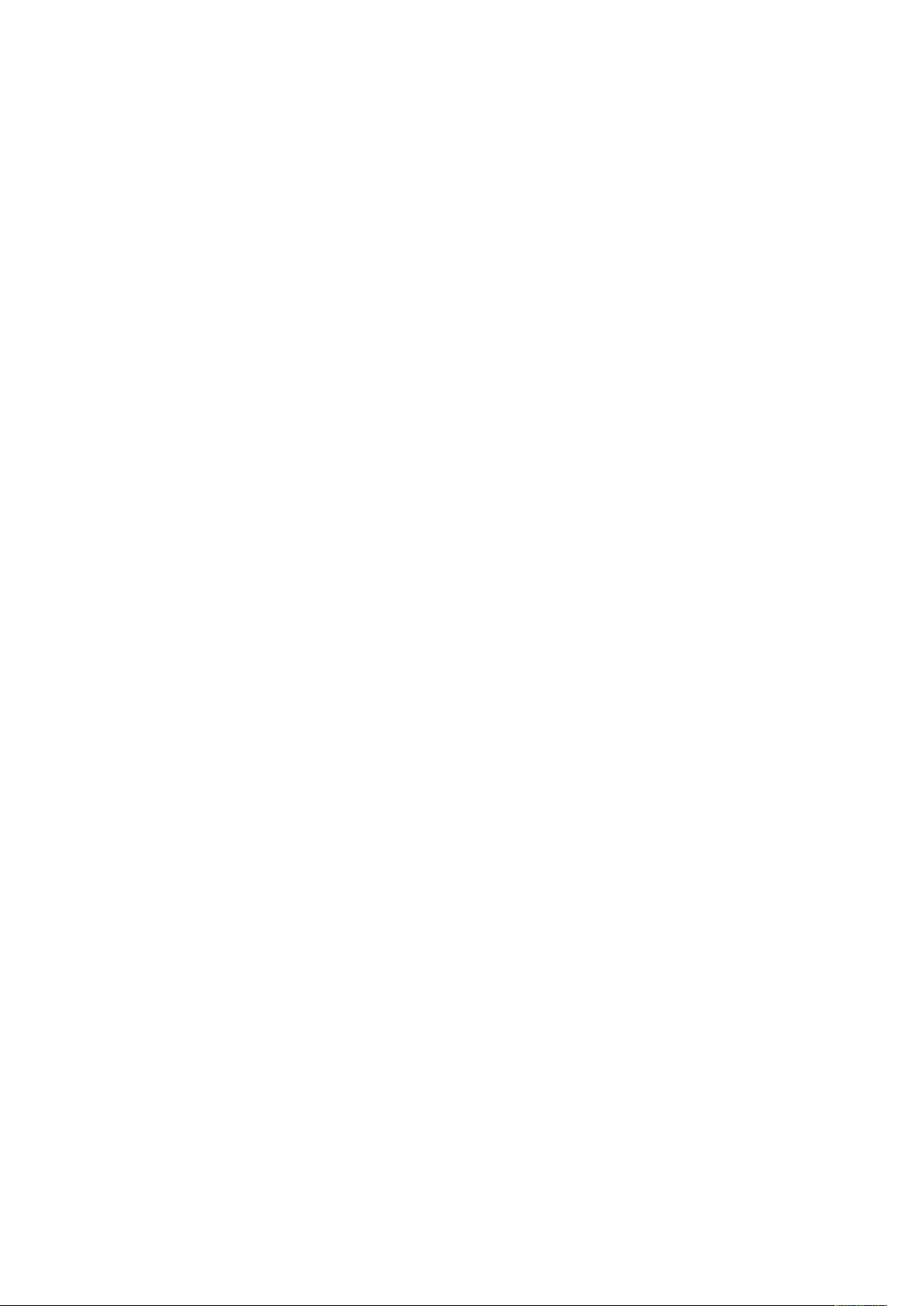
Inhaltsverzeichnis
A Technische Daten........................................................................................................... 165
Konfigurationen und Optionen ....................................................................................... 166
Verfügbare Konfigurationen ..................................................................................... 166
Standardfunktionen ................................................................................................. 166
Optionen und Upgrades ........................................................................................... 167
Abmessungen und Gewicht ............................................................................................ 168
Gewicht und Abmessungen ...................................................................................... 168
Standardkonfiguration ............................................................................................. 168
Konfiguration mit optionaler 550-Blatt-Zufuhr ......................................................... 168
Platzbedarf .............................................................................................................. 169
Abstandsanforderungen........................................................................................... 169
Erforderliche Abstände für optionale 550-Blatt-Zufuhr.............................................. 169
Betriebsbedingungen ..................................................................................................... 170
Temperatur .............................................................................................................. 170
Relative Luftfeuchtigkeit........................................................................................... 170
Standorthöhe........................................................................................................... 170
Elektrische Anschlusswerte.............................................................................................. 171
Netzspannung und -frequenz.................................................................................... 171
Stromverbrauch........................................................................................................ 171
Leistungsdaten............................................................................................................... 172
Druckgeschwindigkeit............................................................................................... 172
B Gesetzliche Bestimmungen.......................................................................................... 173
Grundlegende Bestimmungen ........................................................................................ 174
USA (FCC-Bestimmungen)........................................................................................ 174
Kanada .................................................................................................................... 174
Zertifizierungen in Europa ........................................................................................ 174
Umweltinformationen zur Vereinbarung im Zusammenhang mit der Studie Lot 4 –
Bildgebende Geräte der Europäischen Union ............................................................ 175
Deutschland............................................................................................................. 177
Türkei (RoHS-Bestimmung) ....................................................................................... 178
Zertifizierung der Eurasischen Wirtschaftsgemeinschaft ........................................... 178
Gesetzliche Bestimmungen für 2,4-GHz- und 5-GHz-WLAN-Netzwerkadapter ............ 178
Ozonfreisetzung ....................................................................................................... 179
Sicherheitszertifizierung ................................................................................................. 180
Material-Sicherheitsdatenblätter .................................................................................... 181
C Recycling und Entsorgung ............................................................................................ 183
Alle Länder ..................................................................................................................... 184
Nordamerika .................................................................................................................. 185
Europäische Union ......................................................................................................... 186
Wohngebiete/Haushalte........................................................................................... 186
Gewerbliches Umfeld................................................................................................ 186
Einsammlung und Entsorgung von Geräten und Batterien/Akkus .............................. 187
Hinweis zum Symbol für die getrennte Sammlung .................................................... 187
Auswechseln von Batterien/Akkus............................................................................. 187
Andere Länder................................................................................................................ 188
Xerox®VersaLink®C400 Farbdrucker
Benutzerhandbuch
7
Page 8
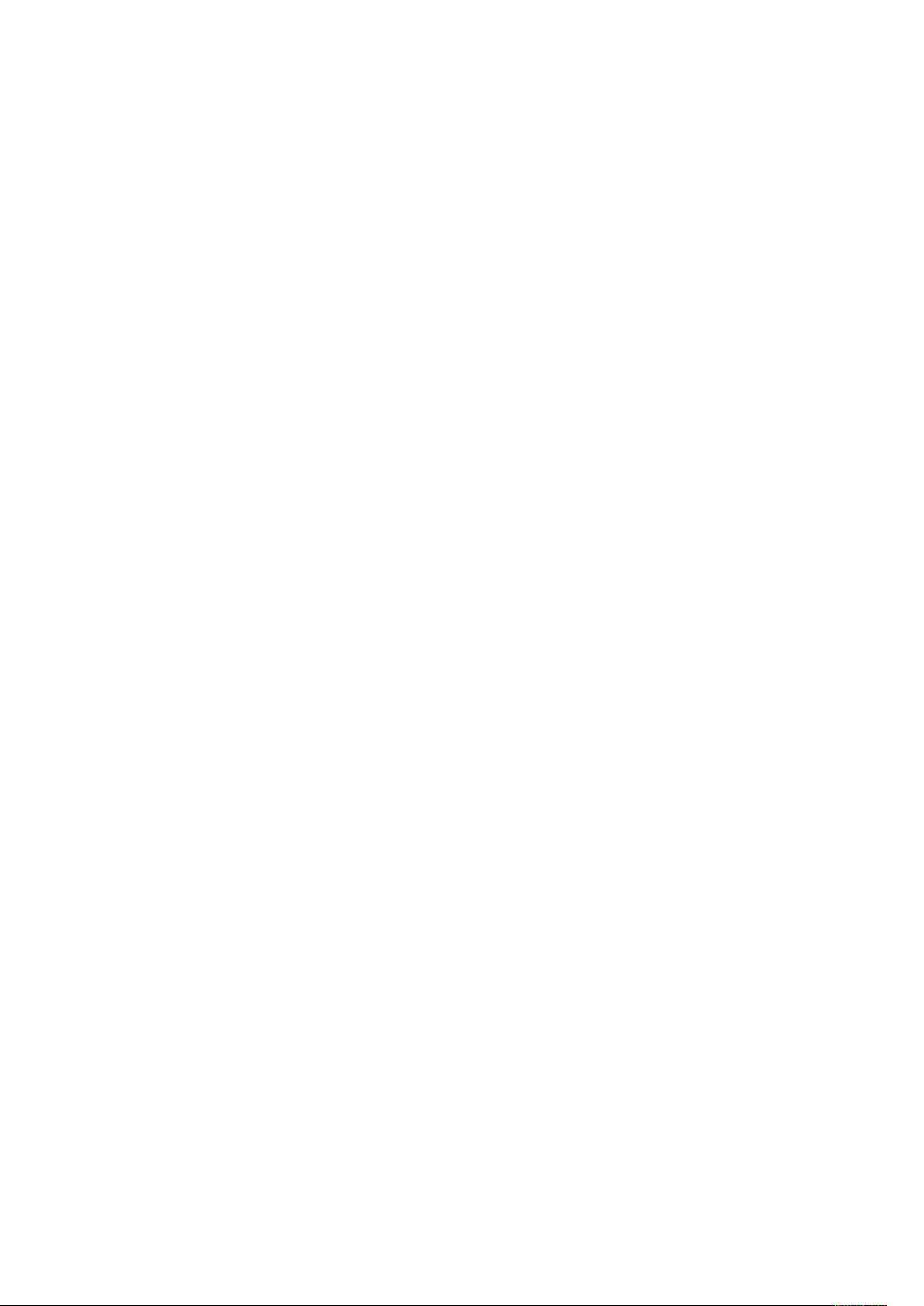
Inhaltsverzeichnis
8
Xerox®VersaLink®C400 Farbdrucker
Benutzerhandbuch
Page 9
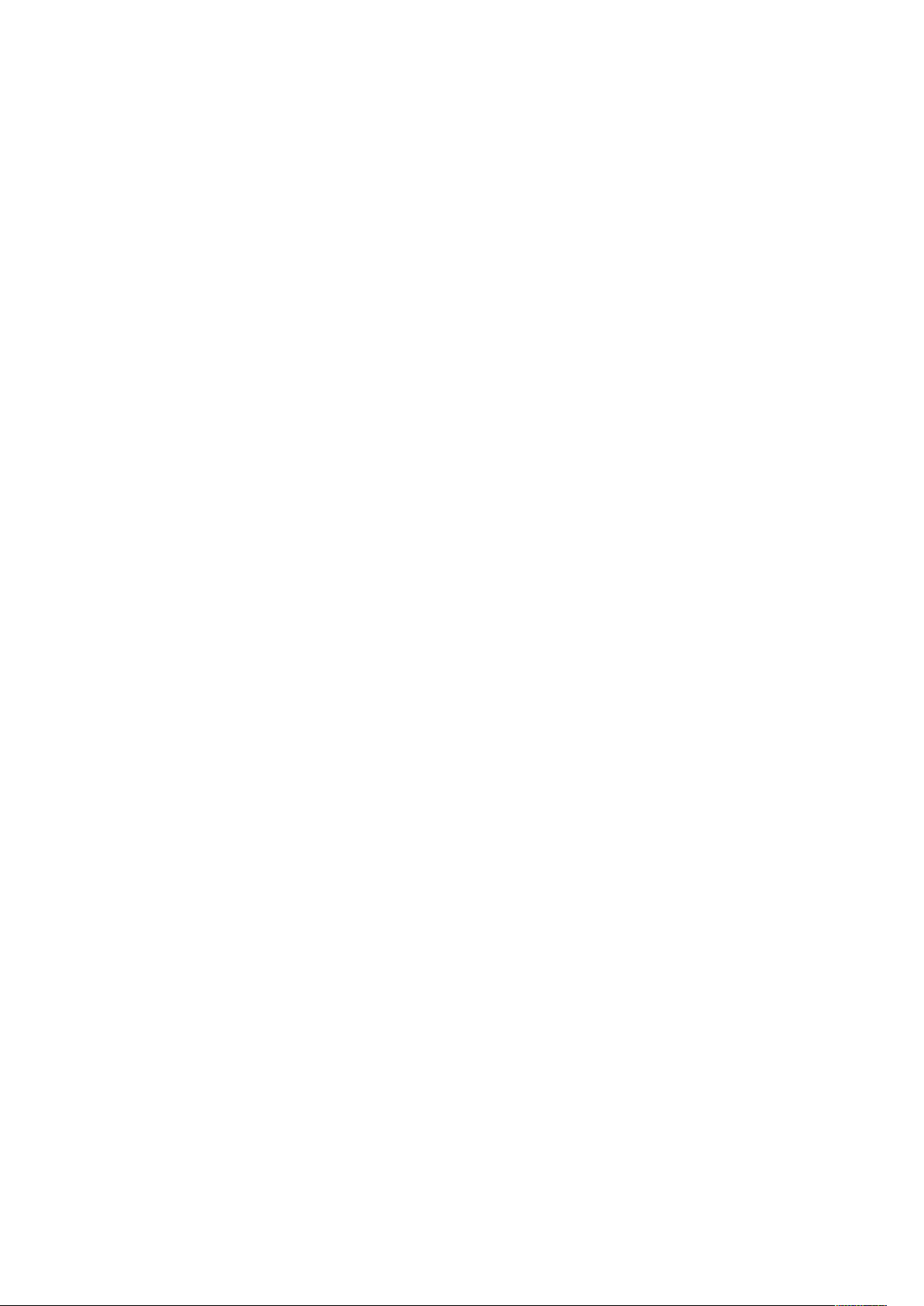
1
Sicherheit
Inhalt dieses Kapitels:
• Hinweise und Sicherheit........................................................................................................ 10
• Elektrische Sicherheit............................................................................................................ 11
• Betriebssicherheit................................................................................................................. 13
• Wartungssicherheit............................................................................................................... 15
• Warnsymbole ....................................................................................................................... 16
• Umwelt-, Gesundheits- und Sicherheitskontaktinformationen................................................ 18
Der Drucker und die empfohlenen Verbrauchsmaterialien wurden nach strengen Sicherheitsanforderungen entwickelt und getestet. Die Beachtung der folgenden Hinweise sorgt für einen dauerhaft sicheren Betrieb des Xerox-Druckers.
Xerox®VersaLink®C400 Farbdrucker
Benutzerhandbuch
9
Page 10
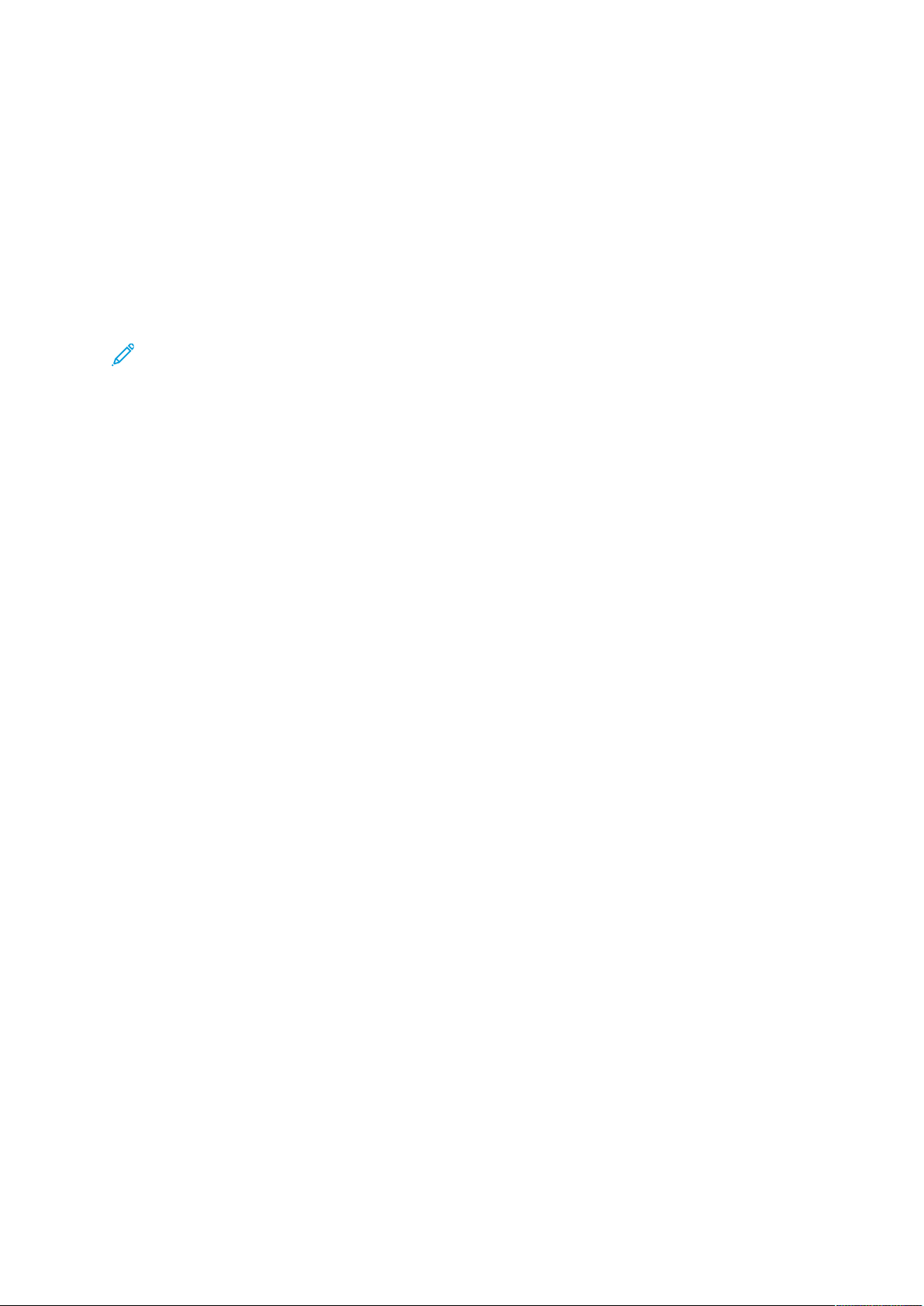
Sicherheit
Hinweise und Sicherheit
Vor Inbetriebnahme des Druckers die folgenden Anweisungen aufmerksam lesen. Die Beachtung
der folgenden Hinweise sorgt für einen dauerhaft sicheren Betrieb des Druckers.
Der Xerox
cherheitsanforderungen entwickelt und getestet. Dies schließt die Untersuchung und Zertifizierung
durch die zuständigen Sicherheitsbehörden sowie die Einhaltung von Vorschriften über die elektromagnetische Verträglichkeit und der geltenden Umweltnormen ein.
®
-Drucker und die dafür vorgesehenen Verbrauchsmaterialien wurden nach strengen Si-
Die Sicherheits- und Umweltverträglichkeitstests und die diesbezügliche Leistung dieses Produkts
wurden ausschließlich unter Verwendung von Xerox
Hinweis: Unzulässige Änderungen, wie z. B. das Hinzufügen neuer Funktionen oder der An-
schluss externer Geräte, können die Produktzertifizierung beeinträchtigen. Nähere Informa-
tionen erteilt der Xerox-Partner.
®
-Materialien verifiziert.
10
Xerox®VersaLink®C400 Farbdrucker
Benutzerhandbuch
Page 11
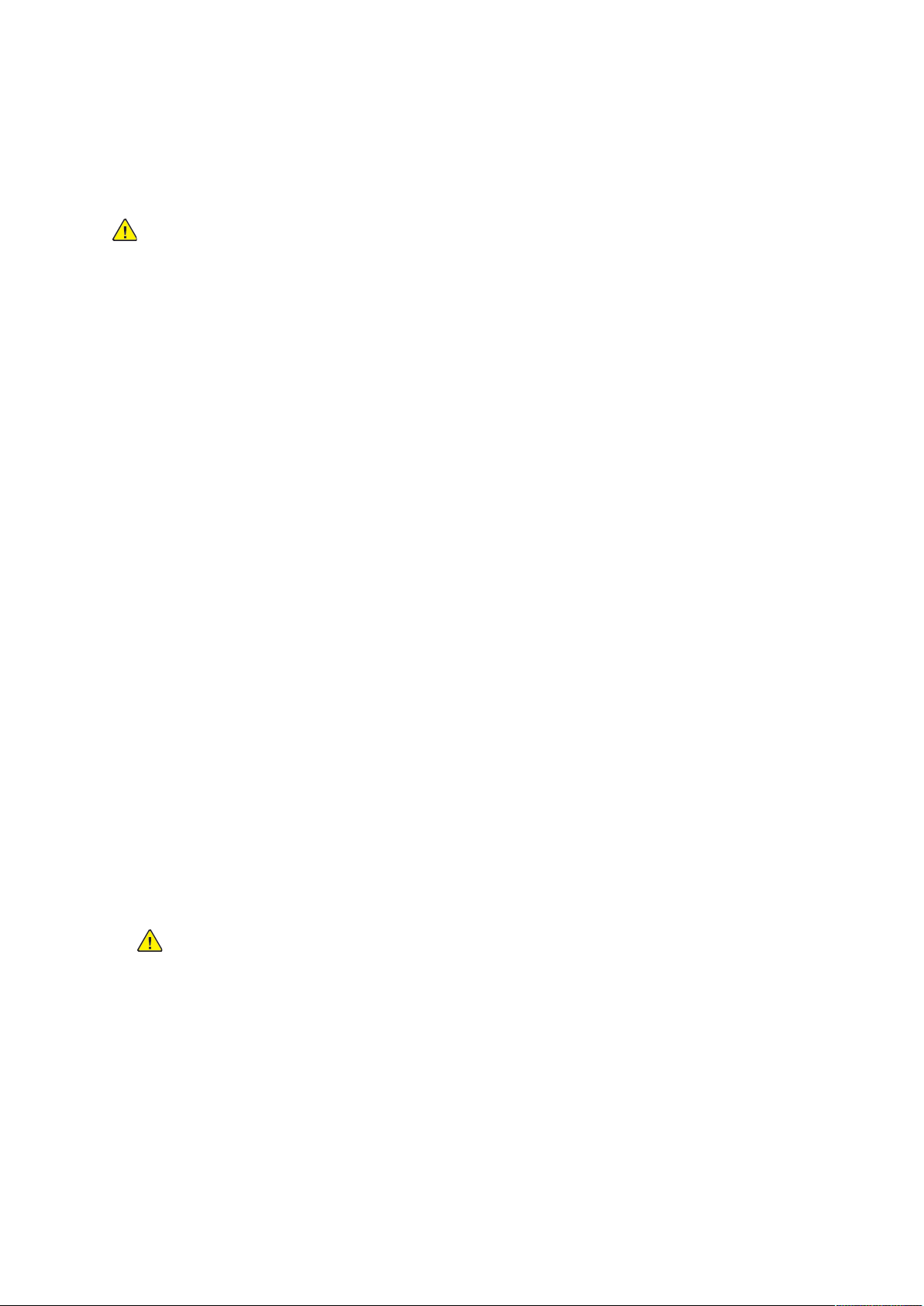
Elektrische Sicherheit
AAllllggeemmeeiinnee RRiicchhttlliinniieenn
VORSICHT:
• Keine Objekte in die Lüftungsschlitze bzw. Öffnungen des Druckers schieben. Bei Kontakt
mit einem Spannungspunkt oder versehentlichen Kurzschließen eines Teils besteht
Brand- oder Stromschlaggefahr.
• Die mit Schrauben befestigten Abdeckungen und Schutzvorrichtungen nur dann
entfernen, wenn beim Installieren von optionalem Zubehör dazu aufgefordert wird. Für
diese Installationen den Drucker ausschalten. Vor dem Entfernen von Abdeckungen oder
Schutzvorrichtungen zum Einbauen optionaler Komponenten unbedingt den Netzstecker
aus der Steckdose ziehen. Außer dem Zubehör, das vom Benutzer zu installieren ist, gibt
es unter diesen Abdeckungen keine zu wartenden Komponenten.
Folgende Fälle stellen ein Sicherheitsrisiko dar:
• Das Netzkabel ist beschädigt oder durchgescheuert.
• Es ist Flüssigkeit in den Drucker gelangt.
Sicherheit
• Der Drucker wurde Feuchtigkeit ausgesetzt.
• Vom Drucker steigt Rauch auf, oder die Druckeraußenfläche ist außergewöhnlich heiß.
• Der Drucker gibt ungewöhnliche Geräusche oder Gerüche ab.
• Ein Schutzschalter, eine Sicherung oder eine andere Sicherheitseinrichtung wird durch den
Drucker aktiviert.
Trifft eine dieser Bedingungen zu, wie folgt vorgehen:
1. Drucker sofort ausschalten.
2. Netzstecker aus der Steckdose ziehen.
3. Den Kundendienst verständigen.
NNeettzzkkaabbeell
Das Netzkabel des Druckers verwenden (im Lieferumfang enthalten).
• Das Netzkabel direkt an eine geerdete Netzsteckdose anschließen. Darauf achten, dass beide
Anschlüsse des Kabels ordnungsgemäß angeschlossen sind. Die Netzsteckdose ggf. von einem
Elektriker überprüfen lassen.
VORSICHT: Verlängerungskabel, Mehrfachsteckdosen oder Stecker nicht länger als
90 Tage verwenden. Es besteht Brand- und Stromschlaggefahr. Wenn eine dedizierte
Netzsteckdose nicht verfügbar ist, je Drucker bzw. Multifunktionsgerät nur ein
geeignetes und vom Hersteller geprüftes Verlängerungskabel verwenden. In Bezug
auf Kabellänge und -durchmesser sowie Erdung und Überspannungsschutz sind
immer die national und regional geltenden Bestimmungen zu Gebäudesicherheit,
Brandschutz und Elektroinstallation zu beachten.
• Kein Netzkabel mit Masseanschlussstecker verwenden, um den Drucker an eine Netzsteckdose
ohne Masseanschluss anzuschließen.
• Sicherstellen, dass der Drucker an eine Steckdose mit der richtigen Spannung und Stromstärke
angeschlossen ist. Ggf. die elektrischen Daten von einem Elektriker überprüfen lassen.
• Den Drucker nicht an Orten aufstellen, an denen Personen auf das Netzkabel treten könnten.
®
Xerox
VersaLink®C400 Farbdrucker
Benutzerhandbuch
11
Page 12
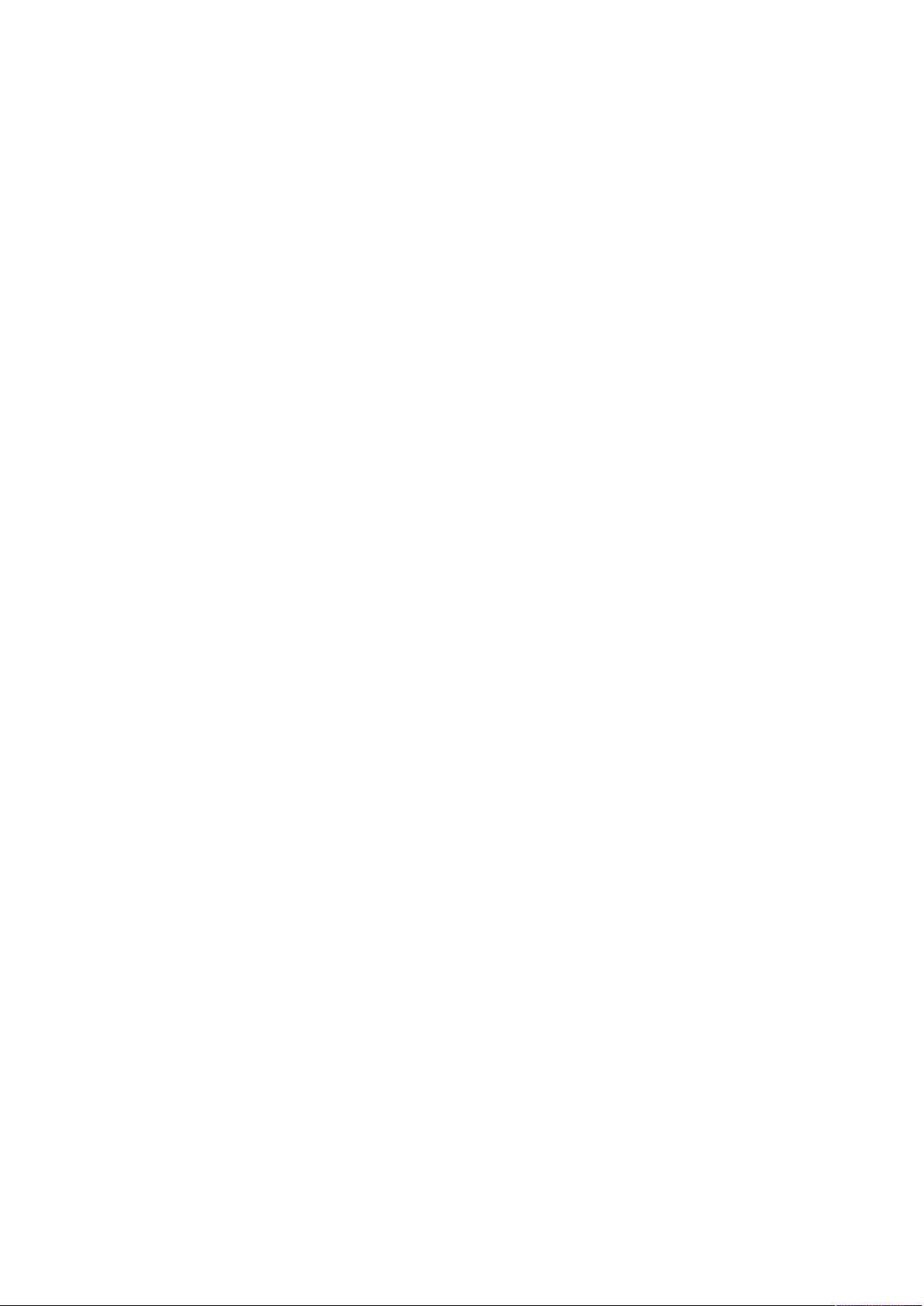
Sicherheit
• Keine Gegenstände auf das Netzkabel stellen.
• Netzkabel nicht einstecken oder trennen, wenn der Betriebsschalter eingeschaltet ist.
• Ist das Netzkabel beschädigt, muss es ausgewechselt werden.
• Beim Abziehen des Steckers den Stecker und nicht das Kabel anfassen. Stromschlaggefahr!
Das Netzkabel ist an der Rückseite des Druckers angeschlossen. Muss die Stromzufuhr zum Drucker
gänzlich unterbrochen werden, den Netzstecker aus der Steckdose ziehen.
NNoottaabbsscchhaallttuunngg
Wenn folgende Situationen eintreten, Drucker sofort ausschalten und Netzstecker aus der
Steckdose ziehen. In folgenden Situationen den autorisierten Xerox-Kundendienst kontaktieren,
um das Problem zu beheben:
• Das Gerät gibt ungewöhnliche Gerüche oder Geräusche von sich.
• Das Netzkabel ist beschädigt oder durchgescheuert.
• Ein Wandschalter, eine Sicherung oder eine andere Sicherheitseinrichtung wurde betätigt.
• Es ist Flüssigkeit in den Drucker gelangt.
• Der Drucker wurde Feuchtigkeit ausgesetzt.
• Ein Teil des Druckers ist beschädigt.
12
Xerox®VersaLink®C400 Farbdrucker
Benutzerhandbuch
Page 13
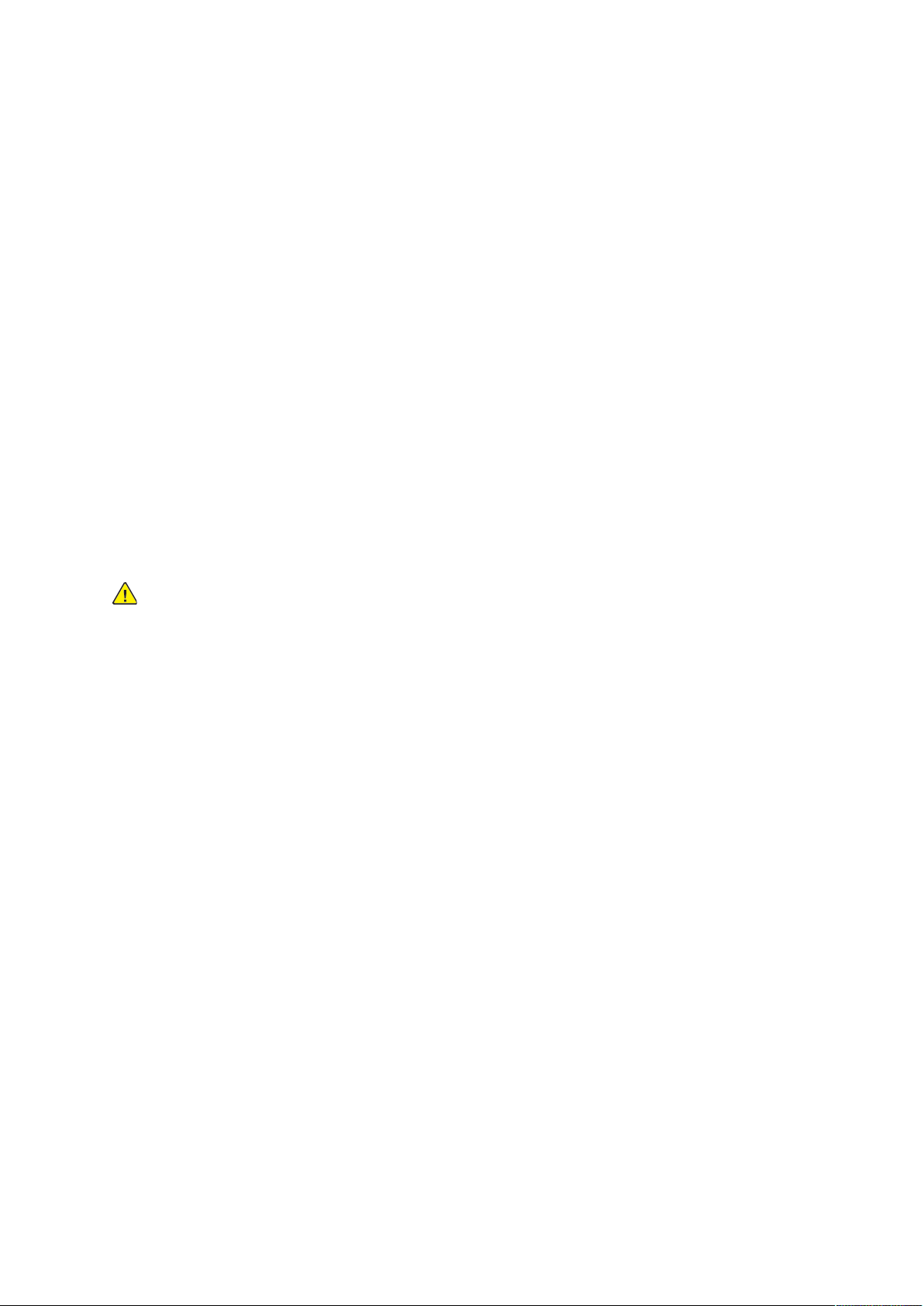
Sicherheit
Betriebssicherheit
Der Drucker und die dafür vorgesehenen Verbrauchsmaterialien wurden nach strengen Sicherheitsanforderungen entwickelt und getestet. Dies schließt die Untersuchung und Genehmigung durch
die zuständige Sicherheitsbehörde sowie die Einhaltung der geltenden Umweltnormen ein.
Die Beachtung der folgenden Sicherheitsrichtlinien trägt dazu bei, einen dauerhaft sicheren Betrieb des Druckers sicherzustellen.
BBeettrriieebbssrriicchhttlliinniieenn
• Während eines Druckvorgangs keine Behälter entfernen.
• Die Abdeckungen nicht bei laufendem Gerät öffnen.
• Den laufenden Drucker nicht bewegen.
• Darauf achten, dass Hände, Haare, Krawatten usw. nicht in die Nähe der Ausgabe- und
Zuführrollen geraten.
• Abdeckungen, die ohne Werkzeug nicht entfernt werden können, nie abnehmen. Darunter
befinden sich Gerätebereiche, die Gefahren bergen.
• Elektrische oder mechanische Schutzvorrichtungen nicht außer Kraft setzen.
• Nicht versuchen, Papier zu entfernen, das tief im Geräteinneren gestaut ist. Das Gerät sofort
ausschalten und den zuständigen Xerox-Partner verständigen.
VORSICHT:
• Die Metalloberflächen im Fixiererbereich sind heiß. Beim Entfernen von Papier aus
diesem Bereich immer vorsichtig vorgehen und keine Metalloberflächen berühren.
• Nicht versuchen, das Gerät bei herausgezogenen Materialbehältern zu verschieben oder
zu bewegen, um Kippen zu vermeiden.
OOzzoonnffrreeiisseettzzuunngg
Dieser Drucker erzeugt während des normalen Betriebs Ozon. Die Ozonmenge hängt vom
Ausgabevolumen ab. Ozon ist schwerer als Luft und wird nicht in schädlichen Mengen erzeugt.
Den Drucker in einem gut belüfteten Raum installieren.
Weitere Informationen für USA und Kanada siehe www.xerox.com/environment. In anderen
Märkten den lokalen Xerox-Partner kontaktieren oder www.xerox.com/environment_europe
besuchen.
DDrruucckkeerrssttaannddoorrtt
• Den Drucker auf eine ebene, stabile und vibrationsfreie Oberfläche aufstellen, die sein Gewicht
tragen kann. Angaben zum Gewicht der unterschiedlichen Druckerkonfigurationen siehe
Abmessungen und Gewicht.
• Nicht die Lüftungsschlitze bzw. Öffnungen des Druckers bedecken. Diese Öffnungen dienen der
Belüftung und verhindern eine Überhitzung des Geräts.
• Den Drucker an einem Ort aufstellen, an dem ausreichend Platz für Betrieb und Wartung
vorhanden ist.
• Den Drucker an einem staubfreien Ort aufstellen.
• Den Drucker nicht in sehr heißer, kalter oder feuchter Umgebung lagern bzw. benutzen.
• Den Drucker nicht in der Nähe von Wärmequellen aufstellen.
Xerox
®
VersaLink®C400 Farbdrucker
Benutzerhandbuch
13
Page 14
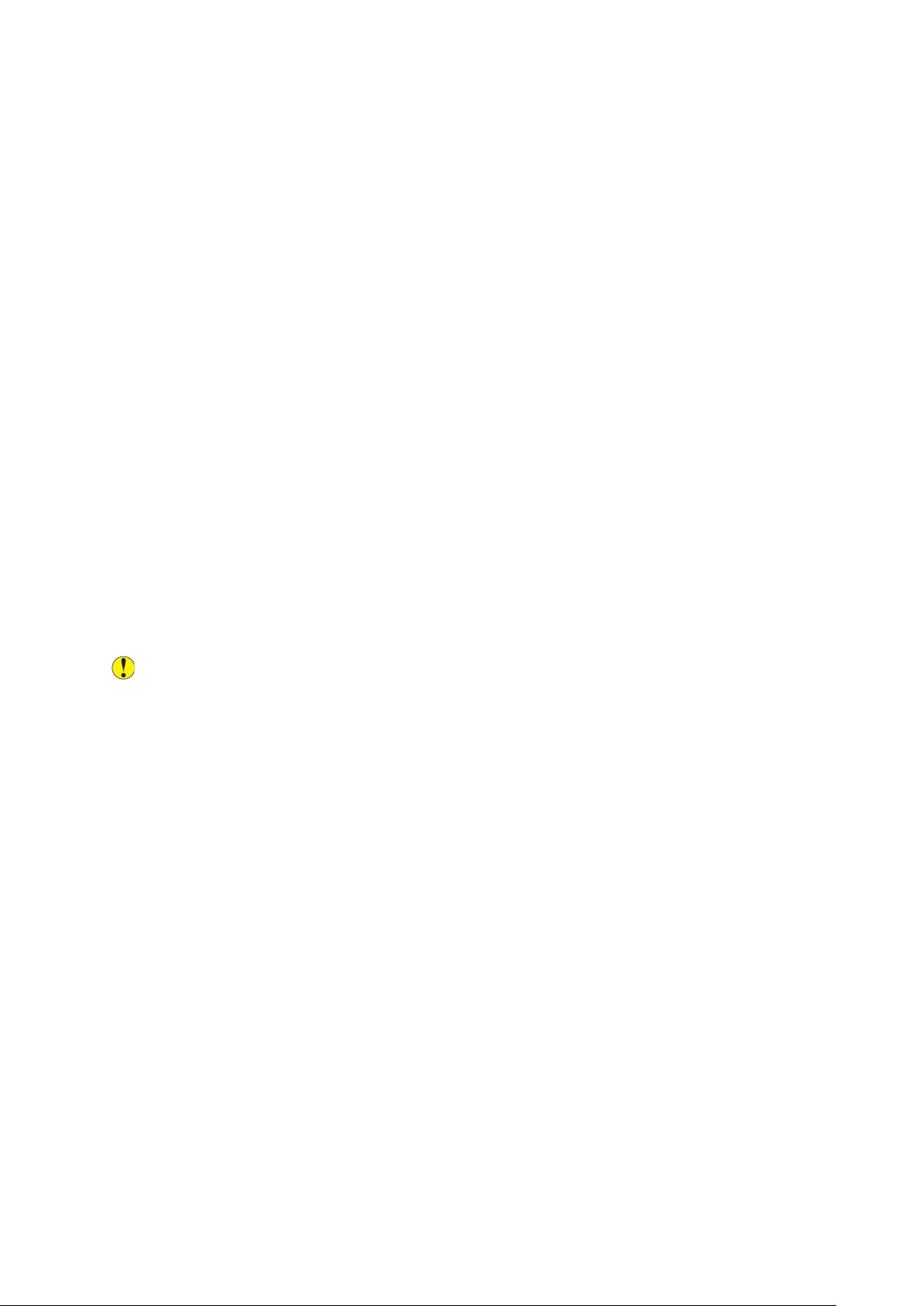
Sicherheit
• Den Drucker nicht direktem Sonnenlicht aussetzen, um eine Beschädigung der
lichtempfindlichen Komponenten zu vermeiden.
• Den Drucker nicht an einem Ort aufstellen, an dem er direkt dem Kaltluftstrom einer
Klimaanlage ausgesetzt ist.
• Den Drucker nicht an schwingungsempfindlichen Orten aufstellen.
• Optimale Leistungen werden mit dem Drucker bei einer Standorthöhe wie unter Standorthöhe
angegeben erzielt.
DDrruucckkeerrvveerrbbrraauucchhssmmaatteerriiaall
• Nur die für diesen Drucker vorgesehenen Verbrauchsmaterialien verwenden. Die Verwendung
ungeeigneter Verbrauchsmaterialien kann zu einer geringeren Leistung und möglicherweise zu
Gefahrensituationen führen.
• Alle Warnhinweise und Anweisungen beachten, die auf dem Produkt, dem Zubehör und den
Verbrauchsmaterialien angebracht sind bzw. in der dazugehörigen Dokumentation, auf der
Verpackung usw. stehen.
• Alle Verbrauchsmaterialien gemäß den Anweisungen auf der Verpackung oder dem Behälter
lagern.
• Verbrauchsmaterialien von Kindern fernhalten.
• Niemals Toner, Tonermodule, Trommeleinheiten oder Tonersammelbehälter in offenes Feuer
werfen.
• Bei der Handhabung von Toner- und anderen Modulen jeglichen Kontakt mit Haut und Augen
vermeiden. Augenkontakt kann Reizungen und Entzündungen hervorrufen. Kartusche nicht
zerlegen, da dadurch die Gefahr von Haut- und Augenkontakt erhöht wird.
Achtung: Es sollten ausschließlich Xerox-Verbrauchsmaterialien verwendet werden.
Schäden, Fehlfunktionen oder Leistungseinbußen, die durch die Verwendung von
Verbrauchsmaterial anderer Hersteller als Xerox oder von nicht für diesen Drucker
empfohlenem Verbrauchsmaterial verursacht wurden, sind nicht durch die Xerox-Garantie,
den Servicevertrag oder die Total Satisfaction Guarantee (umfassende Garantie) abgedeckt.
Die Total Satisfaction Guarantee (umfassende Garantie) wird in den USA und in Kanada
angeboten. Der Garantieschutz kann außerhalb dieser Gebiete variieren. Nähere
Informationen gibt es beim Xerox-Partner.
14
Xerox®VersaLink®C400 Farbdrucker
Benutzerhandbuch
Page 15
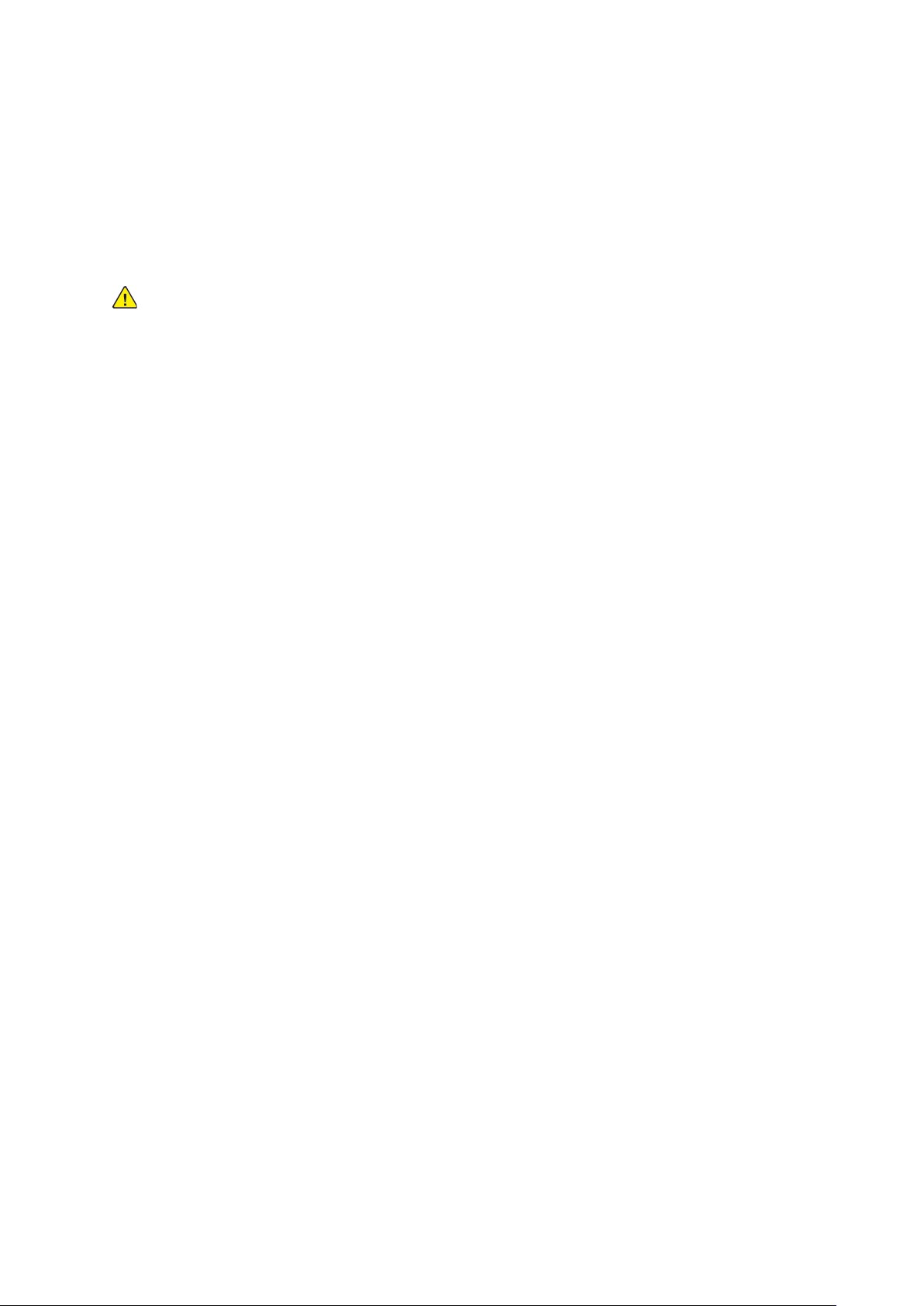
Sicherheit
Wartungssicherheit
• Nur die explizit in der Begleitdokumentation des Druckers beschriebenen Wartungsmaßnahmen ausführen.
• Mit einem trockenen, fusselfreien Tuch reinigen.
• Keine Verbrauchsmaterialien oder Austauschmodule verbrennen. Informationen zum Xerox
Recycling-Programm für Verbrauchsmaterialien siehe www.xerox.com/recycling.
VORSICHT: Keine Aerosolreiniger verwenden. Bei Verwendung von Aerosolreinigern bei
elektromechanischen Geräten besteht Explosions- und Brandgefahr.
Bei Installation des Geräts in einem Flur oder einem ähnlich beschränkten Raum gelten möglicherweise zusätzliche Anforderungen an den Platzbedarf. Dafür sorgen, dass alle für den Standort geltenden Vorschriften über Sicherheit am Arbeitsplatz sowie alle Gebäude- und
Brandschutzvorschriften eingehalten werden.
®
-
Xerox
®
VersaLink®C400 Farbdrucker
Benutzerhandbuch
15
Page 16
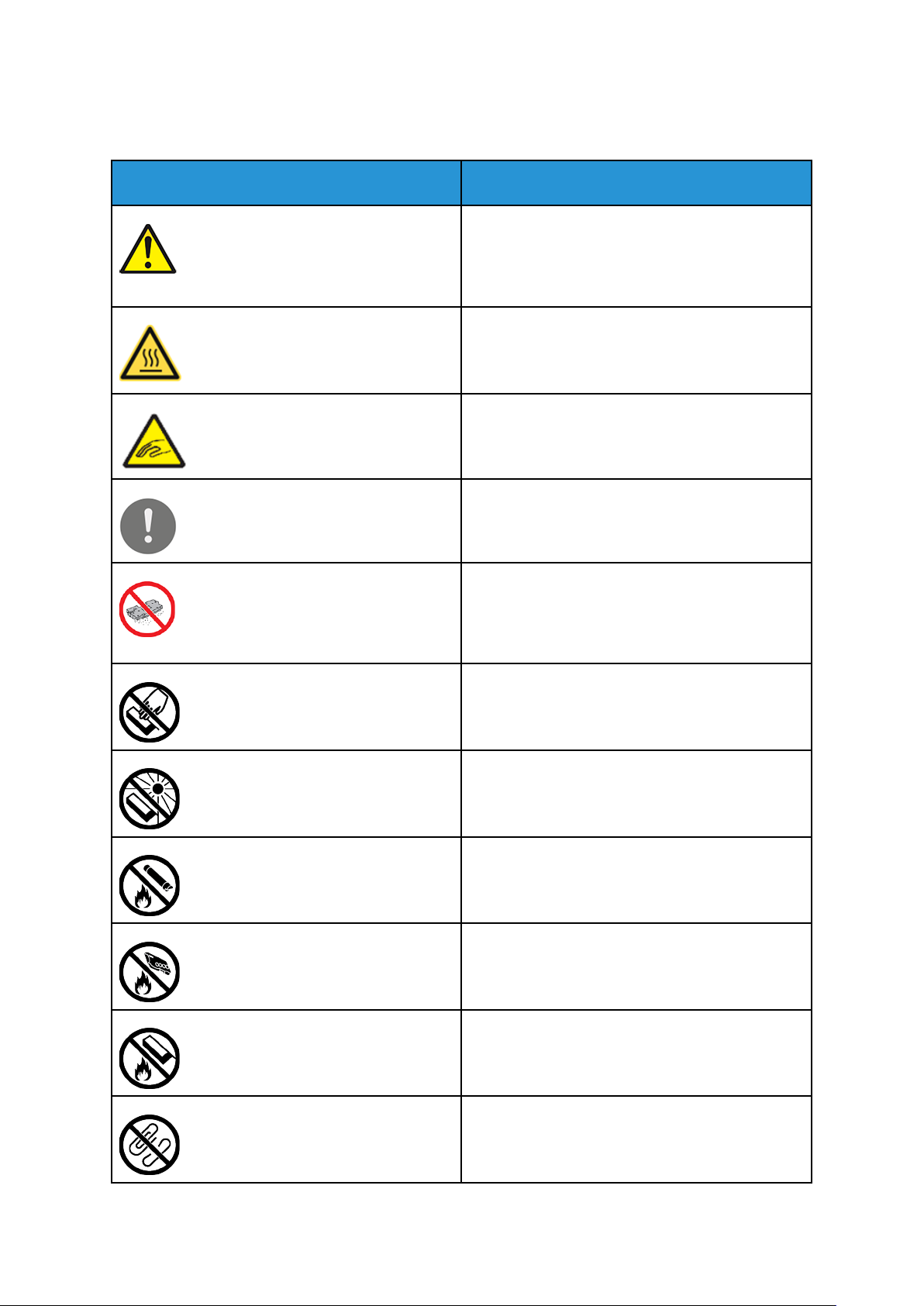
Sicherheit
Warnsymbole
Symbol Beschreibung
Vorsicht:
Gefahr – Nichtbeachtung der Vorsichtsmaßnahmen
kann schwere Körperverletzung oder Tod zur Folge
haben.
Vorsicht heiß:
Heiße Oberfläche am oder im Drucker. Vorsichtig
vorgehen – Verletzungsgefahr!
Vorsicht: Bewegliche Teile. Vorsichtig vorgehen, um
Verletzungen zu vermeiden.
Achtung:
Zwingende Maßnahme zur Vermeidung von
Sachschäden.
Achtung:
Zur Vermeidung von Sachschäden bei Handhabung
des Tonersammelbehälters keinen Toner
verschütten.
Diesen Teil oder Bereich des Druckers nicht
berühren.
Die Trommeleinheiten nicht direktem Sonnenlicht
aussetzen.
Die Tonermodule nicht verbrennen.
Den Sammelbehälter nicht verbrennen.
16
Xerox®VersaLink®C400 Farbdrucker
Benutzerhandbuch
Die Trommeleinheiten nicht verbrennen.
Kein Papier mit Heft- oder anderen Bindeklammern
verwenden.
Page 17
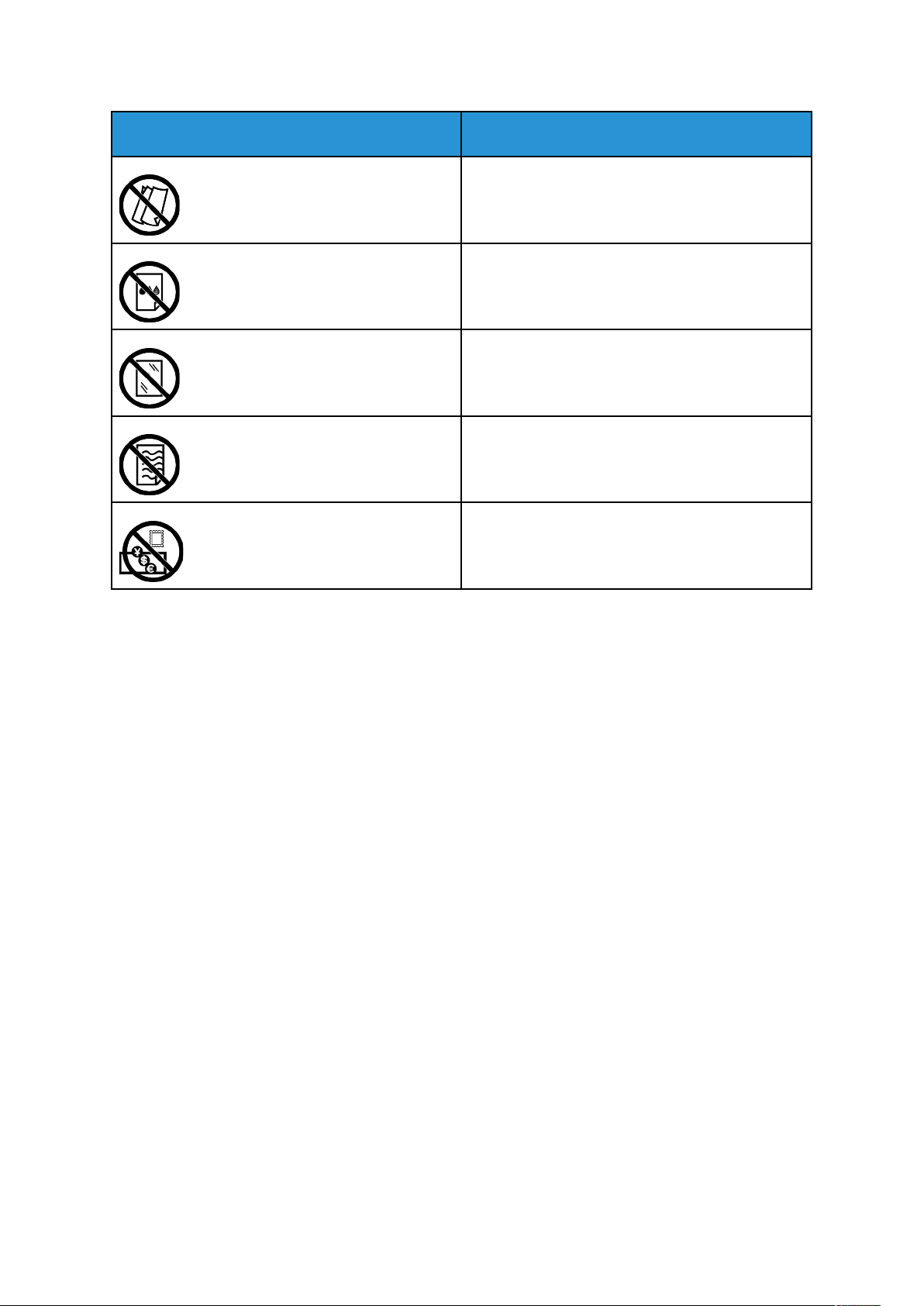
Symbol Beschreibung
Kein gefalztes, gerilltes, gewelltes oder zerknittertes
Papier verwenden.
Kein Papier für Tintenstrahldrucker verwenden.
Keine Klarsicht- oder Overhead-Projektor-Folien
verwenden.
Kein bedrucktes oder gebrauchtes Material
einlegen.
Sicherheit
Kein Geld und keine Briefmarken oder Steuermarken kopieren.
Informationen zu den am Drucker angebrachten Symbolen siehe den Leitfaden Druckersymbole
unter www.xerox.com/office/VLC400docs.
Xerox
®
VersaLink®C400 Farbdrucker
Benutzerhandbuch
17
Page 18
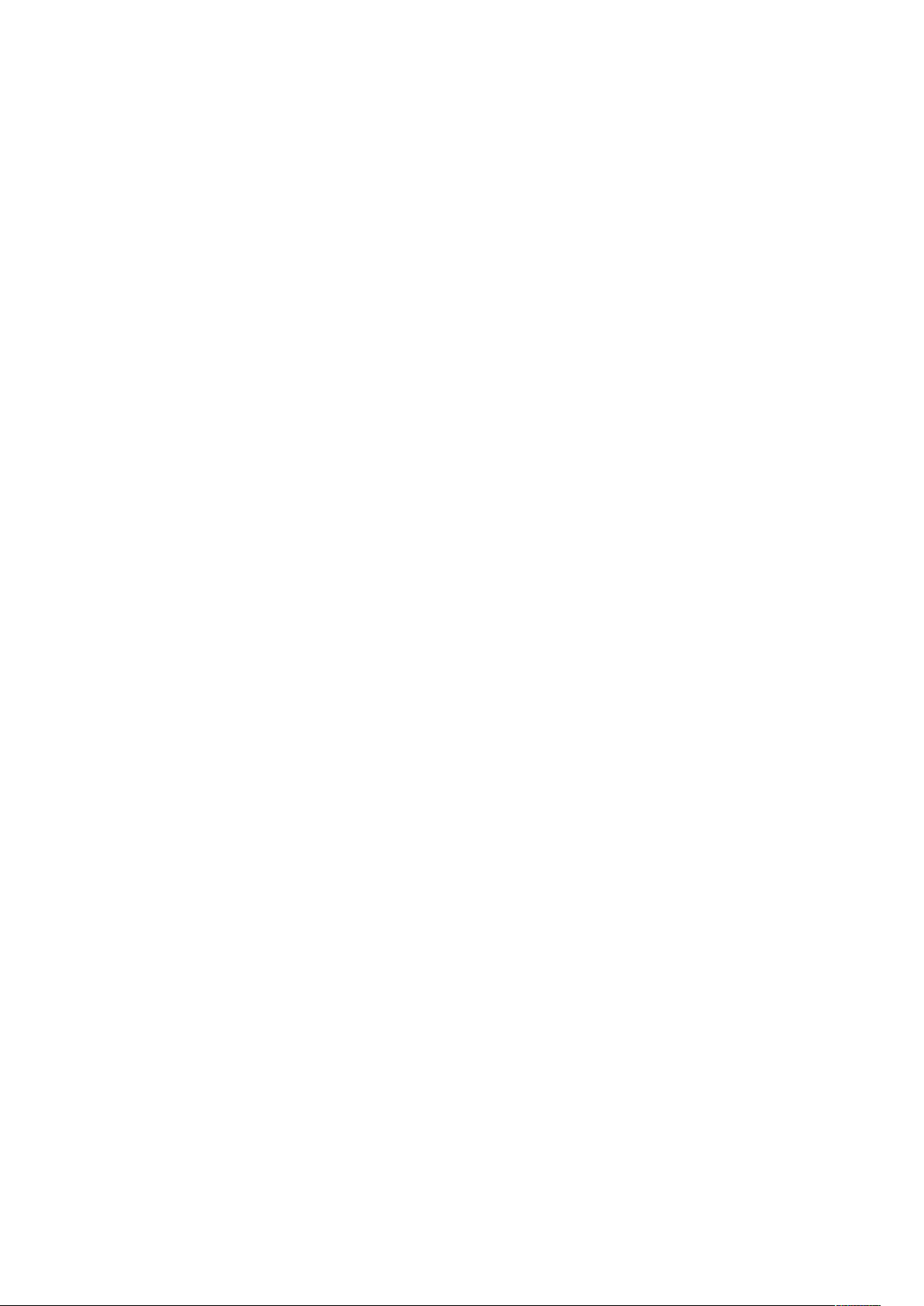
Sicherheit
Umwelt-, Gesundheits- und Sicherheitskontaktinformationen
Weitere Informationen zu Umwelt, Gesundheit und Sicherheit in Bezug auf dieses Xerox-Produkt
und die Verbrauchsmaterialien sind erhältlich unter:
• USA und Kanada: 1-800-ASK-XEROX (1-800-275-9376)
• Europa: EHS-Europe@xerox.com
Produktsicherheitsinformationen für USA und Kanada siehe www.xerox.com/environment.
Produktsicherheitsinformationen für Europa siehe www.xerox.com/environment_europe.
18
Xerox®VersaLink®C400 Farbdrucker
Benutzerhandbuch
Page 19
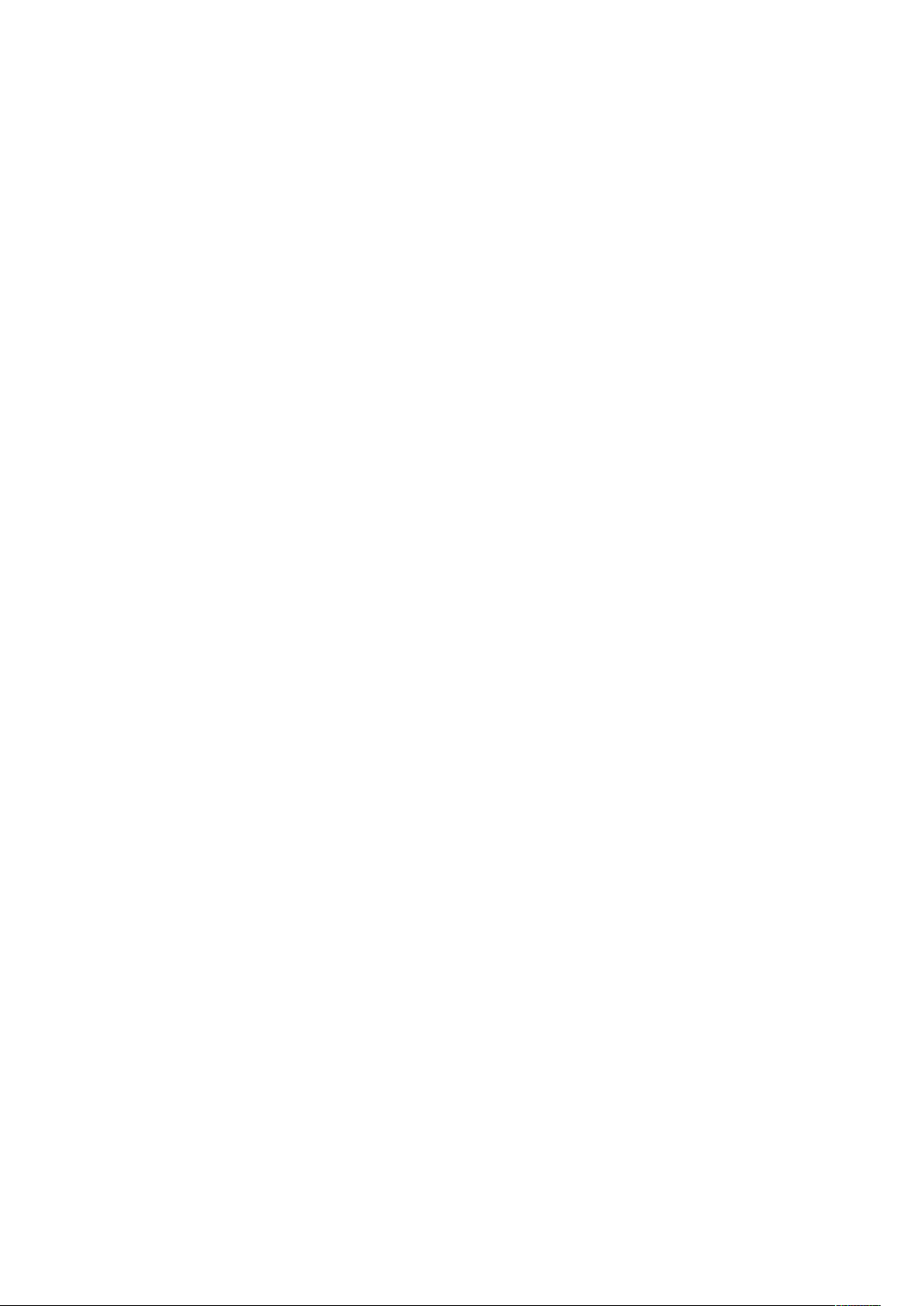
2
Kurzanleitung
Inhalt dieses Kapitels:
• Druckerkomponenten ........................................................................................................... 20
• Stromversorgungsoptionen................................................................................................... 25
• Zugriff auf den Drucker......................................................................................................... 27
• Einführung in Apps ............................................................................................................... 28
• Informationsseiten............................................................................................................... 29
• Embedded Web Server.......................................................................................................... 31
• Installation und Einrichtung ................................................................................................. 34
• Anschließen des Druckers ..................................................................................................... 35
• Installieren der Software ...................................................................................................... 45
• Weitere Informationen......................................................................................................... 49
Xerox®VersaLink®C400 Farbdrucker
Benutzerhandbuch
19
Page 20
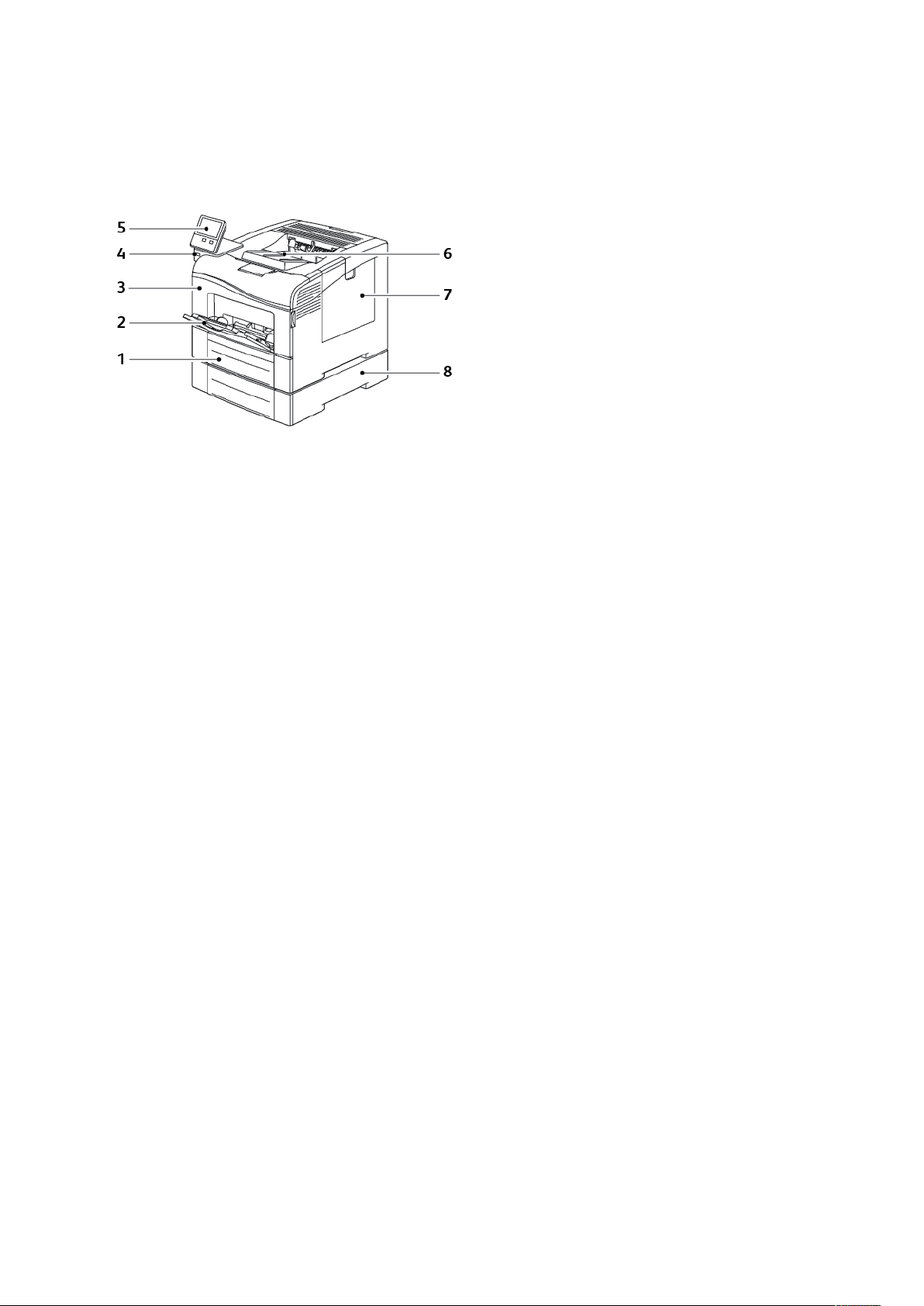
Kurzanleitung
Druckerkomponenten
VVoorrddeerraannssiicchhtt
1. Behälter 1
2. Zusatzzufuhr
3. Vordere Abdeckung
4. USB-Speicheranschluss
5. Steuerpult
6. Ausgabefach
7. Rechte Seitenklappe
8. Behälter 2, optionale 550-Blatt-Zufuhr
20
Xerox®VersaLink®C400 Farbdrucker
Benutzerhandbuch
Page 21
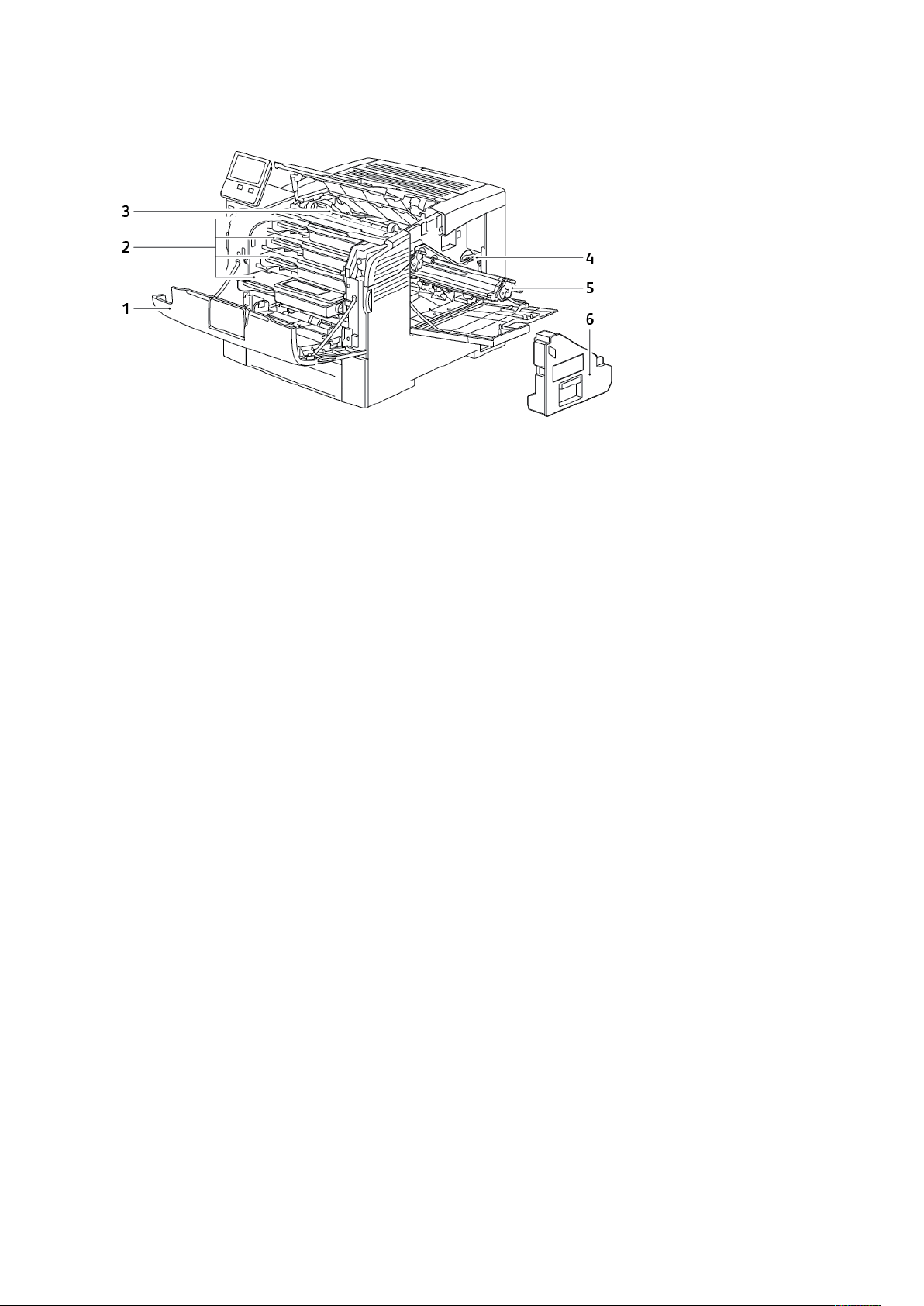
BBaauutteeiillee iimm GGeerräätteeiinnnneerreenn
Kurzanleitung
1. Vordere Abdeckung
2. Tonermodule
3. Übertragungsband
4. Tonersammelbehälter-Verriegelung
5. Trommeleinheiten
6. Tonersammelbehälter
Xerox
®
VersaLink®C400 Farbdrucker
Benutzerhandbuch
21
Page 22
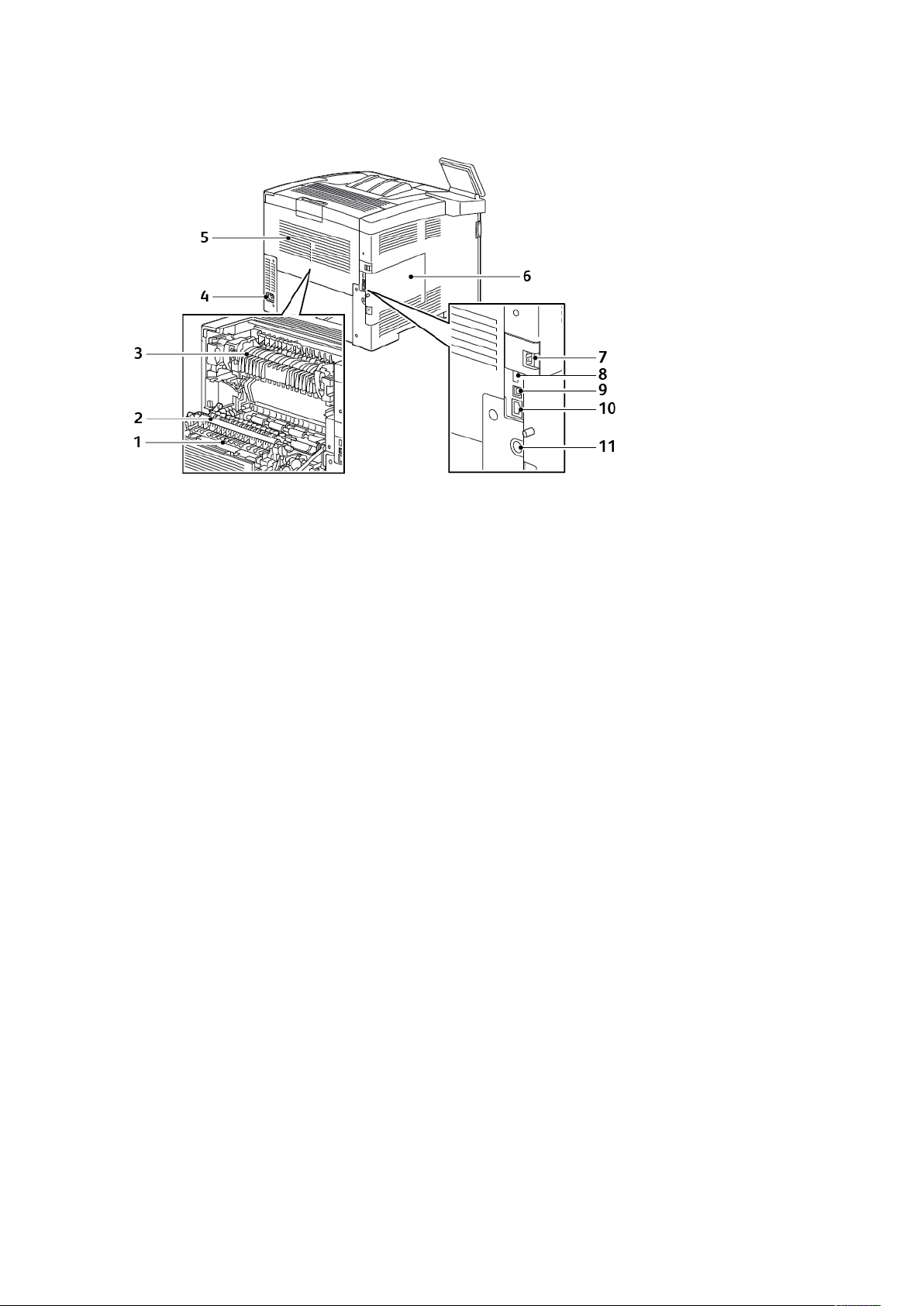
Kurzanleitung
RRüücckkaannssiicchhtt
1. Duplexmodul
2. Übertragungswalze
3. Fixieranlage
4. Stromanschluss
5. Hintere Abdeckung
6. Linke Seitenabdeckung
7. Abdeckung des WLANAdapteranschlusses
8. USB-Anschluss, Typ A
9. USB-Anschluss, Typ B
10. Ethernetanschluss
11. Fremdgeräteschnittstelle
22
Xerox®VersaLink®C400 Farbdrucker
Benutzerhandbuch
Page 23
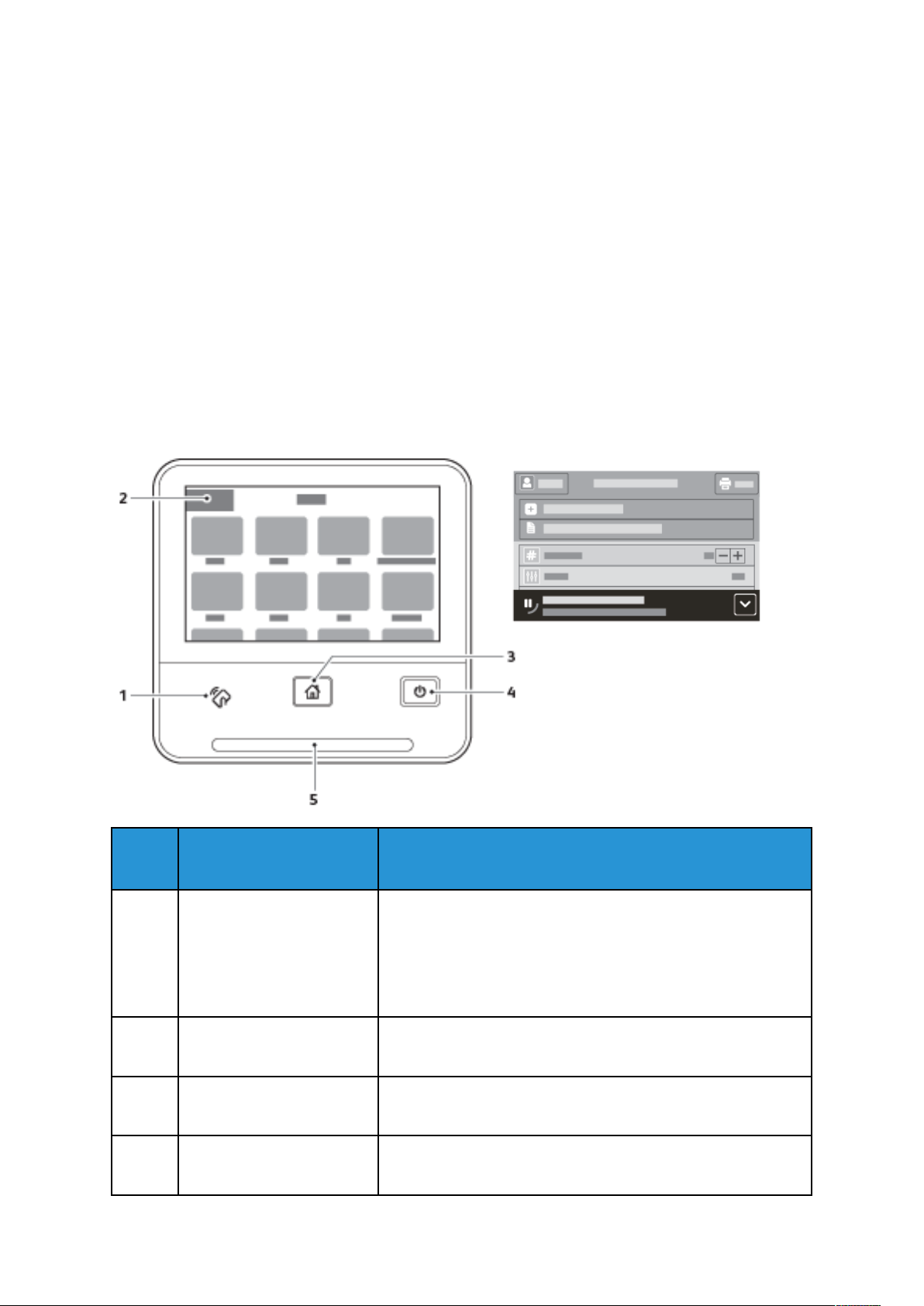
Kurzanleitung
SStteeuueerrppuulltt
Das Steuerpult besteht aus dem Touchscreen und den Tasten, mit deren Hilfe der Drucker
gesteuert wird. Das Steuerpult:
• zeigt den aktuellen Status des Druckers an.
• bietet Zugriff auf Druckfunktionen.
• bietet Zugriff auf Referenzmaterial.
• bietet Zugriff auf die Systemverwaltung.
• zeigt Meldungen, wenn Material nachgelegt, Austauschmodule ausgewechselt oder
Materialstaus beseitigt werden müssen.
• zeigt Fehler- und Warnmeldungen.
• verfügt über die Einschalt-/Aktivierungstaste zum Ein- und Ausschalten des Druckers. Diese
Taste wird auch für die Energiesparmodi verwendet und zeigt durch Blinken den
Stromversorgungsstatus des Druckers an.
Element Name
1 NFC-Bereich NFC (Near Field Communication, Nahfeldkommunikation) ist
2 Touchscreenanzeige Auf dem Bildschirm werden Informationen und die Menüs zur
3 Taste „Startseite“ Mit dieser Taste wird die Startseite zum Zugriff auf die
4 Einschalt-/Aktivierungstaste Mit dieser Taste wird die Stromversorgung des Druckers
Beschreibung
eine Technik, die Geräten den kontaktlosen Austausch von
Daten per Funktechnik über kurze Strecken von maximal 10 cm
ermöglicht. Der NFC-Bereich kann für den Erhalt einer
Netzwerkschnittstelle zur Einrichtung einer TCP/IP-Verbindung
zwischen Benutzergerät und Drucker verwendet werden.
Steuerung des Geräts angezeigt.
Druckerfunktionen aufgerufen.
gesteuert.
Xerox®VersaLink®C400 Farbdrucker
Benutzerhandbuch
23
Page 24
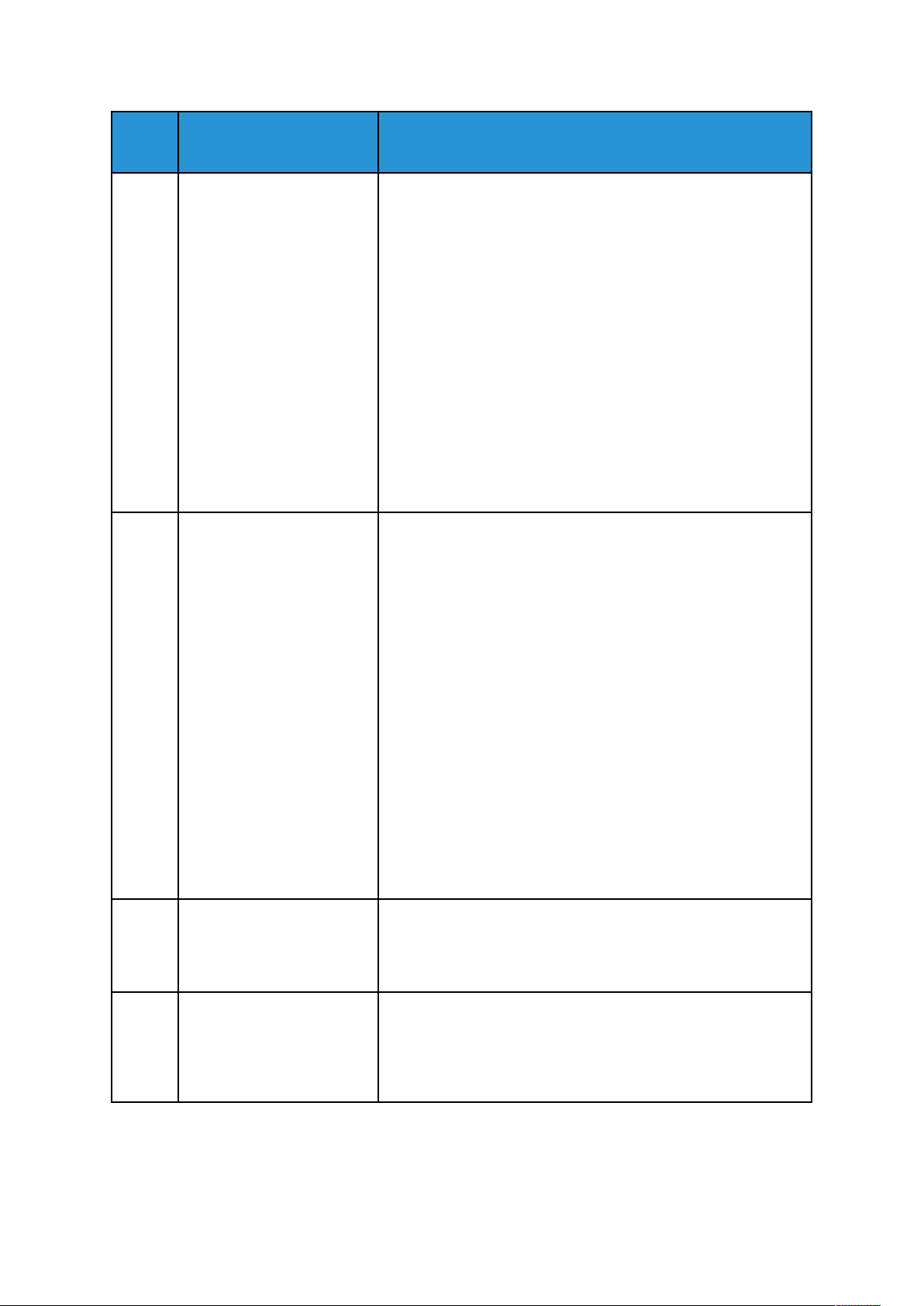
Kurzanleitung
Element Name
Beschreibung
• Wenn der Drucker ausgeschaltet ist, wird er mit dieser Taste
eingeschaltet.
• Wenn der Drucker eingeschaltet ist, wird mit dieser Taste am
Steuerpult ein Menü aufgerufen. Über dieses Menü kann der
Drucker in den Ruhezustand geschaltet, neu gestartet oder
ausgeschaltet werden.
• Wenn der Drucker eingeschaltet ist und sich im reduzierten
Betrieb oder Ruhezustand befindet, wird er mit dieser Taste
aktiviert.
• Wenn der Drucker eingeschaltet ist, kann er ausgeschaltet
werden, indem diese Taste 10 Sekunden lang gedrückt wird.
• Außerdem zeigt diese Taste durch Blinken den
Stromversorgungsstatus des Druckers an.
• Langsames Blinken bedeutet, dass sich der Drucker im
reduzierten Betrieb oder Ruhezustand befindet.
• Schnelles Blinken bedeutet, dass der Drucker
heruntergefahren oder aus einem Energiesparmodus
aktiviert wird.
5 Status-LED Diese LED zeigt durch blaues oder gelbes Blinken den
Druckerstatus an.
Blau
• Einmaliges blaues Blinken: Erfolgreiche
Authentifizierungsanforderung wird bestätigt.
• Einmaliges langsames blaues Blinken: Am Steuerpult wird ein
Druckauftrag gestartet.
• Zweimaliges langsames blaues Blinken: Aus dem Netzwerk
ist ein Druckauftrag eingegangen.
• Schnelles blaues Blinken: Drucker wird hochgefahren,
Signalerkennung bei Anforderung einer Wi-Fi-DirectVerbindung
Gelb
• Gelbes Blinken: Fehlerbedingung oder Hinweis, das ein
Benutzereingriff erforderlich ist. Beispiele: Toner aus,
Materialstau oder kein Material für den aktuellen Auftrag.
• Gelbes Blinken kann auch auf einen Systemfehler hinweisen,
der in der Regel mit einem Fehlercode verbunden ist.
6 Benachrichtigungsbanner Benachrichtigungen und Meldungen werden auf einem Popup-
Banner unter dem Apps-Bereich angezeigt. Um den ganzen Text
zu lesen, den Pfeil nach unten antippen. Nach dem Lesen der
Informationen das X antippen, um das Banner zu schließen.
7 Pausetaste Wenn ein Auftrag verarbeitet wird, wird im Bereich des
Benachrichtigungsbanners ein Pausesymbol angezeigt. Zum
Unterbrechen des aktuellen Druckauftrags das Pausesymbol
antippen. Der Auftrag wird unterbrochen und es werden
Optionen zum Fortsetzen oder Löschen des Auftrags angezeigt.
24
Xerox®VersaLink®C400 Farbdrucker
Benutzerhandbuch
Page 25
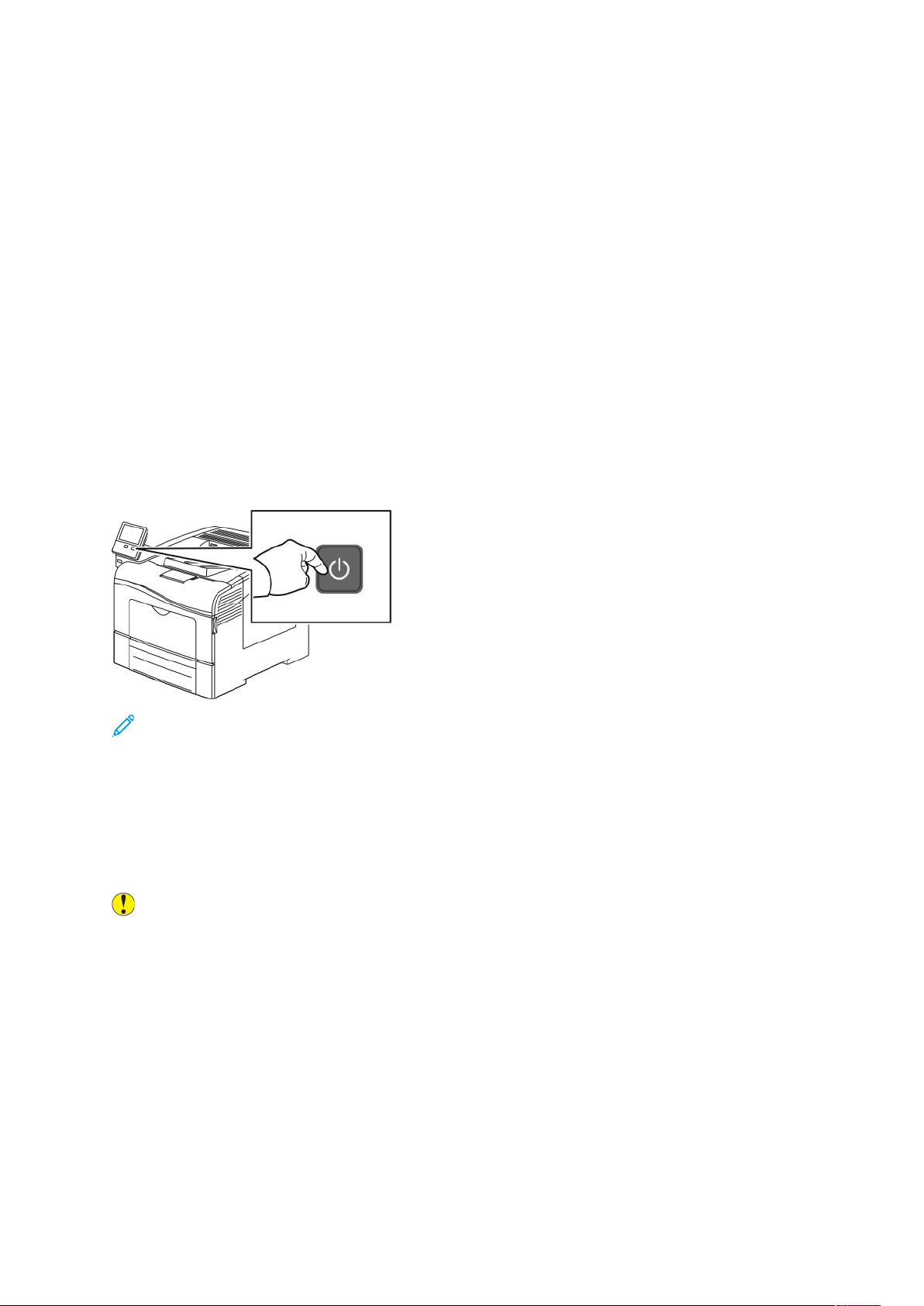
Kurzanleitung
Stromversorgungsoptionen
Die Einschalt-/Aktivierungstaste ist eine Multifunktionstaste auf dem Steuerpult.
• Mithilfe der Einschalt-/Aktivierungstaste wird der Drucker eingeschaltet.
• Ist der Drucker bereits eingeschaltet, hat die Einschalt-/Aktivierungstaste folgende Funktionen:
– Neustart des Druckers
– Umschalten in den oder aus dem Ruhezustand
– Umschalten in den oder aus dem reduzierten Betrieb
• Außerdem blinkt die Einschalt-/Aktivierungstaste, wenn sich der Drucker im reduzierten Betrieb
befindet.
EEiinnsscchhaalltteenn ddeess DDrruucckkeerrss bbzzww.. BBeeeennddeenn ddeess
rreedduuzziieerrtteenn BBeettrriieebbss ooddeerr RRuuhheezzuussttaannddss
Zum Einschalten des Druckers oder Beenden des reduzierten Betriebs bzw. Ruhezustands die
Einschalt-/Aktivierungstaste drücken.
Hinweis:
• Die Einschalt-/Aktivierungstaste ist die einzige Betriebstaste am Drucker.
• Wenn Daten von einem angeschlossenen Computer eingehen, wird der reduzierte
Betrieb bzw. Ruhezustand automatisch beendet.
• Im reduzierten Betrieb bzw. Ruhezustand ist der Touchscreen ausgeschaltet und reagiert
nicht. Zum manuellen Reaktivieren des Druckers die Einschalt-/Aktivierungstaste
drücken.
Achtung: Das Netzkabel bzw. den Stecker nicht bei eingeschaltetem Drucker abziehen.
Xerox
®
VersaLink®C400 Farbdrucker
Benutzerhandbuch
25
Page 26
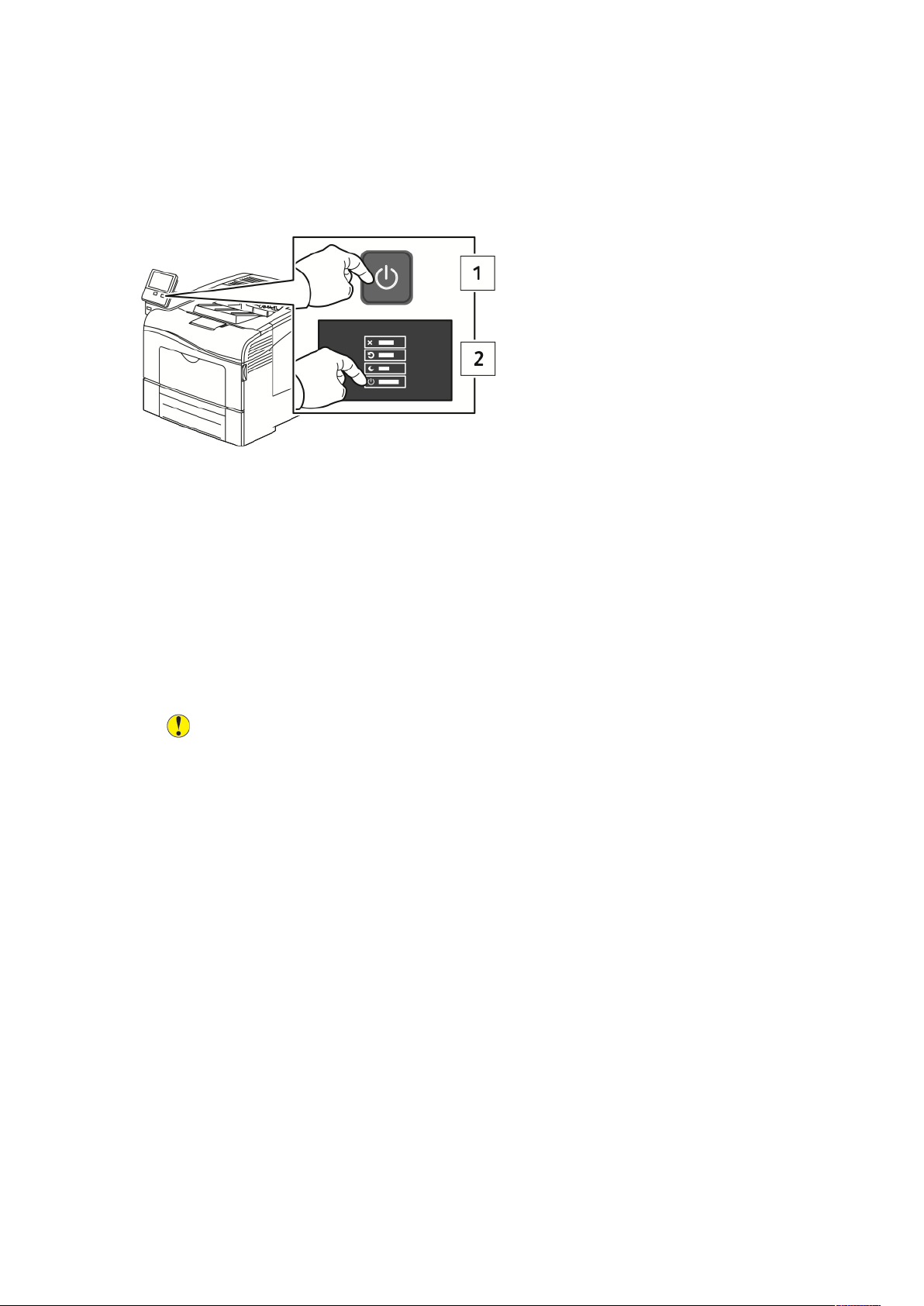
Kurzanleitung
NNeeuussttaarrtteenn uunndd AAuusssscchhaalltteenn ddeess DDrruucckkeerrss ssoowwiiee
UUmmsscchhaalltteenn iinn ddeenn RRuuhheezzuussttaanndd
Am Steuerpult des Druckers die Einschalt-/Aktivierungstaste drücken.
1. Drucker neu starten, in den Ruhezustand versetzen oder ausschalten:
2. Die gewünschte Option auswählen.
• Zum Neustarten des Druckers Neustart antippen.
• Um den Drucker in den Ruhezustand zu versetzen, Ruhezustand antippen.
Im Ruhezustand ist der Touchscreen ausgeschaltet und die Einschalt-/Aktivierungstaste
blinkt.
• Zum Ausschalten des Druckers Ausschalten antippen.
• Falls der Drucker auf einmaliges Drücken der Einschalt-/Aktivierungstaste nicht reagiert,
die Taste fünf Sekunden lang gedrückt halten. Während der Drucker heruntergefahren
wird, wird die Meldung „Bitte warten“ angezeigt.
Nach 10 Sekunden wird der Touchscreen deaktiviert und die Einschalt-/Aktivierungstaste
blinkt, bis der Drucker vollständig heruntergefahren ist.
Achtung: Das Netzkabel nicht herausziehen, solange der Drucker heruntergefahren
wird.
26
Xerox®VersaLink®C400 Farbdrucker
Benutzerhandbuch
Page 27
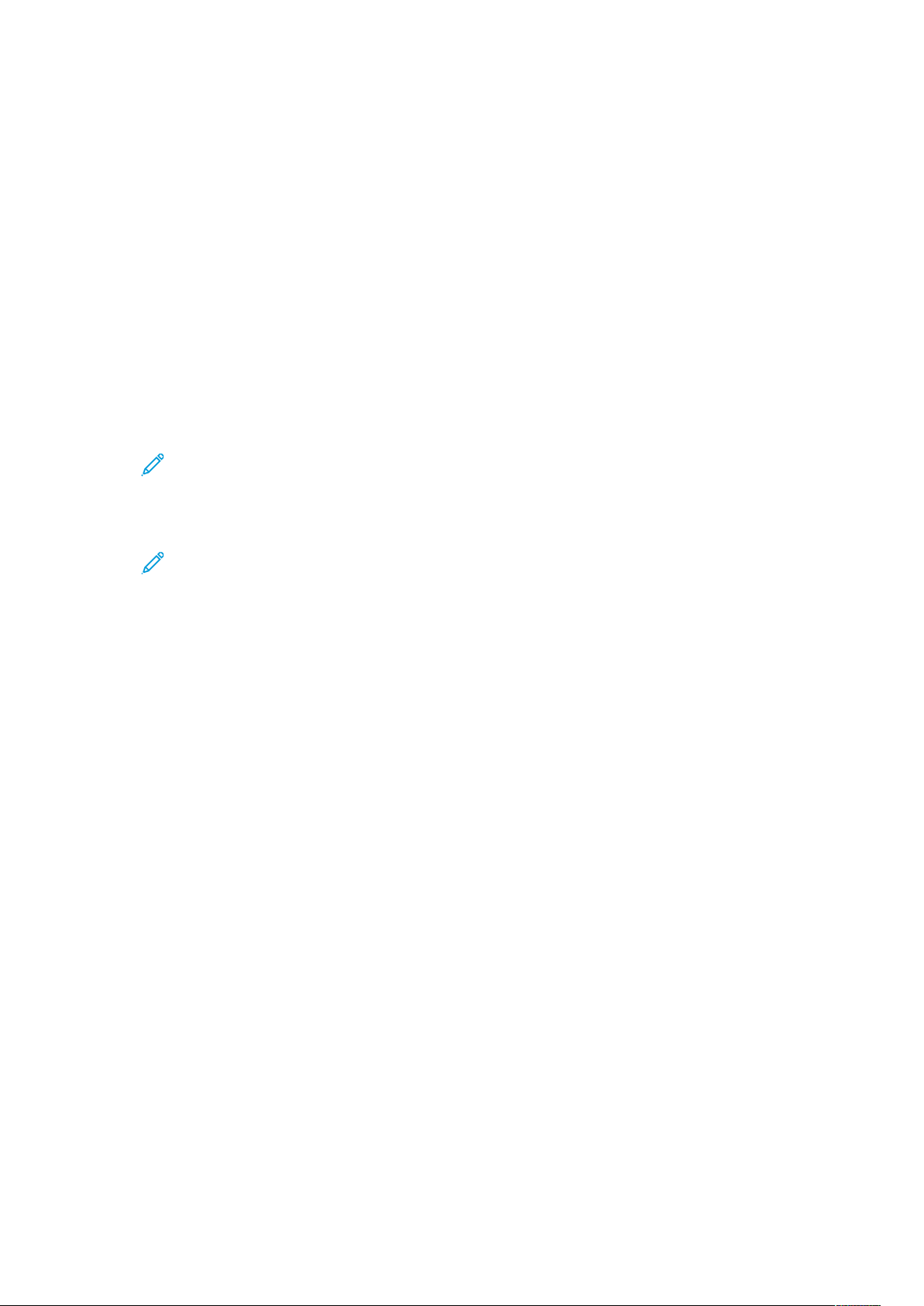
Kurzanleitung
Zugriff auf den Drucker
AAnnmmeelldduunngg
Die Anmeldung ist das Verfahren, mit dem sich ein Benutzer beim Drucker zur Authentifizierung
identifiziert. Falls die Authentifizierung eingerichtet ist, muss zum Zugriff auf die Funktionen des
Druckers eine Anmeldung vorgenommen werden.
AAnnmmeelldduunngg aamm SStteeuueerrppuulltt
1. Am Steuerpult des Druckers die Taste Startseite drücken.
2. Anmelden antippen.
3. Über den Ziffernblock den Benutzernamen eingeben und Eingabe antippen.
4. Bei entsprechender Aufforderung das Kennwort eingeben und Eingabe antippen.
Hinweis: Weitere Informationen zur Anmeldung als Systemadministrator siehe System
Administrator Guide (Systemadministratorhandbuch) unter www.xerox.com/office/
VLC400docs.
5. OK antippen.
Hinweis: Zum Zugreifen auf kennwortgeschützte Dienste den Benutzernamen und das
Kennwort eingeben.
SSmmaarrttccaarrdd
Wenn in dem Xerox-Gerät ein CAC-System (Common Access Card) installiert wurde, ist für den
Zugriff auf den Drucker eine Smartcard erforderlich. Mehrere Kartenlesermodelle sind mit dem
Gerät kompatibel. Für den Zugriff auf den Drucker die Ausweiskarte in den Kartenleser einführen
bzw. auf den Kartenleser legen. Wenn zusätzliche Sicherheitsanmeldedaten erforderlich sind, diese
am Steuerpult eingeben.
Weitere Informationen zum Konfigurieren eines CAC-Systems sind dem Handbuch Xerox
VersaLink®Common Access Card System Configuration Guide unter www.xerox.com/office/
VLC400docs zu entnehmen.
®
Xerox
®
VersaLink®C400 Farbdrucker
Benutzerhandbuch
27
Page 28
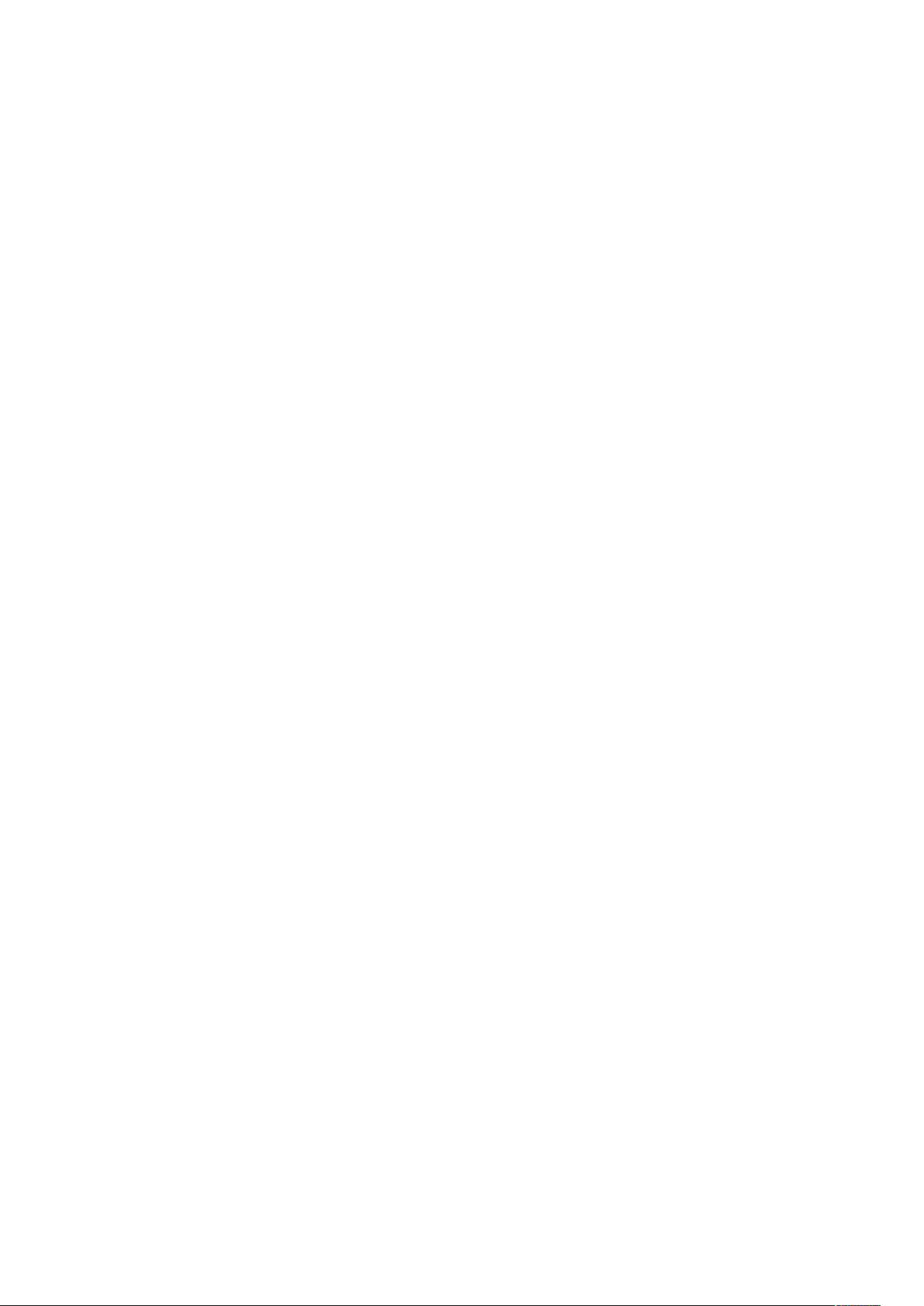
Kurzanleitung
Einführung in Apps
Über Xerox Apps wird auf die verschiedenen Funktionen des Druckers zugegriffen. Standard-Apps
sind bereits auf dem Drucker vorinstalliert und werden auf der Startseite angezeigt. Einige Apps
sind zwar standardmäßig vorinstalliert, werden jedoch bei der ersten Verwendung des Geräts nicht
angezeigt.
Bei der Anmeldung werden auf dem Steuerpult nur die Apps angezeigt, die für das Konto des angemeldeten Benutzers konfiguriert sind.
Über die Xerox
re Informationen siehe Xerox
®
App Gallery können weitere Apps für den Drucker heruntergeladen werden. Weite-
®
App Gallery.
28
Xerox®VersaLink®C400 Farbdrucker
Benutzerhandbuch
Page 29
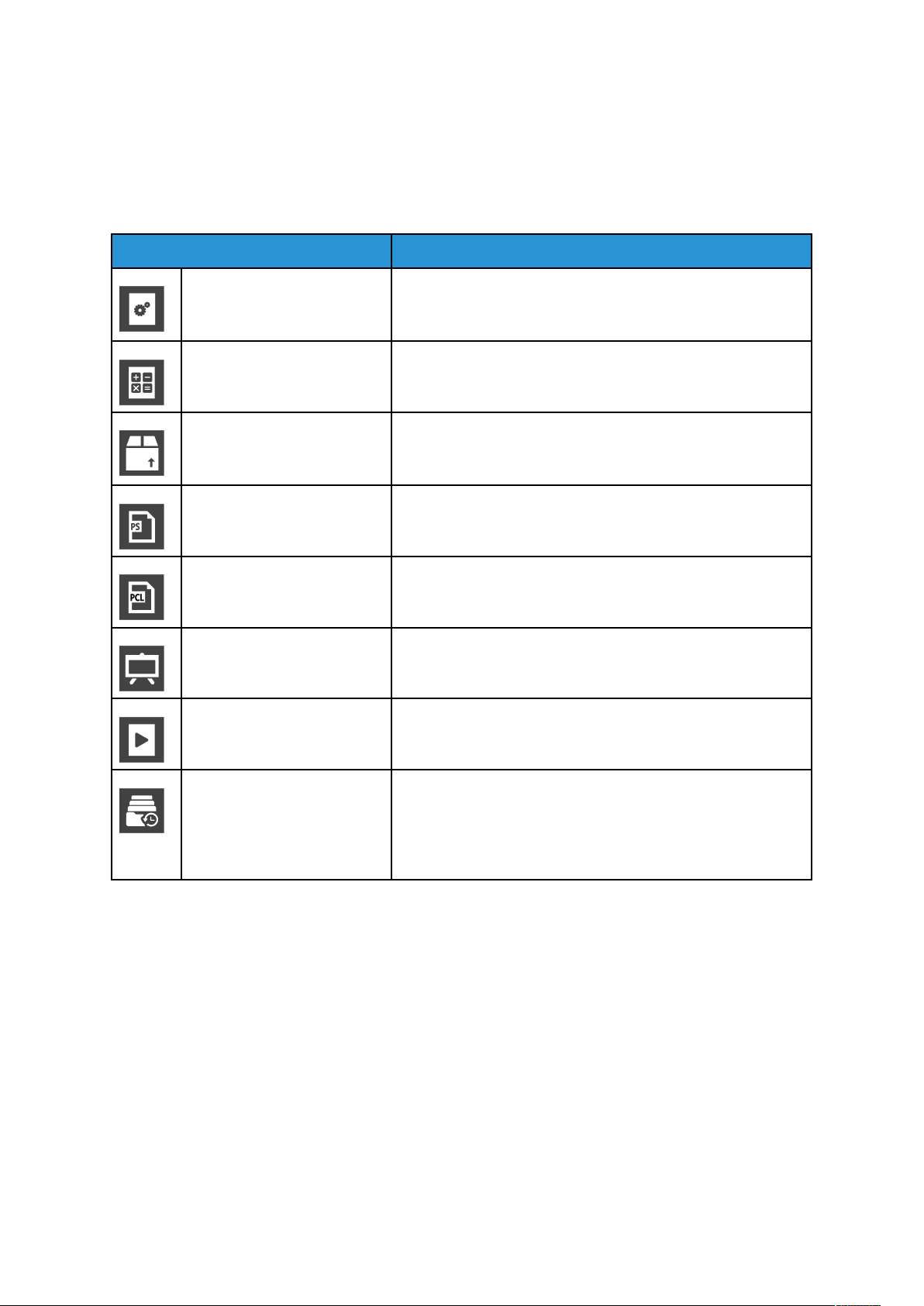
Kurzanleitung
Informationsseiten
Der Drucker verfügt über ausdruckbare Infoseiten. Hierzu gehören der Konfigurationsbericht, die
Schriftartenlisten, Demoseiten usw.
Die folgenden Infoseiten sind verfügbar:
Name
Beschreibung
Konfigurationsbericht Der Konfigurationsbericht liefert u. a. Informationen zu instal-
liertem Zubehör, Netzwerkeinstellungen, Anschlusseinrichtung
und Behältern.
Zählerübersichtsbericht Der Zählerübersichtsbericht liefert Informationen zum Gerät
sowie eine detaillierte Liste der Gebühren- und Blattzähler.
Nutzungsdatenbericht Der Bericht „Verbrauchsmaterialnutzung“ enthält Informatio-
nen zur Seitendeckung und Teilenummern zum Nachbestellen
von Verbrauchsmaterial.
PostScript-Schriftenliste Die PostScript-Schriftenliste kann ausgedruckt werden und
zeigt alle auf dem Drucker verfügbaren PostScript-Schriften.
PCL-Schriftenliste Die PCL-Schriftenliste kann ausgedruckt werden und zeigt alle
auf dem Drucker verfügbaren PCL-Schriften.
Demodruck Der Demodruck gibt Aufschluss über die derzeitigen
Druckqualitätseinstellungen.
Startseite Die Startseite zeigt grundlegende Informationen zur Drucker-
konfiguration und zum Netzwerk.
Auftragsprotokoll Im Auftragsprotokoll werden Informationen zu vorangegange-
nen Druckaufträgen bereitgestellt, wie etwa Datum, Uhrzeit,
Auftragstyp, Dokumentname, Ausgabefarbe, Materialformat,
Seitenanzahl und Ergebnisse. Im Auftragsprotokoll kann der
Status von bis zu 20 Aufträgen aufgeführt werden.
DDrruucckkeenn vvoonn IInnffoosseeiitteenn
1. Am Steuerpult des Druckers die Taste Startseite drücken.
2. Gerät→Info→Infoseiten antippen.
3. Zum Drucken einer Infoseite die gewünschte Seite antippen.
4. Um zur Startseite zurückzukehren, die Taste Home drücken.
KKoonnffiigguurraattiioonnssbbeerriicchhtt
Der Konfigurationsbericht stellt Informationen zu installiertem Zubehör, Netzwerkeinstellungen,
Anschlusseinrichtung, Behältern u.v.m. bereit.
Xerox
®
VersaLink®C400 Farbdrucker
Benutzerhandbuch
29
Page 30
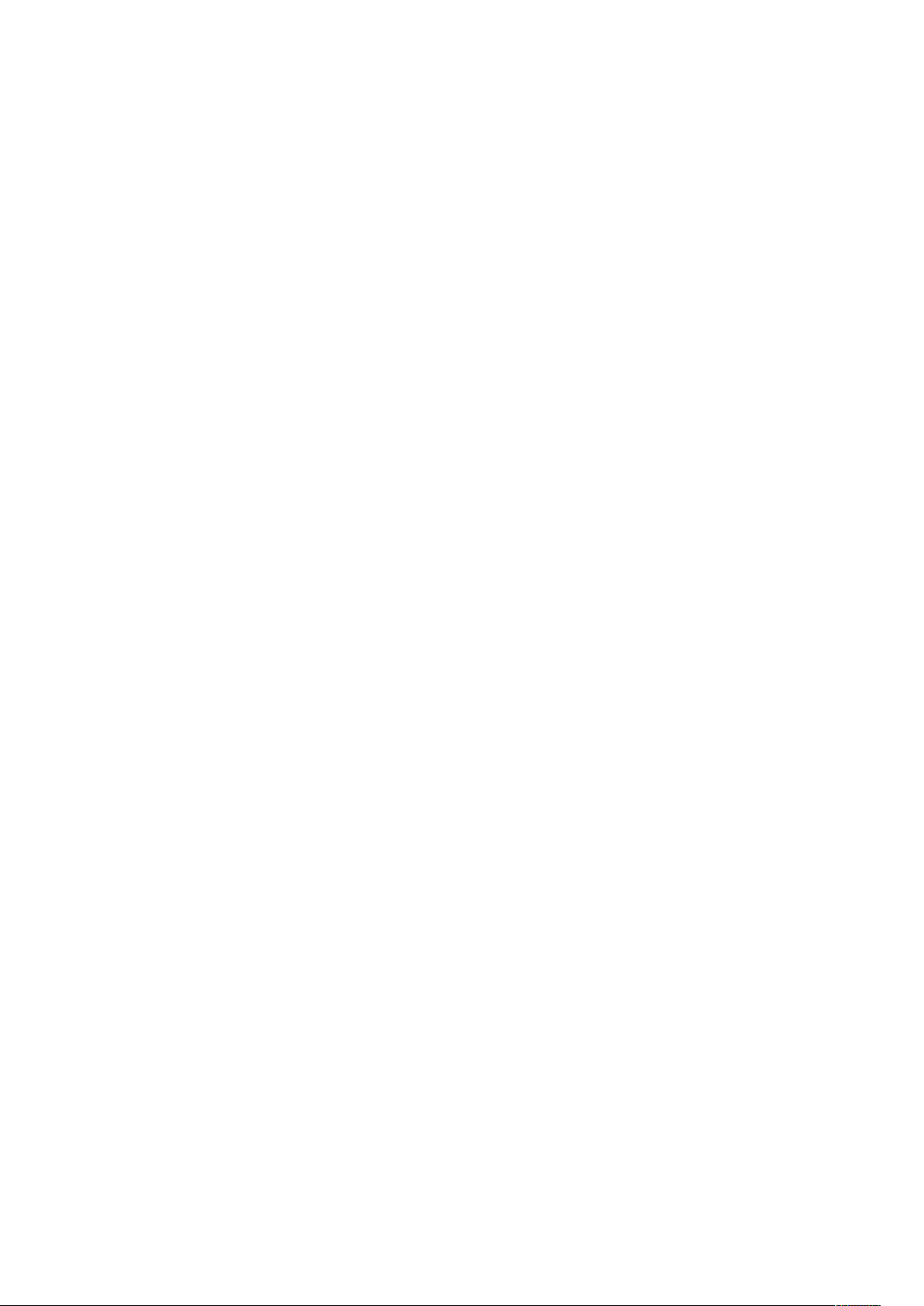
Kurzanleitung
DDrruucckkeenn ddeess KKoonnffiigguurraattiioonnssbbeerriicchhttss
1. Am Steuerpult des Druckers die Taste Startseite drücken.
2. Gerät→Info→Infoseiten antippen.
3. Konfigurationsbericht antippen.
4. Um zur Startseite zurückzukehren, die Taste Home drücken.
30
Xerox®VersaLink®C400 Farbdrucker
Benutzerhandbuch
Page 31

Kurzanleitung
Embedded Web Server
Embedded Web Server ist die auf dem Drucker installierte Verwaltungs- und Konfigurationssoftware. Mit dieser Software kann der Drucker von einem Webbrowser aus konfiguriert und verwaltet
werden.
Anforderungen für Embedded Web Server:
• Eine TCP/IP-Verbindung zwischen Drucker und Netzwerk (in Windows-, Macintosh-, UNIX- oder
Linux-Umgebungen).
• Aktivierung der Protokolle TCP/IP und HTTP auf dem Drucker
• Computer, der an das Netzwerk angeschlossen ist und über einen Browser verfügt, der JavaScript unterstützt.
ZZuuggrreeiiffeenn aauuff EEmmbbeeddddeedd WWeebb SSeerrvveerr
Am Computer einen Webbrowser öffnen. Die IP-Adresse des Druckers in das Adressfeld eingeben
und dann Eingabe bzw. Return drücken.
EErrmmiitttteellnn ddeerr IIPP--AAddrreessssee ddeess DDrruucckkeerrss
Für die Installation des Druckertreibers für einen vernetzten Drucker wird häufig die IP-Adresse des
Druckers benötigt. Die IP-Adresse ist außerdem für den Zugriff auf die Druckereinstellungen über
Embedded Web Server erforderlich. Die IP-Adresse des Druckers ist dem Konfigurationsbericht zu
entnehmen. Sie kann auch am Steuerpult angezeigt werden.
Hinweis: Zum Anzeigen der TCP/IP-Adresse am Steuerpult nach dem Einschalten des
Druckers etwa 2 Minuten lang warten. Wird als TCP/IP-Adresse 0.0.0.0 oder eine mit 169
beginnende Adresse angezeigt, weist dies auf ein Problem mit der Netzwerkverbindung hin.
Wenn jedoch WLAN als primäre Ethernet-Verbindung eingestellt ist, wird 0.0.0.0 als IPAdresse des Druckers angezeigt.
AAnnzzeeiiggeenn ddeerr IIPP--AAddrreessssee ddeess DDrruucckkeerrss aamm
SStteeuueerrppuulltt
So rufen Sie die IP-Adresse des Druckers über das Bedienfeld ab:
1. Am Steuerpult des Druckers die Taste Startseite drücken.
2. Gerät→Info antippen.
3. IP-Adresse vom Display notieren.
4. Um zur Startseite zurückzukehren, die Taste Home drücken.
EErrmmiitttteellnn ddeerr IIPP--AAddrreessssee ddeess DDrruucckkeerrss ddeemm
KKoonnffiigguurraattiioonnssbbeerriicchhtt aannhhaanndd ddeess
KKoonnffiigguurraattiioonnssbbeerriicchhttss
IP-Adresse des Druckers dem Konfigurationsbericht entnehmen:
1. Am Steuerpult des Druckers die Taste Startseite drücken.
2. Gerät→Info→Infoseiten antippen.
®
Xerox
VersaLink®C400 Farbdrucker
31
Benutzerhandbuch
Page 32

Kurzanleitung
3. Konfigurationsbericht antippen.
Die IP-Adresse ist im Abschnitt „Netzwerk“ des Konfigurationsberichts für IPv4 oder IPv6
aufgeführt.
4. Um zur Startseite zurückzukehren, die Taste Home drücken.
ZZeerrttiiffiikkaattee ffüürr ddeenn iinntteeggrriieerrtteenn WWeebbsseerrvveerr
Das Gerät verfügt über ein selbstsigniertes HTTPS-Zertifikat. Das Zertifikat wird bei der
Installation des Geräts automatisch generiert. Das HTTPS-Zertifikat wird zur Verschlüsselung der
Kommunikation zwischen Computern und dem Xerox-Gerät verwendet.
Hinweis:
• Im integrierten Webserver wird ggf. gemeldet, dass dem Sicherheitszertifikat nicht
vertraut wird. Diese Konfiguration beeinträchtigt nicht die Sicherheit der
Kommunikation zwischen Computer und Xerox-Gerät.
• Zur Vermeidung der Sicherheitswarnung im integrierten Webserver kann das
selbstsignierte Zertifikat durch ein signiertes Zertifikat einer Zertifizierungsstelle ersetzt
werden. Informationen zum Abrufen eines Zertifikats von einer Zertifizierungsstelle
erteilt der Internetdienstanbieter.
Informationen zum Abrufen, Installieren und Aktivieren von Zertifikaten sind dem System
Administrator Guide (Systemhhandbuch) unter www.xerox.com/office/VLC400docs zu entnehmen.
HHeerruunntteerrllaaddeenn ddeess KKoonnffiigguurraattiioonnssbbeerriicchhttss vvoomm
iinntteeggrriieerrtteenn WWeebbsseerrvveerr
Es ist möglich, eine Kopie des Konfigurationsberichts von Embedded Web Server herunterzuladen
und auf der Festplatte des Computers zu speichern. Anhand der Konfigurationsberichte mehrerer
Geräte lassen sich Softwareversionen, Konfigurationen und Konformitätsinformationen
vergleichen.
Kopie des Konfigurationsberichts von Embedded Web Server herunterladen:
1. Am Computer einen Webbrowser öffnen. Die IP-Adresse des Druckers in das Adressfeld
eingeben und dann Eingabe bzw. Return drücken.
Hinweis: Einzelheiten zum Abrufen der IP-Adresse des Druckers siehe Ermitteln der IP-
Adresse des Druckers.
2. Zum Herunterladen des Konfigurationsberichts ans Ende der Seite blättern und dann im
Bereich mit den Schnellzugriffslinks auf Download Configuration Report
(Konfigurationsbericht herunterladen) klicken.
Hinweis: Wird diese Funktion nicht angezeigt, Anmeldung als Systemadministrator
vornehmen.
Das Dokument wird automatisch als XML-Datei im Standard-Downloadverzeichnis auf der
Festplatte des Computers gespeichert. Zum Öffnen des Konfigurationsberichts ein XMLAnsichtsprogramm verwenden.
32
Xerox®VersaLink®C400 Farbdrucker
Benutzerhandbuch
Page 33

Kurzanleitung
VVeerrwweenndduunngg ddeerr RReemmootteesstteeuueerruunngg
Über die Remotesteuerung des integrierten Webservers kann auf das Druckersteuerpult
zugegriffen werden.
Hinweis: Zum Aufrufen der Remotesteuerung diese Funktion aktivieren. Weitere gibt es
beim Systemadministrator bzw. im System Administrator Guide (Systemhandbuch) unter
www.xerox.com/office/VLC400docs.
Zum Aufrufen der Remotesteuerung folgendermaßen vorgehen:
1. Am Computer einen Webbrowser öffnen. Die IP-Adresse des Druckers in das Adressfeld
eingeben und dann die Eingabetaste drücken.
Hinweis: Einzelheiten zum Abrufen der IP-Adresse des Druckers siehe Ermitteln der IP-
Adresse des Druckers.
2. Im Bereich Quicklinks auf Remote-Steuerpult klicken.
Hinweis: Wird die Option Remote-Steuerpult nicht angezeigt oder wird die Funktion
nicht geladen, den Systemadministrator verständigen.
3. Um zu verhindern, dass auch andere Benutzer zur gleichen Zeit auf das Gerätesteuerpult
zugreifen, auf Gerätesteuerpult sperren klicken.
Hinweis: Versucht ein lokaler Benutzer bei verriegeltem Steuerpult dieses zu nutzen,
reagiert das Steuerpult nicht. Es wird gemeldet, dass das Steuerpult gesperrt ist und das
Gerät ferngesteuert wird.
4. Um den Fernzugriff auf das Gerätesteuerpult zu aktivieren, auf Sitzung anfordern klicken. Die
Remotesteuerung sendet eine Anforderung an das lokale Steuerpult.
• Ist das lokale Steuerpult inaktiv, wird die Remotesteuerungssitzung automatisch aktiviert.
• Wird das lokale Steuerpult gerade benutzt, dann wird dort die Meldung Anfrage Remote-
Sitzung angezeigt. Der lokale Benutzer kann diese Anforderung annehmen oder ablehnen.
Wird die Anforderung angenommen, dann wird die Remotesteuerungssitzung aktiviert.
Wird sie abgelehnt, erscheint im integrierten Webserver die Meldung Anforderung
abgelehnt .
Hinweis: Fordert der Systemadministrator eine Remotesitzung an und diese wird
abgelehnt, kann er sich über den Wunsch des lokalen Benutzers hinwegsetzen.
Xerox
®
VersaLink®C400 Farbdrucker
Benutzerhandbuch
33
Page 34

Kurzanleitung
Installation und Einrichtung
Zum Nachschlagen:
• Installationsanleitung (im Lieferumfang enthalten)
• Online-Support-Assistent:
IInnssttaallllaattiioonn uunndd EEiinnrriicchhttuunngg –– ÜÜbbeerrbblliicckk
Vor dem Drucken müssen Computer und Drucker an eine Stromquelle angeschlossen,
eingeschaltet und verbunden werden. Die Grundeinstellungen des Druckers konfigurieren und
dann den Druckertreiber und die Dienstprogramme auf dem Computer installieren.
Der Drucker kann über ein USB-Kabel direkt an den Computer oder über ein Ethernet-Kabel oder
eine drahtlose Verbindung an ein Netzwerk angeschlossen werden. Welches Zubehör und welche
Kabel erforderlich sind, hängt von der Anschlussmethode ab. Router, Netzwerk-Hubs und Switches,
Modems, Ethernet- und USB-Kabel sind nicht im Lieferumfang des Druckers enthalten und müssen
separat erworben werden. Xerox empfiehlt die Ethernet-Verbindung, da sie in der Regel eine
schnellere Datenübertragung als USB ermöglicht und Zugriff auf Embedded Web Server bietet.
Weitere Informationen siehe System Administrator Guide (Systemadministratorhandbuch) unter
www.xerox.com/office/VLC400docs.
WWaahhll ddeess DDrruucckkeerrssttaannddoorrttss
1. Den Drucker an einem staubfreien Ort aufstellen. Die Temperatur muss zwischen 10 und 32 °C
(50–90 °F) betragen und die relative Luftfeuchtigkeit muss zwischen 10 und 85 % liegen.
Hinweis: Plötzliche Temperaturschwankungen können sich auf die Druckqualität
auswirken. Durch schnelles Aufheizen eines Raums kann sich im Drucker Kondenswasser
bilden, das die Bildübertragung beeinträchtigt.
2. Den Drucker auf eine ebene, stabile und vibrationsfreie Oberfläche stellen, die sein Gewicht
tragen kann. Der Drucker muss mit allen vier Füßen fest auf dem Untergrund stehen.
Angaben zum Gewicht der unterschiedlichen Druckerkonfigurationen siehe Gewicht und
Abmessungen.
3. Einen ausreichend großen Platz wählen, damit Zugang zu den Verbrauchsmaterialien möglich
und angemessene Belüftung gewährleistet ist.
Einzelheiten zum Platzbedarf des Druckers siehe Abstandsanforderungen.
4. Sobald der Drucker aufgestellt ist, können Sie ihn an eine Steckdose sowie an einen Computer
oder ein Netzwerk anschließen.
34
Xerox®VersaLink®C400 Farbdrucker
Benutzerhandbuch
Page 35

Kurzanleitung
Anschließen des Druckers
AAuusswwäähhlleenn eeiinneerr AAnnsscchhlluussssmmeetthhooddee
Der Drucker kann entweder über ein USB-Kabel, ein Ethernet-Kabel oder eine WLAN-Verbindung
an den Computer angeschlossen werden. Welche Methode gewählt wird, richtet sich danach, auf
welche Weise der Computer mit dem Netzwerk verbunden ist. Ein USB-Anschluss ist eine
Direktverbindung, die sich am einfachsten einrichten lässt. Für die Einbindung in ein Netzwerk ist
eine Ethernet-Verbindung erforderlich. Ist eine Einbindung in ein Netzwerk vorgesehen, muss
bekannt sein, wie der Computer mit dem Netzwerk verbunden ist.
Hinweis: Welches Zubehör und welche Kabel erforderlich sind, hängt von der
Anschlussmethode ab. Router, Netzwerk-Hubs, Netzwerk-Switches, Modems, Ethernet- und
USB-Kabel sind nicht im Lieferumfang des Druckers enthalten und müssen separat erworben
werden.
USB
Wenn der Drucker an nur einen Computer angeschlossen werden soll und kein Netzwerk
vorhanden ist, ist eine USB-Verbindung optimal. USB-Verbindungen bieten zwar eine schnelle
Datenübertragung, erreichen aber nicht die Geschwindigkeit von Netzwerkverbindungen.
Hinweis: Für den Zugriff auf Embedded Web Server ist eine Netzwerkverbindung
erforderlich.
Netzwerk
Wenn der Computer in ein Büro- oder Heimnetzwerk eingebunden ist, wird der Drucker über ein
Ethernet-Kabel an das Netzwerk angeschlossen. Hierbei kann der Drucker nicht direkt an den
Computer angeschlossen werden, Eine Verbindung über einen Router oder Netzwerk-Switch ist
erforderlich. Ethernet-Netzwerke sind für einen oder mehrere Computer geeignet und
unterstützen viele Drucker und Systeme gleichzeitig. Eine Ethernet-Verbindung ist in der Regel
schneller als eine USB-Verbindung und ermöglicht den direkten Zugriff auf die
Druckereinstellungen über den Embedded Web Server.
WLAN
Wenn der Computer über einen WLAN-Router oder WLAN Access Point verfügt, kann der
Drucker per Funkverbindung an das Netzwerk angeschlossen werden. Eine kabellose
Netzwerkverbindung bietet dieselben Zugangs- und Dienstmöglichkeiten wie die
Kabelverbindung. Eine kabellose Netzwerkverbindung ist in der Regel schneller als eine USBVerbindung und ermöglicht den direkten Zugriff auf die Druckereinstellungen über den
Embedded Web Server.
AAnnsscchhlluussss aann eeiinneenn CCoommppuutteerr üübbeerr UUSSBB
Für eine Verbindung über USB ist eines der folgenden Betriebssysteme erforderlich:
• Windows 7, Windows 8,1, Windows Server 2008, Windows 10, Windows Server 2008 R2 und
Windows Server 2012.
• Macintosh OS X Version 10.10 und höher.
®
Xerox
VersaLink®C400 Farbdrucker
Benutzerhandbuch
35
Page 36

Kurzanleitung
• UNIX und Linux: Der Drucker unterstützt eine Verbindung über das Netzwerk zu diversen
UNIX-Plattformen.
So schließen Sie den Drucker über ein USB-Kabel an den Computer an:
1. Das B-Ende eines A/B-USB-2.0- oder A/B-USB-3.0-Standardkabels an den USB-Anschluss an
der Rückseite des Druckers anschließen.
2. Das A-Ende des USB-Kabels mit dem USB-Anschluss am Computer verbinden.
3. Wenn der Assistent für das Suchen neuer Hardware von Windows angezeigt wird, Abbrechen
betätigen.
4. Druckertreiber installieren.
AAnnsscchhlliieeßßeenn aann eeiinn KKaabbeellnneettzzwweerrkk
1. Sicherstellen, dass der Drucker ausgeschaltet ist.
2. Den Drucker mit einem Ethernet-Kabel der Kategorie 5 oder höher an das Netzwerk bzw. den
Router anschließen. Einen Ethernet-Switch oder -Router und zwei oder mehr Ethernet-Kabel
verwenden. Ein Kabel für die Verbindung zwischen Computer und Switch/Router und das
zweite Kabel für die Verbindung zwischen Drucker und Switch/Router verwenden. Mit
Ausnahme des Uplink-Anschlusses kann jeder Anschluss am Switch/Router verwendet werden.
3. Den Drucker mithilfe des Netzkabels mit einer Steckdose verbinden und einschalten.
4. Netzwerk-IP-Adresse des Druckers festlegen oder den Drucker für automatische Erkennung der
IP-Adresse einrichten. Weitere Informationen siehe System Administrator Guide
(Systemadministratorhandbuch) unter www.xerox.com/office/VLC400support.
VVeerrbbiinnddeenn mmiitt WWLLAANN
Über WLAN (Wireless Local Area Network) lassen sich zwei oder mehr Geräte in einem Netzwerk
kabellos, d. h. über Funk, miteinander verbinden. Der Drucker kann in ein WLAN eingebunden
werden, das über einen WLAN-Router oder WLAN Access Point verfügt. Vor der Verbindung des
Druckers mit dem WLAN muss der WLAN-Router mit einem SSID (Service Set Identifier) und den
erforderlichen Anmeldedaten konfiguriert werden.
Hinweis: Eine WLAN-Verbindung ist nur bei Druckern mit optionalem WLAN-Adapter
verfügbar.
KKoonnffiigguurriieerreenn ddeess DDrruucckkeerrss ffüürr WWLLAANN
Hinweis: Vor dem Konfigurieren der WLAN-Einstellungen den Xerox®-WLAN-Adapter
installieren.
Ist auf dem Gerät ein WLAN-Kit installiert, kann es mit einem WLAN verbunden werden. Wenn das
Gerät mit einem Kabelnetzwerk verbunden ist, kann das WLAN auf dem Gerät oder über den
integrierten Webserver konfiguriert werden. Informationen zum Konfigurieren der WLANEinstellungen sind dem System Administrator Guide (Systemhandbuch) unter www.xerox.com/
office/VLC400docs zu entnehmen.
Hinweis: Nach Installation des WLAN-Netzwerkadapters sollte dieser nur entfernt werden,
wenn das erforderlich ist. Informationen zum Entfernen des Adapters siehe Entfernen des
WLAN-Adapters.
36
Xerox®VersaLink®C400 Farbdrucker
Benutzerhandbuch
Page 37

Kurzanleitung
IInnssttaalllliieerreenn ddeess WWLLAANN--AAddaapptteerrss
Der optionale WLAN-Adapter wird an der Rückseite der Steuerplatine eingesteckt. Sobald der
Adapter installiert und die WLAN-Verbindung aktiviert und konfiguriert ist, kann der Adapter die
Verbindung zu einem WLAN herstellen.
WLAN-Adapter installieren:
1. Drucker ausschalten.
2. Zum Entfernen der Abdeckung des WLAN-Adapteranschlusses Verriegelung nach links drücken
und Abdeckung vom Drucker abziehen.
3. Verpackung vom WLAN-Adapter entfernen.
4. Zum Anschließen des WLAN-Adapters an den Drucker die Installationsanweisungen befolgen,
die dem Adapter beiliegen.
Achtung: Wenn am Adapter gezogen wird, kann dieser beschädigt werden. Nach der
Installation den Adapter nur dann entfernen, wenn dies erforderlich ist. Dabei die
Ausbauanweisungen beachten. Weitere Informationen siehe Entfernen des WLAN-
Adapters.
Xerox
®
VersaLink®C400 Farbdrucker
Benutzerhandbuch
37
Page 38

Kurzanleitung
5. Drucker einschalten.
6. WLAN-Einstellungen konfigurieren. Weitere Informationen zum Konfigurieren der WLANEinstellungen siehe System Administrator Guide (Systemhandbuch) unter www.xerox.com/
office/VLC400docs.
EEnnttffeerrnneenn ddeess WWLLAANN--AAddaapptteerrss
1. Drucker ausschalten.
2. Zum Öffnen der linken Seitenabdeckung die Schraube auf der Rückseite des Druckers, mit der
die Abdeckung befestigt ist, lösen. Die Abdeckung nach hinten und dann aus dem Drucker
heraus schieben.
38
Xerox®VersaLink®C400 Farbdrucker
Benutzerhandbuch
Page 39

Kurzanleitung
3. In den Drucker greifen und am Entriegelungshebel ziehen. Den WLAN-Adapter mit der Hand
anfassen und vorsichtig vom Drucker weg ziehen.
Achtung: WLAN-Adapter nicht mit Gewalt herausziehen. Wenn die Verriegelung richtig
gelöst ist, lässt sich der Adapter leicht herausziehen. Ist dies nicht der Fall, kann der
Adapter beim Herausziehen beschädigt werden.
4. Um die Abdeckung des WLAN-Adapteranschlusses wieder einzusetzen, die Zunge in den
kleinen Schlitz einführen. Die Anschlussabdeckung vorsichtig zur Rückseite des Druckers
schieben, bis sie einrastet.
5. Die linke Seitenabdeckung einsetzen und zur Vorderseite des Druckers hin einschieben. Die
Schraube anziehen, um die Abdeckung zu befestigen.
Xerox®VersaLink®C400 Farbdrucker
Benutzerhandbuch
39
Page 40

Kurzanleitung
6. Drucker mit einem USB-Kabel direkt oder mit einem Ethernet-Kabel über das Netzwerk mit
dem Computer verbinden.
7. Drucker einschalten.
Hinweis: Falls der Drucker bereits zuvor in einer WLAN-Umgebung installiert wurde,
besteht die Möglichkeit, dass er noch Einrichtungs- und Konfigurationsdaten aus der
vorigen Umgebung enthält. Um zu verhindern, dass vom Drucker eine Verbindung mit
dem alten Netzwerk hergestellt wird, müssen die WLAN-Einstellungen zurückgesetzt
werden. Weitere Informationen siehe System Administrator Guide
(Systemadministratorhandbuch) unter www.xerox.com/office/VLC400docs.
HHeerrsstteelllleenn eeiinneerr WWLLAANN--VVeerrbbiinndduunngg aamm SStteeuueerrppuulltt
Zum Herstellen einer WLAN-Verbindung am Steuerpult folgendermaßen vorgehen:
1. Am Steuerpult des Druckers die Home-Taste drücken.
2. Als Administrator anmelden. Weitere Informationen sind dem System Administrator Guide
(Systemhandbuch) auf www.xerox.com/office/VLC400docs zu entnehmen.
3. Gerät→Netzwerk→WLAN antippen.
4. Zum Aktivieren der WLAN-Funktion die Umschaltfläche aktivieren.
5. Zum Einrichten der automatischen Verbindung mit einem bestehenden WLAN
folgendermaßen vorgehen:
a. In der Liste der verfügbaren WLANs das gewünschte Netzwerk auswählen.
Hinweis: Wird das erforderliche WLAN nicht aufgeführt oder wird für das WLAN
WPS verwendet, die Verbindung manuell konfigurieren. Weitere Informationen
siehe Schritt 6.
b. Bei Bedarf das Kennwort für die Anmeldung am Netzwerk eingeben.
40
Xerox®VersaLink®C400 Farbdrucker
Benutzerhandbuch
Page 41

Kurzanleitung
c. WLAN-Bandbreite antippen und eine Option auswählen.
Hinweis: Die WLAN-Frequenz ist standardmäßig auf AUTO eingestellt.
d. OK antippen.
6. Zum Einrichten einer manuellen Verbindung mit einem WLAN folgendermaßen vorgehen:
a. Manuell einrichten antippen.
b. Im ersten Feld den Namen des WLANs eingeben und Eingabe antippen.
c. Netzwerktyp antippen und eine Option wählen.
d. Sicherheit antippen und eine Option wählen.
e. Wi-Fi Protected Setup (WPS) antippen und eine Option wählen.
Hinweis: Für ein WPS-Setup mit Push Button Connection (PBC) die Option PBC
auswählen.
f. OK antippen.
KKoonnffiigguurriieerreenn ddeess pprriimmäärreenn NNeettzzwweerrkkss aamm SStteeuueerrppuulltt
Das primäre Netzwerk kann am Gerätesteuerpult festgelegt werden.
Hinweis:
• Ein primäres Netzwerk muss nur eingerichtet werden, wenn das optionale WLAN-Kit
installiert und aktiviert ist.
• Ohne WLAN-Verbindung ist standardmäßig Ethernet das primäre Netzwerk. Ist das Kit
installiert und aktiviert, erhält das Gerät zwei Netzwerkverbindungen. Eine davon ist die
primäre, die zweite ist die sekundäre Verbindung.
• Die folgenden Funktionen sind nur über die primäre Netzwerkverbindung verfügbar:
– IPsec
– SMTP
– SNTP
– WSD-Scannen
– Scanziel: SFTP, Scanziel: SMB, Scanziel: E-Mail
– LDAP
– UPnP-Erkennung
– ThinPrint
– EIP Web Service
• Wird das WLAN-Kit entfernt, dann wird Ethernet als primäre Netzwerkverbindung
festgelegt.
Zum Konfigurieren des primären Netzwerks am Steuerpult folgendermaßen vorgehen:
1. Am Steuerpult des Druckers die Home-Taste drücken.
2. Als Administrator anmelden. Weitere Informationen siehe System Administrator Guide
(Systemhandbuch) unter www.xerox.com/office/VLC400docs.
3. Gerät→Netzwerk→Primärnetzwerk antippen.
®
Xerox
VersaLink®C400 Farbdrucker
Benutzerhandbuch
41
Page 42

Kurzanleitung
4. Den für das Gerät geeigneten Netzwerkverbindungstyp auswählen.
5. Zum Anwenden der Änderungen und Neustarten des Geräts bei Anzeige der entsprechenden
Aufforderung Neustart jetzt antippen.
HHeerrsstteelllleenn eeiinneerr VVeerrbbiinndduunngg mmiitt WWii--FFii DDiirreecctt
Es ist möglich, von einem mobilen Wi-Fi-Gerät wie Tablet, Computer oder Smartphone eine
Verbindung zum Drucker herzustellen. Wi-Fi Direct ist standardmäßig deaktiviert. Weitere
Informationen siehe Verbinden von Drucker und Mobilgerät über Wi-Fi Direct.
Hinweis: Eine WLAN-Verbindung ist nur bei Druckern mit optionalem WLAN-Adapter
verfügbar.
Verbinden von Drucker und Mobilgerät über Wi-Fi Direct
Anweisungen zum Verbinden über Wi-Fi Direct siehe Dokumentation zum Mobilgerät.
EErrsstteeiinnrriicchhttuunngg ddeess DDrruucckkeerrss
Vor Installation der Druckersoftware prüfen, ob der Drucker richtig eingerichtet ist. Bei der
Einrichtung können optionale Funktionen aktiviert und eine IP-Adresse für die EthernetNetzwerkverbindung zugewiesen werden. Der Installationsassistent startet beim ersten
Einschalten des Druckers automatisch. Der Installationsassistent fordert den Systemadministrator
zum Konfigurieren der folgenden Einstellungen auf:
• Sprache
• Netzwerkverbindung
• Proxyserver-Einrichtung
• Datum und Uhrzeit
• Maßeinheit
• LDAP-Einstellungen
• Apps-Einrichtung
• Sicherheitseinstellung
Weitere Informationen zum Konfigurieren der Druckereinstellungen siehe System Administrator
Guide (Systemadministratorhandbuch) unter www.xerox.com/office/VLC400docs.
42
Xerox®VersaLink®C400 Farbdrucker
Benutzerhandbuch
Page 43

Kurzanleitung
KKoonnffiigguurriieerreenn vvoonn AAiirrPPrriinntt
AirPrint®ist eine Softwarefunktion für den treiberlosen Druck von mobilen iOS-basierten AppleGeräten und Computern mit Mac OS, die per Kabel oder drahtlos an das Netzwerk angeschlossen
sind. AirPrint-fähige Drucker ermöglichen die Druckausgabe direkt von einem Mac, iPhone, iPad
oder iPod touch. Mit AirPrint können Dokumente von einem vernetzten Gerät oder über WLAN
gedruckt werden, ohne dass ein Druckertreiber erforderlich ist.
Hinweis:
®
• Nicht alle Anwendungen unterstützen AirPrint
• Wireless-Geräte müssen eine Verbindung zum Wireless-Netzwerk des Druckers herstellen.
• AirPrint kann nur funktionieren, wenn die beiden Protokolle IPP und Bonjour
aktiviert sind.
• Das Gerät, von dem der AirPrint-Auftrag übermittelt wird, muss an dasselbe Subnetz wie
der Drucker angeschlossen sein. Soll die Druckübermittlung aus anderen Subnetzen
möglich sein, muss das Druckernetzwerk für die subnetzübergreifende Weitergabe von
Multicast-DNS-Daten konfiguriert sein.
.
®
(mDNS)
• Die Version des Mac OS-Geräts muss Mac OS 10.10 oder höher entsprechen.
• AirPrint-fähige Drucker können mit allen iPad-Modellen, mit iPhone (3GS oder
Folgeversionen) und iPod touch (3. Generation oder Folgeversion) unter der aktuellsten
iOS-Version verwendet werden.
1. Am Computer einen Webbrowser öffnen. Die IP-Adresse des Druckers in das Adressfeld
eingeben und dann Eingabe bzw. Return drücken.
Hinweis: Informationen zur Ermittlung der IP-Adresse des Druckers siehe Ermitteln der
IP-Adresse des Druckers.
2. In Embedded Web Server auf Startseite→Verbindung klicken.
Hinweis: Wird diese Funktion nicht angezeigt, Anmeldung als Systemadministrator
vornehmen.
3. Unter Mobiler Druck auf AirPrint klicken.
4. Zum Aktivieren von AirPrint auf die Umschaltfläche Ein klicken.
Hinweis: Wenn sowohl IPP als auch Bonjour®(mDNS) aktiviert sind, ist AirPrint
standardmäßig aktiviert.
• Soll der Druckernamen geändert werden, in das Feld "Name" die gewünschte Bezeichnung
eingeben.
• Soll eine Ortsangabe für den Drucker erfasst werden, die entsprechende Angabe in das
Feld "Standort" eintragen.
• Im Feld „Geografischer Standort“ können zudem der Breiten- und Längengrad des
Druckerstandorts in Dezimalform angegeben werden. Beispiel für die Koordinaten eines
Standorts 4,.325026, -122,766831.
5. Auf OK klicken.
6. Zum Aktivieren der Änderungen bei entsprechender Aufforderung auf Neustart jetzt klicken.
®
Xerox
VersaLink®C400 Farbdrucker
Benutzerhandbuch
43
Page 44

Kurzanleitung
KKoonnffiigguurriieerreenn vvoonn GGooooggllee CClloouudd PPrriinntt
Google Cloud Print ermöglicht das Drucken von in der Cloud gespeicherten Dokumenten. Ein
Druckertreiber ist nicht erforderlich.
Vorbereitung:
• Ein Google-E-Mail-Konto einrichten.
• Drucker für die Verwendung von IPv4 konfigurieren.
• Die Proxyservereinstellungen nach Bedarf konfigurieren.
Google Cloud Print konfigurieren:
1. Am Computer einen Webbrowser öffnen. Die IP-Adresse des Druckers in das Adressfeld
eingeben und dann Eingabe bzw. Return drücken.
Hinweis: Informationen zur Ermittlung der IP-Adresse des Druckers siehe Ermitteln der
IP-Adresse des Druckers.
2. In Embedded Web Server auf Startseite→Verbindung klicken.
3. Für mobilen Druck auf Google Cloud Print klicken.
4. Zum Aktivieren von Google Cloud Print auf die Umschaltfläche Ein klicken.
5. Auf OK klicken.
6. Den Drucker neu starten und zwei Minuten warten, bis die Verbindung hergestellt ist.
7. Webbrowser aktualisieren und dann unter „Mobiler Druck“ auf Google Cloud Print klicken.
8. Auf Druckerregistrierung klicken.
9. Auf Registrieren klicken.
Es wird eine Druckerregistrierungsseite gedruckt.
10. Zur Registrierung des Druckers die bereitgestellte URL im Webbrowser eingeben oder den
Barcode mithilfe eines Mobiltelefons einlesen.
Nachdem der Drucker registriert wurde, wird ein Statusfenster mit der Bestätigung angezeigt.
11. Für den Zugriff auf die Google Cloud-Druckfunktion nach der Anmeldung beim Google-Konto
auf Drucker verwalten klicken.
Hinweis: Der Standarddruckername wird im folgenden Format angezeigt: Modellname
(MAC-Adresse).
44
Xerox®VersaLink®C400 Farbdrucker
Benutzerhandbuch
Page 45

Kurzanleitung
Installieren der Software
Vor der Treiberinstallation sicherstellen, dass der Drucker an die Stromversorgung angeschlossen,
eingeschaltet und richtig verbunden ist sowie über eine gültige IP-Adresse verfügt. Die IP-Adresse
wird in der Regel oben rechts auf dem Steuerpult angezeigt. Wenn die IP-Adresse nicht ermittelt
werden kann, siehe Ermitteln der IP-Adresse des Druckers.
Hinweis:
Falls die Software and Documentation disc (Datenträger mit Software und Dokumentation)
nicht verfügbar ist, aktuelle Treiber unter www.xerox.com/office/VLC400drivers
herunterladen.
BBeettrriieebbssssyysstteemmvvoorraauusssseettzzuunnggeenn
• Windows Vista, Windows 7, Windows 8,1, Windows Server 2008, Windows 10, Windows Server
2008 R2 und Windows Server 2012.
• Macintosh OS X Version 10.10 und höher.
• UNIX und Linux: Der Drucker unterstützt eine Verbindung über das Netzwerk zu diversen
UNIX-Plattformen.
IInnssttaalllliieerreenn ddeerr DDrruucckkeerrttrreeiibbeerr ffüürr eeiinneenn
NNeettzzwweerrkkddrruucckkeerr uunntteerr WWiinnddoowwss
1. Software and Documentation disc (Datenträger mit Software und Dokumentation) in das
entsprechende Laufwerk des Computers einlegen. Wenn das Installationsprogramm nicht
automatisch gestartet wird, zum Laufwerk wechseln und auf die Installationsdatei Setup.exe
doppelklicken.
2. Druckermodell auswählen.
3. Auf Treiber installieren klicken.
4. Druckertreiber installieren auswählen.
5. Zum Akzeptieren der Lizenzvereinbarung auf Einverstanden klicken.
6. Den Drucker in der Liste der erkannten Drucker auswählen.
Hinweis: Wenn Treiber für einen Netzwerkdrucker installiert werden sollen und der
Drucker nicht aufgelistet wird, auf die Schaltfläche IP-Adresse oder DNS-Name klicken.
In das Feld IP-Adresse oder DNS-Name die IP-Adresse des Druckers eingeben, und auf
Suchen klicken, um den Drucker zu suchen und auszuwählen. Informationen zur
Ermittlung der IP-Adresse des Druckers siehe Ermitteln der IP-Adresse des Druckers.
7. Auf Weiter klicken.
8. Bei Bedarf in das Feld Warteschlangenname einen Namen für den Drucker eingeben.
9. Einen Druckertreiber auswählen.
10. Auf Installieren klicken.
11. Den Drucker ggf. als Standarddrucker festlegen.
Hinweis: Vor der Auswahl von Drucker freigeben an den Systemadministrator wenden.
12. Zum Abschließen der Installation auf Fertig stellen und dann auf Schließen klicken.
®
Xerox
VersaLink®C400 Farbdrucker
Benutzerhandbuch
45
Page 46

Kurzanleitung
IInnssttaalllliieerreenn ddeerr DDrruucckkeerrttrreeiibbeerr ffüürr eeiinneenn UUSSBB-DDrruucckkeerr uunntteerr WWiinnddoowwss
1. Software and Documentation disc (Datenträger mit Software und Dokumentation) in das
entsprechende Laufwerk des Computers einlegen. Wenn das Installationsprogramm nicht
automatisch gestartet wird, zum Laufwerk wechseln und auf die Installationsdatei Setup.exe
doppelklicken.
2. Auf Software installieren klicken.
3. Zum Akzeptieren der Lizenzvereinbarung Einverstanden auswählen und dann auf Weiter
klicken.
4. Zur Installation der Software für den Drucker Software auswählen und auf Weiter klicken.
5. Im Fenster „Software und Dokumentation“ die Kontrollkästchen der nicht zu installierenden
Optionen deaktivieren.
6. Auf Weiter klicken.
7. Zum Abschließen der Installation auf Fertig stellen klicken.
IInnssttaalllliieerreenn vvoonn TTrreeiibbeerrnn uunndd DDiieennssttpprrooggrraammmmeenn
ffüürr MMaacciinnttoosshh OOSS XX
1. Software and Documentation disc (Datenträger mit Software und Dokumentation) in das
entsprechende Laufwerk des Computers einlegen.
Hinweis:
Falls die Software and Documentation disc (Datenträger mit Software und
Dokumentation) nicht verfügbar ist, aktuelle Treiber unter www.xerox.com/office/
VLC400drivers herunterladen.
2. Die für den Drucker geeignete Version der Datei Xerox
3. Zum Ausführen von Xerox
doppelklicken.
4. Bei entsprechender Aufforderung auf Fortfahren klicken.
5. Zum Akzeptieren des Lizenzvertrags auf Einverstanden klicken.
6. Zum Installieren der Dateien am angezeigten Speicherort auf Installieren klicken, oder einen
anderen Speicherort auswählen und dann auf Installieren klicken.
7. Auf Aufforderung das Kennwort eingeben und auf OK klicken.
8. Aus der Liste der gefundenen Drucker den betreffenden Drucker auswählen und auf
Installieren klicken.
9. Erscheint der Drucker nicht in der Liste, wie folgt vorgehen:
®
Print Drivers 3.xx.x.dmg/.pkg auf den entsprechenden Dateinamen
®
Print Drivers 3.xx.x.dmg/.pkg öffnen.
a. Auf das Netzwerkdruckersymbol klicken.
b. Die IP-Adresse des Druckers eingeben und auf Fortfahren klicken.
c. Den Drucker aus der Liste der gefundenen Drucker auswählen und auf Fortfahren klicken.
10. Wurde der Drucker nicht erkannt, sicherstellen, dass er eingeschaltet und das Ethernet- bzw.
USB-Kabel fest eingesteckt ist.
11. Auf OK klicken, um die Meldung zur Druckwarteschlange zu bestätigen.
46
Xerox®VersaLink®C400 Farbdrucker
Benutzerhandbuch
Page 47

Kurzanleitung
12. Bei Bedarf die Kontrollkästchen Drucker als Standard einrichten und Testseite drucken
markieren.
13. Auf Fortfahren und dann auf Schließen klicken.
DDrruucckkeerr hhiinnzzuuffüüggeenn
Zur Verwendung im Netzwerk den Drucker mit Bonjour®(mDNS) einrichten oder mit der IPAdresse des Druckers eine LPD/LPR-Verbindung herstellen. Wird der Drucker nicht in ein Netzwerk
eingebunden, muss eine Desktop-USB-Verbindung erstellt werden.
Zum Nachschlagen:
Online-Support-Assistent: www.xerox.com/office/VLC400support
Hinzufügen des Druckers mithilfe von Bonjour
Drucker mithilfe von Bonjour®hinzufügen:
1. Vom Dock aus oder im Ordner „Programme“ den Ordner Systemeinstellungen öffnen.
2. Auf Drucker & Scanner klicken.
Links im Fenster wird eine Druckerliste angezeigt.
3. Bei der Druckerliste auf das Pluszeichen (+) klicken.
4. Oben im Fenster auf das Symbol Standard klicken.
5. Den zutreffenden Drucker aus der Liste auswählen und auf Hinzufügen klicken.
Hinweis: Wird der Drucker nicht erkannt, prüfen, ob er eingeschaltet und das Ethernet-
Kabel fest eingesteckt ist.
Hinzufügen des Druckers durch Festlegen der IP-Adresse
So fügen Sie den Drucker durch Festlegen der IP-Adresse hinzu:
1. Vom Dock aus oder im Ordner "Programme" den Ordner Systemeinstellungen öffnen.
2. Auf Drucker & Scanner klicken.
Links im Fenster wird eine Druckerliste angezeigt.
3. Unterhalb der Druckerliste auf das Pluszeichen (+) klicken.
4. Auf IP klicken.
5. In der Liste „Protokoll“ das gewünschte Protokoll auswählen.
6. In das Feld Adresse die IP-Adresse des Druckers eingeben.
7. In das Feld „Name“ einen Namen für den Drucker eingeben.
8. In der Liste „Verwenden“ den Eintrag Software auswählen auswählen.
9. In der Liste der Druckersoftware den Druckertreiber für das entsprechende Druckermodell
auswählen.
10. Auf Hinzufügen klicken.
IInnssttaalllliieerreenn vvoonn TTrreeiibbeerrnn uunndd DDiieennssttpprrooggrraammmmeenn ––
UUNNIIXX//LLiinnuuxx
Weitere Informationen zum Installieren von Druckertreibern und Dienstprogrammen unter UNIX
und Linux siehe Drucken unter UNIX und Linux.
®
Xerox
VersaLink®C400 Farbdrucker
Benutzerhandbuch
47
Page 48

Kurzanleitung
IInnssttaalllliieerreenn ddeess DDrruucckkeerrss aallss WWSSDD--GGeerräätt
WSD (Web Services on Devices – Webdienste für Geräte) ermöglicht einem Client die Erkennung
von und den Zugriff auf ein Remote-Gerät und die zugehörigen Server in einem Netzwerk. WSD
unterstützt die Erkennung, Steuerung und Verwendung von Geräten.
VVeerrwweennddeenn ddeess GGeerräätteeiinnssttaallllaattiioonnss--AAssssiisstteenntteenn zzuumm IInnssttaalllliieerreenn
eeiinneess WWSSDD--DDrruucckkeerrss
WSD-Drucker mit dem Assistenten zum Hinzufügen von Geräten installieren:
1. Am Computer auf Start klicken und Geräte und Drucker wählen.
2. Zum Starten des Assistenten zum Hinzufügen von Geräten auf Gerät hinzufügen klicken.
3. In der Liste der verfügbaren Geräte das zu verwendende Gerät auswählen und auf Weiter
klicken.
Hinweis: Ist der gewünschte Drucker in der Liste nicht aufgeführt, auf Abbrechen
klicken. Den WSD-Drucker manuell mit dem Druckerinstallations-Assistenten
hinzufügen.
4. Auf Schließen klicken.
VVeerrwweennddeenn ddeess DDrruucckkeerriinnssttaallllaattiioonnss--AAssssiisstteenntteenn zzuumm
IInnssttaalllliieerreenn eeiinneess WWSSDD--DDrruucckkeerrss
WSD-Drucker mit dem Druckerinstallations-Assistenten installieren:
1. Am Computer auf Start klicken und Geräte und Drucker wählen.
2. Zum Starten des Druckerinstallations-Assistenten auf Drucker hinzufügen klicken.
3. Auf Einen Netzwerk-, Drahtlos- oder Bluetoothdrucker hinzufügen klicken.
4. In der Liste der verfügbaren Geräte das zu verwendende Gerät auswählen und auf Weiter
klicken.
5. Ist der gewünschte Drucker in der Liste nicht aufgeführt, auf Mein Drucker ist nicht
aufgeführt klicken.
6. Drucker unter Verwendung einer TCP/IP-Adresse oder eines Hostnamens hinzufügen
wählen und auf Weiter klicken.
7. Im Feld „Gerätetyp“ die Option Webdienstegerät wählen.
8. In das Feld Hostname oder IP-Adresse die IP-Adresse des Druckers eingeben und auf Weiter
klicken.
9. Auf Schließen klicken.
48
Xerox®VersaLink®C400 Farbdrucker
Benutzerhandbuch
Page 49

Weitere Informationen
Weitere Informationsquellen zum Drucker:
Kurzanleitung
Ressource
Installationshandbuch Im Lieferumfang des Druckers enthalten
Weitere Dokumentation zum Drucker www.xerox.com/office/VLC400docs
Recommended Media List (Liste der empfohlenen
Medien)
Informationen zu technischem Support für Ihren
Drucker; umfasst technischen Online-Support, Online-Support-Assistent und DruckertreiberDownloads.
Infoseiten Auszudrucken über das Steuerpult. Weitere Infor-
Druckerverbrauchsmaterialien bestellen www.xerox.com/supplies
Lokaler Vertrieb und technischer Kundendienst www.xerox.com/office/worldcontacts
Druckerregistrierung www.xerox.com/register
Quelle
USA: www.xerox.com/rmlna
Europäische Union: www.xerox.com/rmleu
www.xerox.com/office/VLC400support
mationen siehe Informationsseiten.
Xerox
®
Direct-Online-Store www.direct.xerox.com/
Xerox®VersaLink®C400 Farbdrucker
Benutzerhandbuch
49
Page 50

Kurzanleitung
50
Xerox®VersaLink®C400 Farbdrucker
Benutzerhandbuch
Page 51

3
Anpassung und Personalisierung
Inhalt dieses Kapitels:
• Anpassung und Personalisierung – Überblick......................................................................... 52
• Anpassen oder Personalisieren der Startseite ........................................................................ 53
• Anpassen oder Personalisieren der Apps ............................................................................... 54
Xerox®VersaLink®C400 Farbdrucker
Benutzerhandbuch
51
Page 52

Anpassung und Personalisierung
Anpassung und Personalisierung – Überblick
Dieses Kapitel enthält Informationen zum Anpassen und Personalisieren des Druckers, damit er
die Anforderungen der jeweiligen Arbeitsabläufe erfüllt.
Apps können angepasst, auf der Startseite angezeigt oder verborgen und nach
den jeweiligen Auftragsprioritäten angeordnet werden. Bei jeder App können einzelne Funktionen ausgeblendet oder angezeigt werden, außerdem können die
Standardeinstellungen gemäß den Anforderungen der Arbeitsgruppe konfiguriert
werden. Auftragseinstellungen können zur wiederholten Verwendung gespeichert
werden.
Die Anpassung ermöglicht produktiveres Arbeiten.
Wenn auf dem Gerät einzelne Benutzerkonten konfiguriert werden, kann dieses
für die speziellen Anforderungen der Benutzer personalisiert werden. Auf der persönlichen Startseite können Apps ausgeblendet werden, sodass nur die tatsächlich
verwendeten Apps angezeigt werden. Jede der Funktionslisten kann den eigenen
Auftragsanforderungen angepasst werden. Für jede App können Standardeinstellungen angegeben werden, und Einstellungen für regelmäßig wiederkehrende Aufträge lassen sich zur wiederholten Verwendung speichern.
Durch die Personalisierungsoptionen wird sichergestellt, dass die angezeigten Funktionen
und Leistungsmerkmale den Anforderungen der einzelnen Benutzer entsprechen, sodass
die Effizienz gesteigert wird.
52
Xerox®VersaLink®C400 Farbdrucker
Benutzerhandbuch
Page 53

Anpassung und Personalisierung
Anpassen oder Personalisieren der Startseite
EEiinn-- ooddeerr AAuussbblleennddeenn eeiinneerr AAnnwweenndduunngg aauuff ddeerr
SSttaarrttsseeiittee
1. Am Steuerpult des Druckers die Taste Startseite drücken.
2. Anpassen antippen.
3. Eine installierte Anwendung anzeigen, die anfangs ausgeblendet ist:
a. Das Pluszeichen (+) antippen.
b. Die App antippen, die auf dem Steuerpult angezeigt werden soll.
c. Fertig antippen.
4. Installierte App ausblenden:
a. Neben der App X antippen.
b. Fertig antippen.
5. Überprüfen, ob nur die gewünschten Apps auf der Startseite angezeigt werden.
ÄÄnnddeerrnn ddeerr AApppp--RReeiihheennffoollggee aauuff ddeerr SSttaarrttsseeiittee
1. Am Steuerpult des Druckers die Taste Startseite drücken.
2. Anpassen antippen.
3. Die erforderliche App antippen und halten.
4. Die App an die gewünschte Position ziehen.
5. Die App loslassen.
6. Fertig antippen.
7. Prüfen, ob sich die Apps auf der Startseite an der richtigen Position befinden.
Xerox
®
VersaLink®C400 Farbdrucker
Benutzerhandbuch
53
Page 54

Anpassung und Personalisierung
Anpassen oder Personalisieren der Apps
Durch Anpassung können die verfügbaren Funktionen geändert, gespeicherte Festwerte gelöscht
oder angepasste Einstellungen, die auf eine Anwendung angewendet wurden, aufgehoben
werden.
AAnnppaasssseenn ooddeerr PPeerrssoonnaalliissiieerreenn ddeerr FFuunnkkttiioonnsslliissttee
Funktionsliste für eine App anpassen:
1. Am Steuerpult des Druckers die Taste Startseite drücken.
2. Die gewünschte App antippen.
3. Nach unten scrollen und Anpassen antippen.
4. Funktionsliste antippen.
Hinweis: Angemeldete Administratoren werden in einem Fenster gefragt, ob die
Änderungen für einen Gast oder für den Administrator selbst gelten.
5. Die entsprechende Option antippen.
• Zum Ausblenden einer Funktion neben der gewünschten Funktion das Auge-Symbol
antippen. Bei ausgeblendeten Funktionen ist das Auge-Symbol durchgestrichen.
• Zum Anzeigen einer Funktion neben der gewünschten Funktion das Auge-Symbol
antippen. Bei angezeigten Funktionen ist das Auge-Symbol nicht durchgestrichen.
6. Zum Ändern der Reihenfolge der Funktionen im Menü die Funktionen in die gewünschte
Reihenfolge ziehen.
7. Zum Speichern der aktuellen Konfiguration Fertig antippen.
SSppeeiicchheerrnn vvoonn FFeessttwweerrtteenn
Mit dieser Funktion können bestimmte App-Einstellungskombinationen für künftige Aufträge
gespeichert werden. Die Einstellungen werden unter einem Namen gespeichert und können später
abgerufen und angewendet werden.
Aktuelle App-Einstellungen speichern:
1. Am Steuerpult des Druckers die Home-Taste drücken.
2. Die gewünschte App antippen.
3. Die Auftragseinstellungen auswählen.
4. Nach unten scrollen und Speichern antippen.
5. Als neuen Festwert speichern antippen.
6. Namen für Festwert eingeben antippen und über den Tastenblock den Festwertnamen
eingeben.
7. Weiter antippen.
8. Ein Symbol auswählen, das zu dem neuen Festwert passt.
9. Fertig antippen.
Hinweis: Der Festwert wird in der Festwertfunktion gespeichert.
54
Xerox®VersaLink®C400 Farbdrucker
Benutzerhandbuch
Page 55

Anpassung und Personalisierung
LLöösscchheenn eeiinneess ggeessppeeiicchheerrtteenn FFeessttwweerrttss
Gespeicherten Festwert löschen:
1. Am Steuerpult des Druckers die Home-Taste drücken.
2. Die gewünschte App antippen.
3. Nach unten scrollen und Anpassen antippen.
4. Festwerte antippen.
5. Das Papierkorb-Symbol für den zu löschenden Festwert antippen.
6. An der Aufforderung Löschen antippen.
7. Fertig antippen.
AAuuffhheebbeenn ddeerr AApppp--AAnnppaassssuunngg üübbeerr ddaass SStteeuueerrppuulltt
Angepasste Einstellungen der aktuellen App aufheben:
1. Am Steuerpult des Druckers die Home-Taste drücken.
2. Die gewünschte App antippen.
3. Nach unten scrollen und Anpassen antippen.
4. App-Anpassung entfernen antippen.
5. Bei der Aufforderung OK antippen.
Xerox
®
VersaLink®C400 Farbdrucker
Benutzerhandbuch
55
Page 56

Anpassung und Personalisierung
56
Xerox®VersaLink®C400 Farbdrucker
Benutzerhandbuch
Page 57

Xerox®-Apps
Inhalt dieses Kapitels:
4
• Xerox
• Gerät.................................................................................................................................... 61
• Jobs ..................................................................................................................................... 65
• USB...................................................................................................................................... 70
• @PrintByXerox...................................................................................................................... 72
Über Xerox
dard-Apps, die bereits installiert sind und auf der Startseite angezeigt werden. Außerdem gibt es
Apps, die in der Standardausstattung ebenfalls installiert sind, jedoch bei der ersten Verwendung
des Druckers nicht angezeigt werden.
Weitere Informationen zur Anpassung der Startseite und der Apps-Funktionen siehe Anpassung
und Personalisierung.
Eine Reihe von Apps stehen in der Xerox
fügung. Dazu gehören die Apps der Xerox
chen die Installation sicherer, signierter Apps auf kompatiblen Druckern.
Weitere Informationen zur Verwendung der Xerox
siehe Xerox
®
App Gallery............................................................................................................... 58
®
-Apps wird auf die verschiedenen Funktionen des Druckers zugegriffen. Es gibt Stan-
®
App Gallery zum Herunterladen und Installieren zur Ver-
®
Extensible Interface Platform (EIP). EIP-Apps ermögli-
®
®
App Gallery.
App Gallery und zum Herunterladen von Apps
Xerox®VersaLink®C400 Farbdrucker
Benutzerhandbuch
57
Page 58

Xerox®-Apps
Xerox®App Gallery
XXeerrooxx®®AApppp GGaalllleerryy –– ÜÜbbeerrbblliicckk
Mithilfe der Apps in der Xerox®App Gallery kann das Gerät um neue
Funktionen oder Merkmale erweitert werden. Die Xerox
®
App Gallery bietet
direkten Zugriff auf Apps zum Steigern der Produktivität, Vereinfachen von
Abläufen und Verbessern des Benutzererlebnisses.
Mit der Xerox
®
App Gallery können Apps einfach durchsucht und aktualisiert werden. Zum
Durchsuchen der App-Bibliothek ist keine Anmeldung erforderlich. Das bewegliche Banner zeigt
Apps aktiv an, oder es kann die gesamte Liste der verfügbaren Apps angezeigt werden. Um
zusätzliche Informationen zu einer App anzuzeigen, deren Namen in der Liste antippen.
®
Zur Verwendung der App „Xerox
App Gallery“ muss der Drucker eine drahtlose oder
kabelgebundene Netzwerkverbindung nutzen.
Hinweis: Wenn der Drucker auf einem lokalen Server innerhalb einer Firewall gehostet wird
und ein Proxy aktiviert ist, auf dem Drucker eine Proxy-Ausnahme einrichten.
Weitere Informationen und Anweisungen zur Verwendung der Xerox
Benutzerhandbuch zur Xerox
®
App Gallery unter www.xerox.com/XeroxAppGallery.
®
App Gallery siehe
EErrsstteelllleenn eeiinneess KKoonnttooss ffüürr ddiiee XXeerrooxx®®AApppp GGaalllleerryy
Mit einem App Gallery-Konto besteht direkter Zugriff auf alle für den Drucker verfügbaren Apps.
Ein Konto bei der App Gallery ermöglicht das Ansehen und Erwerben von Apps, das Installieren
von Apps auf dem Drucker und das Verwalten der Apps und Lizenzen.
Die Einrichtung eines App Gallery-Kontos ist über das Steuerpult oder die Website der Xerox
Gallery möglich. Zum Einrichten eines App Gallery-Kontos über die Website https://appgallery.
services.xerox.com/#!/home/ ansteuern, Anmelden→Konto erstellen auswählen und die
Anweisungen unten befolgen.
®
App
Hinweis: Verfügt ein Benutzer bereits über ein Konto bei der Xerox App Gallery, siehe
Anmelden beim Xerox
®
App Gallery-Konto.
App Gallery-Konto am Steuerpult erstellen:
1. Am Steuerpult des Druckers die Taste Startseite drücken.
2. Xerox
®
App Gallery antippen.
3. Um ein neues Konto anzufordern, die Bildschirmtastatur minimieren und Ein Konto anfordern
antippen.
Hinweis: Ausführliche Informationen und Anweisungen zur Verwendung der Xerox
®
App Gallery siehe Benutzerhandbuch zur Xerox®App Gallery unter www.xerox.com/
XeroxAppGallery.
4. E-Mail-Adresse eingeben antippen. Mit dem Tastenblock am Touchscreen eine gültige E-MailAdresse eingeben und Eingabe antippen.
5. OK antippen. Es wird gemeldet, dass Anweisungen an die eingegebene E-Mail-Adresse
gesendet wurden.
6. Schließen antippen.
7. Das E-Mail-Konto für die E-Mail-Adresse aufrufen, die der Xerox
®
App Gallery angegeben
wurde.
58
Xerox®VersaLink®C400 Farbdrucker
Benutzerhandbuch
Page 59

Xerox®-Apps
8. Die E-Mail zur Kontoanforderung bei Xerox®App Gallery öffnen und auf die URL zum Erstellen
eines Kontos klicken.
9. Die Nutzungsbedingungen lesen und akzeptieren. Um mit der Kontoerstellung fortzufahren,
auf die Schaltfläche Zustimmen klicken.
10. Die erforderlichen Informationen in die entsprechenden Felder eingeben:
• Benutzerkennung
• Kennwort
• Kennwort bestätigen
• Vor- und Nachname
• Firmenname
• Adresse (Straße, Ort, Bundesland, PLZ)
• Land
11. Auf OK klicken.
12. Wenn das Konto erstellt wurde, wird eine Bestätigungsmeldung angezeigt.
13. Am Steuerpult des Druckers beim App Gallery-Konto anmelden.
AAnnmmeellddeenn bbeeiimm XXeerrooxx®®AApppp GGaalllleerryy--KKoonnttoo
Nach Anmeldung bei der App Gallery können die verfügbaren Apps durchsucht und Apps
installiert und aktualisiert werden.
Beim App Gallery-Konto anmelden:
1. Am Steuerpult des Druckers die Taste Startseite drücken.
2. Xerox
3. Mit dem Tastenblock am Touchscreen den Benutzernamen eingeben und Eingabe antippen.
4. Mit dem Tastenblock am Touchscreen das Kennwort eingeben und Eingabe antippen.
5. Anmelden antippen. Die Xerox
®
App Gallery antippen.
®
App Gallery wird angezeigt.
IInnssttaalllliieerreenn ooddeerr AAkkttuuaalliissiieerreenn eeiinneerr AApppp üübbeerr ddiiee
®®
XXeerrooxx
Mit Xerox®-Apps kann der Funktionsumfang des Druckers erweitert oder angepasst werden. Die
App „Xerox
des Druckers.
IInnssttaalllliieerreenn eeiinneerr AApppp aauuss ddeerr XXeerrooxx AApppp GGaalllleerryy
1. Am Steuerpult des Druckers die Taste Startseite drücken.
2. Xerox
AApppp GGaalllleerryy
®
App Gallery“ ermöglicht das Durchsuchen und Installieren von Apps am Steuerpult
®
App Gallery antippen.
Hinweis: Es ist möglich, die App Gallery zu durchsuchen und App-Beschreibungen
anzuzeigen, ohne angemeldet zu sein. Zum Herunterladen oder Aktualisieren von Apps
ist es jedoch erforderlich, sich bei der App Gallery anzumelden.
3. Mit dem Tastenblock am Touchscreen den Benutzernamen eingeben und Eingabe antippen.
4. Mit dem Tastenblock am Touchscreen das Kennwort eingeben und Eingabe antippen.
5. Anmelden antippen. Die Xerox
®
App Gallery wird angezeigt.
Xerox
®
VersaLink®C400 Farbdrucker
Benutzerhandbuch
59
Page 60

Xerox®-Apps
6. Die gewünschte App und dann Installieren antippen. Die Lizenzvereinbarung wird angezeigt.
Hinweis: Ist die App bereits installiert und ist eine neue Version verfügbar, lautet die
Beschriftung der Schaltfläche Aktualisieren.
7. Zustimmen antippen. Die Installation beginnt.
Wird die App nicht erfolgreich installiert, Installieren antippen, um den Installationsversuch
zu wiederholen.
®
8. Um die Xerox
App Gallery zu verlassen, Beenden antippen.
AAkkttuuaalliissiieerreenn eeiinneerr AApppp üübbeerr ddiiee AApppp GGaalllleerryy
1. Am Steuerpult des Druckers die Taste Startseite drücken.
2. Xerox
3. Mit dem Tastenblock am Touchscreen den Benutzernamen eingeben und Eingabe antippen.
4. Mit dem Tastenblock am Touchscreen das Kennwort eingeben und Eingabe antippen.
5. Anmelden antippen. Die Xerox
6. Die gewünschte App und dann Aktualisieren antippen. Die Lizenzvereinbarung wird
®
App Gallery antippen.
angezeigt.
®
App Gallery wird angezeigt.
7. Zustimmen antippen.
8. Nach Abschluss der Aktualisierung ändert sich die Bezeichnung der
Aktualisierungsschaltfläche in Installiert.
9. Um die Xerox
®
App Gallery zu beenden, Beenden antippen.
60
Xerox®VersaLink®C400 Farbdrucker
Benutzerhandbuch
Page 61

Xerox®-Apps
Gerät
GGeerräättee--AApppp –– ÜÜbbeerrbblliicckk
Die Geräte-App erlaubt das Aufrufen von Informationen zum Drucker wie
Seriennummer und Modell. Der Status der Materialbehälter sowie Zählerund Verbrauchsmaterialinformationen können angezeigt und Infoseiten
gedruckt werden.
Viele Geräteoptionen können für die eigenen Anforderungen konfiguriert werden. Weitere
Informationen zum Konfigurieren sämtlicher Geräteeinstellungen siehe System Administrator
Guide (Systemadministratorhandbuch) unter www.xerox.com/office/VLC400support.
GGeerräätteeooppttiioonneenn
Die folgenden Geräteoptionen stehen zur Verfügung:
Option Beschreibung
Sprache Diese Option dient zur Auswahl der am Steuerpult verwendeten
Sprache.
Info
Softwareupdate Diese Option dient zum Suchen nach Softwareupdates und
Benachrichtigungen
Materialbehälter Mit der Option Materialbehälter werden Format, Art und Farbe des für
Austauschmodule Die Option Verbrauchsmaterialien dient zum Prüfen des Status von
Die Option „Info“ bietet einen Überblick über das Gerät, seine aktuellen
Einstellungen und seinen Status. Mit dieser Option kann auf
Informationsseiten und Berichte zugegriffen werden.
Konfigurieren der Updateeinstellungen.
Mit der Option „Benachrichtigungen“ können Einzelheiten zu aktuellen
Benachrichtigungen oder Fehlern auf dem Gerät angezeigt werden.
Über die Schaltfläche Historie können Code und Datum des Auftretens
des Fehlers auf dem Gerät aufgerufen werden.
jeden Behälter eingestellten Materials sowie der
Behälterkapazitätsstatus angezeigt.
Modulen, die vom Benutzer ausgetauscht werden können. Der
Verbrauchsmaterialstand und die geschätzte Anzahl der verbleibenden
Druckseiten oder Tage für jedes Modul wird angezeigt.
Zähler/Nutzung
Allgemein Mit der Option Allgemein werden Einstellungen wie Energiesparmodi,
Über die Option Zähler/Nutzung werden die Seriennummer und die
Gesamtzahl der vom Gerät ausgegebenen Druckseiten angezeigt.
Datum und Uhrzeit und Displayhelligkeit festgelegt. Die Einstellungen
unter „Allgemein“ können später am Steuerpult des Druckers oder mit
dem Embedded Web Server geändert werden.
Xerox®VersaLink®C400 Farbdrucker
Benutzerhandbuch
61
Page 62

Xerox®-Apps
Option Beschreibung
Apps Mit Apps werden Einstellungen für die auf dem Drucker installierten
Apps ausgewählt.
Anschlüsse Die Option „Netzwerk“ dient zum Festlegen der Netzwerkeinstellungen
am Steuerpult oder zur Verbindung mit einem anderen WLAN.
Support Diese Option dient zum Aufrufen und Drucken der Supportseiten, die
bei der Fehlerbehebung helfen.
Rückstellung Die Option Rückstellung dient zum Zurücksetzen der
Geräteeinstellungen, Schriften, Formulare und Makros auf die
werkseitigen Standardeinstellungen.
Weitere Informationen zum Konfigurieren der Druckereinstellungen siehe System Administrator
Guide (Systemadministratorhandbuch) unter www.xerox.com/office/VLC400docs.
IInnffoo
Die Option „Info“ bietet einen Überblick über das Gerät, seine aktuellen Einstellungen und seinen
Status. Mit dieser Option kann auf Informationsseiten und Berichte zugegriffen werden.
VVeerrbbrraauucchhssmmaatteerriiaallssttaattuuss
Zustand und prozentuale verbleibende Lebensdauer der Verbrauchsmaterialien können jederzeit
am Steuerpult oder über Embedded Web Server geprüft werden. Ist das Ende der Laufzeit eines
Verbrauchsmaterials fast erreicht, werden am Steuerpult entsprechende Warnmeldungen
angezeigt. Die Warnungen, die am Steuerpult angezeigt werden, sind anpassbar. Außerdem
können E-Mail-Benachrichtigungen eingerichtet werden.
Zum Prüfen des Verbrauchsmaterialstatus und Einrichten von Benachrichtigungen über den
Embedded Web Server siehe System Administrator Guide (Systemadministratorhandbuch) unter
www.xerox.com/office/VLC400docs.
PPrrüüffeenn ddeess VVeerrbbrraauucchhssmmaatteerriiaallssttaattuuss aamm SStteeuueerrppuulltt
1. Zum Anzeigen von Statusinformationen zum Verbrauchsmaterial des Druckers
Gerät→Verbrauchsmaterial antippen.
2. Zum Anzeigen von Details zu einem bestimmten Element, einschließlich der
Nachbestellnummer, das gewünschte Element antippen.
3. Um zum Bildschirm Verbrauchsmaterial zurückzukehren, X antippen.
4. Um zum Bildschirm Gerät zurückzukehren, den Pfeil „Zurück“ antippen.
AAnnppaasssseenn ddeerr BBeennaacchhrriicchhttiigguunnggeenn bbeeii nniieeddrriiggeemm
VVeerrbbrraauucchhssmmaatteerriiaallssttaanndd
1. Zum Anpassen der Warnungen, die für Verbrauchsmaterial angezeigt werden,
Gerät→Verbrauchsmaterial→Benachrichtigungseinstellung antippen.
2. Zum Aktivieren von Warnungen für Verbrauchsmaterial, die auf dem Steuerpult angezeigt
werden, die Umschaltfläche Benachrichtigungen aktivieren antippen.
62
Xerox®VersaLink®C400 Farbdrucker
Benutzerhandbuch
Page 63

Xerox®-Apps
3. Zum Konfigurieren des Druckers für die Anzeige einer Warnung, wenn ein Element einen
bestimmten prozentualen Verbrauchsstand erreicht, das Element antippen und den
Prozentwert auswählen.
4. Zum Anpassen der Warnungen für die einzelnen Verbrauchsmaterialien oder zum Aktivieren
bzw. Deaktivieren einer Warnung die Umschaltfläche antippen.
5. Um zum Bildschirm Verbrauchsmaterial zurückzukehren, X antippen.
6. Um zum Bildschirm Gerät zurückzukehren, den Pfeil „Zurück“ antippen.
EE--MMaaiill--WWaarrnnmmeelldduunnggeenn eeiinnrriicchhtteenn
Zum Prüfen des Verbrauchsmaterialstatus und Einrichten von Benachrichtigungen über den
Embedded Web Server siehe System Administrator Guide (Systemadministratorhandbuch) unter
www.xerox.com/office/VLC400docs.
1. Zum Einrichten von Benachrichtigungen, die an eine E-Mail-Adresse gesendet werden sollen,
Gerät→Verbrauchsmaterial→E-Mail-Benachrichtigungen antippen.
2. Zum Eingeben einer E-Mail-Adresse E-Mail hinzufügen und dann E-Mail-Adresse eingeben
antippen.
3. Die E-Mail-Adresse über die angezeigte Tastatur eingeben oder einen Eintrag aus dem
Adressbuch auswählen und OK antippen.
4. Gegebenenfalls weitere E-Mail-Adressen eingeben.
5. Zum Anpassen der Warnungen für die einzelnen Verbrauchsmaterialien oder zum Aktivieren
bzw. Deaktivieren einer Warnung die Umschaltfläche antippen.
6. Zum Schließen des Menüs OK antippen.
7. Um zum Bildschirm „Gerät“ zurückzukehren, den Pfeil „Zurück“ antippen.
ZZäähhlleerr
Das Menü „Zähler/Nutzung“ zeigt die Gesamtanzahl der Drucke an, die vom Drucker während
seiner Lebensdauer erstellt bzw. gedruckt wurden. Die Zähler können nicht zurückgesetzt werden.
Bei den Zählerständen ist die Unterscheidung zwischen Seiten und Blättern zu beachten.
Beispielsweise zählt ein zweiseitig bedrucktes Blatt als zwei Seiten.
Gebühren- und Nutzungszähler anzeigen:
1. Am Steuerpult des Druckers die Home-Taste drücken.
2. Gerät→Zähler/Nutzung antippen.
3. Um weitere Informationen aufzurufen, Zähler antippen und eine Option wählen.
• Bildzähler: Mit dieser Option wird die Anzahl der vom Drucker ausgegebenen Drucke
gezählt. Die Anzahl der Drucke stimmt je nach Einrichtung des Druckers nicht mit der
Anzahl der Blätter überein. Wenn der Drucker große Blätter als große Drucke oder als
mehrere kleine Drucke zählt, kann sich die Anzahl der Drucke von der der Blätter
unterscheiden.
• Blattzähler: Mit dieser Option wird die Anzahl der vom Drucker ausgegebenen Drucke
gezählt. Drucke auf 2-seitig bedruckten Blättern werden separat zu 1-seitig bedruckten
Blättern aufgelistet.
• Alle: Mit dieser Option werden alle Druckernutzungsdaten angezeigt.
4. Um zum Bildschirm „Zähler/Nutzung“ zurückzukehren, den Pfeil „Zurück“ antippen.
5. Um zum Bildschirm „Gerät“ zurückzukehren, den Pfeil „Zurück“ antippen.
®
Xerox
VersaLink®C400 Farbdrucker
Benutzerhandbuch
63
Page 64

Xerox®-Apps
WWeerrkksseeiinnsstteelllluunnggeenn
Achtung: Mit der Funktion Werkseinstellungen werden alle Einstellungen des Geräts auf die
werkseitigen Voreinstellungen zurückgesetzt. Alle Aufträge, Festwerte, Apps und
Geräteeinstellungen werden zurückgesetzt. Falls der Drucker mit einer Festplatte
ausgestattet ist, wird diese neu initialisiert.
Im nichtflüchtigen Speicher (NVRAM) bleiben die Druckereinstellungen auch nach dem
Ausschalten gespeichert. Anschließend wird der Drucker neu gestartet und der
Installationsassistent wird angezeigt.
Den Drucker auf die Werkseinstellungen zurücksetzen:
1. Am Steuerpult des Druckers die Home-Taste drücken.
2. Gerät→Rückstellung→Werkseinstellungen antippen.
3. Bei entsprechender Aufforderung Zurücksetzen antippen.
4. Wenn der Vorgang abgeschlossen ist, wird der Drucker automatisch neu gestartet.
FFeerrnnsseerrvviiccee
Mit der Fernservice-Option im Embedded Web Server können Fehler- und Nutzungsinformationen
an das Xerox-Supportteam übermittelt werden, damit Probleme schnell gelöst werden können.
Informationen zur Aktivierung des Fernservice und zum Übermitteln von Informationen an Xerox
siehe System Administrator Guide (Systemadministratorhandbuch) unter www.xerox.com/office/
VLC400docs.
64
Xerox®VersaLink®C400 Farbdrucker
Benutzerhandbuch
Page 65

Xerox®-Apps
Jobs
AAuuffttrrääggee –– ÜÜbbeerrbblliicckk
Über diese Option können aktuelle Aufträge angezeigt, gespeicherte, private
und sichere Aufträge gedruckt und Angaben zu fertig gestellten Aufträgen
aufgerufen werden. Ausgewählte Aufträge können angehalten, gelöscht oder
gedruckt werden. Außerdem können der Auftragsfortschritt und die
entsprechenden Details angezeigt werden.
VVeerrwwaalltteenn vvoonn AAuuffttrrääggeenn
Über das Auftragsstatusmenü am Steuerpult können Listen aktiver, geschützter oder
abgeschlossener Aufträge angezeigt werden. Ausgewählte Aufträge können angehalten, gelöscht
oder gedruckt werden. Außerdem können der Auftragsfortschritt und die entsprechenden Details
angezeigt werden. Im Fenster Aufträge in Embedded Web Server kann eine Liste der aktiven und
abgeschlossenen Druckaufträge angezeigt werden. Weitere Informationen siehe Verwalten von
Aufträgen im Embedded Web Server.
Ein Druckauftrag kann am Drucker angehalten werden, wenn die Fertigstellung nicht möglich ist.
Dies ist beispielsweise der Fall, wenn Papier oder Verbrauchsmaterial nachgelegt werden muss.
Sobald die Situation behoben ist, wird der Druck des Auftrags automatisch wiederaufgenommen.
Ein mit geschützter Ausgabe übermittelter Druckauftrag wird angehalten, bis er durch Eingabe
eines Kennworts am Steuerpult freigegeben wird. Weitere Informationen siehe Drucken spezieller
Auftragsarten.
AAnnhhaalltteenn ddeess DDrruucckkaauuffttrraaggss mmiitt OOppttiioonn zzuumm LLöösscchheenn
1. Am Steuerpult des Druckers die Taste Startseite drücken.
2. Aufträge und dann den Namen des Druckauftrags antippen.
3. Einen der folgenden Schritte ausführen:
• Zum Unterbrechen des Druckauftrags Pause antippen. Zum Wiederaufnehmen des
Druckauftrags Wieder aufnehmen antippen.
• Zum Löschen des Druckauftrags Löschen antippen. Bei der Aufforderung Löschen
antippen.
Hinweis: Wenn innerhalb von 60 Sekunden keine Auswahlen vorgenommen werden,
wird der Auftrag automatisch wiederaufgenommen.
4. Um zur Startseite zurückzukehren, die Taste Home drücken.
Xerox
®
VersaLink®C400 Farbdrucker
Benutzerhandbuch
65
Page 66

Xerox®-Apps
AAnnzzeeiiggeenn,, DDrruucckkeenn ooddeerr LLöösscchheenn vvoonn ggeessppeeiicchheerrtteenn uunndd
ggeesscchhüüttzztteenn AAuuffttrrääggeenn
Hinweis:
• Der Systemadministrator kann den Zugriff auf die Löschfunktion für Benutzer
einschränken. Wurde eine solche Einschränkung seitens des Systemadministrators
eingerichtet, können Aufträge von Benutzern angezeigt, aber nicht gelöscht werden.
• Druckaufträge mit geschützter Ausgabe können nur von dem Benutzer, der sie
übermittelt hat, oder vom Systemadministrator gelöscht werden.
1. Am Steuerpult des Druckers die Home-Taste drücken.
2. Um eine Liste der aktiven und der abgeschlossenen Druckaufträge anzuzeigen, Aufträge
antippen.
3. Zum Aufrufen einer Liste bestimmter Auftragsarten eine Option antippen.
• Zum Anzeigen der gespeicherten Aufträge Gespeicherte Aufträge antippen. Zum Drucken
des Auftrags die Auflage eingeben und OK antippen. Zum Löschen des Auftrags das
Papierkorb-Symbol und dann Löschen antippen.
• Zum Anzeigen persönlicher Aufträge Private und geschützte Aufträge antippen. Zum
Drucken der Aufträge den Ordner und dann Alle drucken oder Alle löschen antippen.
• Für geschützte Aufträge Private und geschützte Aufträge antippen. Den Ordner
antippen, den Zugriffscode eingeben, dann OK antippen. Zum Drucken eines geschützten
Auftrags den Auftrag antippen. Zum Drucken oder Löschen aller Aufträge im Ordner Alle
drucken oder Alle löschen antippen.
4. Zum Anzeigen der Auftragsdetails den entsprechenden Auftrag antippen.
5. Um zur Startseite zurückzukehren, die Taste Home drücken.
DDrruucckkeenn eeiinneess wweeggeenn ffeehhlleennddeerr RReessssoouurrcceenn aannggeehhaalltteenneenn
AAuuffttrraaggss
1. Am Steuerpult des Druckers die Home-Taste drücken.
2. Aufträge antippen.
3. In der Auftragsliste den Namen des angehaltenen Auftrags antippen. Die für den Auftrag
benötigten Ressourcen werden am Steuerpult angezeigt.
4. Einen der folgenden Schritte ausführen:
• Zum Drucken des Auftrags die benötigten Ressourcen nachfüllen. Sobald die
erforderlichen Ressourcen verfügbar sind, wird der Auftrag automatisch fortgesetzt. Wird
der Auftrag nicht automatisch gedruckt, Fortsetzen antippen.
• Zum Löschen des Druckauftrags Löschen antippen. An der Aufforderung Löschen
antippen.
5. Um zur Startseite zurückzukehren, die Taste Home drücken.
VVeerrwwaalltteenn ssppeezziieelllleerr AAuuffttrraaggssaarrtteenn
Bei speziellen Auftragsarten ist es möglich, Aufträge am Computer zum Drucker zu übermitteln
und am Steuerpult zum Drucken freizugeben. Spezielle Auftragsarten werden im Druckertreiber
auf der Registerkarte „Druckoptionen“ unter „Auftragsart“ ausgewählt.
66
Xerox®VersaLink®C400 Farbdrucker
Benutzerhandbuch
Page 67

Xerox®-Apps
GGeessppeeiicchheerrttee AAuuffttrrääggee
Gespeicherte Aufträge sind Dokumente, die an den Drucker gesendet und dort zur künftigen
Verwendung gespeichert sind, sofern sie nicht gelöscht wurden. Gespeicherte Aufträge können von
jedem Benutzer gedruckt oder gelöscht werden.
Zum Drucken eines persönlichen Druckauftrags siehe Drucken eines gespeicherten Auftrags.
Freigeben eines gespeicherten Auftrags
1. Am Steuerpult des Druckers die Home-Taste drücken.
2. Aufträge antippen.
3. Zum Anzeigen der gespeicherten Aufträge Gespeicherte Aufträge antippen.
4. Zum Drucken eines gespeicherten Auftrag dessen Namen antippen, die Auflage eingeben und
OK antippen.
5. Zum Löschen eines Dokuments nach dem Drucken für den betreffenden Auftrag zunächst das
Papierkorb-Symbol und dann bei entsprechender Aufforderung Löschen antippen.
6. Um zur Startseite zurückzukehren, die Taste Home drücken.
GGeesscchhüüttzzttee AAuussggaabbee
„Geschützte Ausgabe“ dient zum Drucken vertraulicher Informationen. Nach der Übermittlung des
Auftrags wird dieser auf dem Drucker gespeichert, bis am Steuerpult des Druckers das Kennwort
eingegeben wird.
Zum Drucken eines Auftrags mit geschützter Ausgabe siehe Drucken eines geschützten
Druckauftrags.
Freigeben eines geschützten Druckauftrags
1. Am Steuerpult des Druckers die Home-Taste drücken.
2. Aufträge antippen.
3. Zum Anzeigen geschützter Druckaufträge Private und geschützte Aufträge antippen.
4. Den eigenen Ordner antippen.
5. Das Kennwort eingeben und OK antippen.
6. Eine Option auswählen:
• Zum Drucken eines Auftrags mit geschützter Ausgabe den Auftrag antippen.
• Zum Drucken aller Aufträge im Ordner Alle drucken antippen.
• Zum Löschen eines Auftrags mit geschützter Ausgabe das Papierkorb-Symbol antippen.
An der Aufforderung Löschen antippen.
• Zum Löschen aller Aufträge im Ordner Alle löschen antippen.
Hinweis: Geschützte Aufträge werden nach dem Drucken automatisch gelöscht.
7. Um zur Startseite zurückzukehren, die Taste Home drücken.
PPeerrssöönnlliicchheerr DDrruucckk
Mit "Persönlicher Auftrag" kann ein Dokument auf dem Drucker gespeichert und dann über das
Steuerpult ausgedruckt werden.
Hinweis: Die Funktion „Persönlicher Auftrag“ steht nur auf Windows-Computern zur
Verfügung, die mit dem Drucker über das Netzwerk verbunden sind.
®
Xerox
VersaLink®C400 Farbdrucker
Benutzerhandbuch
67
Page 68

Xerox®-Apps
„Persönlicher Auftrag“ bezeichnet einen gespeicherten Auftrag mit folgenden Merkmalen:
• Ein persönlicher Auftrag wird in einem Ordner angezeigt, der nach der dem Druckauftrag
zugeordneten Benutzerkennung benannt ist.
• Für einen persönlichen Auftrag wird kein Zugriffscode benötigt.
• Persönliche Druckaufträge können von jedem Benutzer gedruckt oder gelöscht werden.
• Es ist auch möglich, alle Aufträge in der Liste gleichzeitig zu drucken, einzelne Aufträge zu
löschen oder alle Aufträge in der Liste zu löschen.
• Persönliche Druckaufträge werden nach Ausgabe automatisch gelöscht.
Zum Drucken eines persönlichen Druckauftrags siehe Drucken eines persönlichen Auftrags.
Freigeben eines persönlichen Auftrags
1. Am Steuerpult des Druckers die Taste Startseite drücken.
2. Aufträge antippen.
3. Zum Anzeigen persönlicher Druckaufträge Private und geschützte Aufträge antippen.
4. Den eigenen Ordner antippen.
5. Wird zur Eingabe eines Zugriffscodes aufgefordert, Überspringen antippen.
Hinweis: Enthält der Ordner Aufträge mit geschützter Ausgabe und persönliche
Druckaufträge, wird die Aufforderung zur Eingabe des Zugriffscodes angezeigt.
6. Die gewünschte Option auswählen.
• Zum Drucken eines persönlichen Druckauftrags den Auftrag antippen.
• Zum Drucken aller Aufträge in dem Ordner Alle drucken antippen.
• Zum Löschen aller Aufträge in dem Ordner Alle löschen antippen.
7. Um zur Startseite zurückzukehren, die Taste Home drücken.
PPrroobbeeeexxeemmppllaarr
Mit der Auftragsart „Mustersatz“ wird ein Exemplar eines aus mehreren Exemplaren bestehenden
Druckauftrags gedruckt, bevor die restliche Auflage ausgegeben wird. Nach der Prüfung des
Mustersatzes können die restlichen Exemplare gedruckt oder am Steuerpult des Druckers gelöscht
werden.
Ein Auftrag mit Probeexemplar ist ein gespeicherter Auftrag mit folgenden Merkmalen:
• Ein Auftrag mit Probeexemplar wird in einem Ordner angezeigt, der nach der dem
Druckauftrag zugeordneten Benutzerkennung benannt ist.
• Für einen Auftrag mit Probeexemplar wird kein Zugriffscode benötigt.
• Aufträge mit Probeexemplar können von jedem Benutzer gedruckt oder gelöscht werden.
• Mit „Probeexemplar“ wird ein Exemplar eines Auftrags gedruckt, damit es vor Ausgabe der
verbleibenden Exemplare geprüft werden kann.
Aufträge mit Probeexemplar werden nach dem Drucken automatisch gelöscht.
Zum Drucken eines persönlichen Probedruckauftrags siehe Drucken eines Probeexemplars.
Freigeben eines Probeexemplars
1. Am Steuerpult des Druckers die Home-Taste drücken.
2. Zum Anzeigen der verfügbaren Aufträge Aufträge antippen.
68
Xerox®VersaLink®C400 Farbdrucker
Benutzerhandbuch
Page 69

Xerox®-Apps
3. Den Mustersatzauftrag antippen.
Hinweis: Die Dateibeschreibung der Mustersatzdatei enthält den Vermerk Angehalten
(für späteren Druck). Dazu wird die Anzahl der verbleibenden Auftragsexemplare
angezeigt.
4. Die gewünschte Option auswählen.
• Zum Drucken der restlichen Exemplare des Auftrags Freigeben antippen.
• Zum Löschen der restlichen Exemplare des Auftrags Löschen antippen.
5. Um zur Startseite zurückzukehren, die Taste Home drücken.
VVeerrwwaalltteenn vvoonn AAuuffttrrääggeenn iimm EEmmbbeeddddeedd WWeebb SSeerrvveerr
Im Embedded Web Server kann eine Liste der aktiven Aufträge angezeigt werden. Druckaufträge
können aus der Liste gelöschte werden. Über den Embedded Web Server können Aufträge zum
Drucken an den Drucker übermittelt werden. PDF-, PS-, PCL-, PRN-, XPS-, JPG-, TIF- und TXTDateien können direkt aus dem Embedded Web Server gedruckt werden, ohne dass eine andere
Anwendung oder der Druckertreiber geöffnet werden muss. Die Dateien können auf der Festplatte
eines lokalen Computers, einem Massenspeichermedium oder einem Netzwerklaufwerk
gespeichert sein.
1. Am Computer einen Webbrowser öffnen. Die IP-Adresse des Druckers in das Adressfeld
eingeben und dann Eingabe bzw. Return drücken.
2. Im Embedded Web Server auf Aufträge klicken.
3. Auf den Auftragsnamen klicken.
4. Einen der folgenden Schritte ausführen:
• Zum Unterbrechen des Druckauftrags auf Pause klicken. Zum Wiederaufnehmen des
Druckauftrags auf Fortsetzen klicken.
• Zum Löschen des Druckauftrags auf Löschen klicken. Bei entsprechender Aufforderung auf
Löschen klicken.
5. Um zur Startseite zurückzukehren, auf Startseite klicken.
ÜÜbbeerrmmiitttteellnn vvoonn AAuuffttrrääggeenn zzuumm DDrruucckkeenn üübbeerr EEmmbbeeddddeedd WWeebb
SSeerrvveerr
1. Am Computer einen Webbrowser öffnen. Die IP-Adresse des Druckers in das Adressfeld
eingeben und dann Eingabe bzw. Return drücken.
2. In Embedded Web Server auf Startseite klicken.
3. Im Bereich „Quicklinks“ auf Datei übermitteln klicken.
4. Auf das Feld Übermitteln klicken.
5. Im Auswahlfenster die zu druckende Datei auswählen, dann auf Öffnen klicken.
6. Zum Drucken des Dokuments auf Übermitteln klicken.
Xerox
®
VersaLink®C400 Farbdrucker
Benutzerhandbuch
69
Page 70

Xerox®-Apps
USB
UUSSBB –– ÜÜbbeerrbblliicckk
Die Funktion „USB-Direktdruck“ dient zum Drucken von Aufträgen, die bereits
auf einem USB-Datenträger gespeichert sind. Es können Aufträge gedruckt
werden, die in einem druckfertigen Format wie PDF, TIFF oder JPEG vorliegen.
Zum Erstellen druckfertiger Dateien beim Drucken von Dokumenten aus Programmen wie
Microsoft Word die Option „Ausgabe in Datei umleiten“ verwenden. In modernen PublishingProgrammen gibt es möglicherweise verschiedene Methoden zum Erstellen druckfertiger Dateien.
DDrruucckkeenn aauuss eeiinneemm UUSSBB--FFllaasshh--SSppeeiicchheerr
Diese Funktion ermöglicht den Ausdruck von Dateien, die auf einem USB-Flash-Speicher
gespeichert sind. Der USB-Anschluss befindet sich an der Druckervorderseite.
Hinweis:
• Befindet sich der Drucker im Energiesparmodus, muss er vor Verarbeitung eines
Druckauftrags aktiviert werden. Dazu die Einschalt-/Aktivierungstaste drücken.
• Es können nur USB-Datenträger verwendet werden, die für das typische FAT32Dateisystem formatiert sind.
1. USB-Datenträger in den USB-Speicheranschluss am Drucker einstecken.
2. In der Anzeige „USB-Datenträger erkannt“ USB-Direktdruck antippen.
Hinweis: Falls die Option nicht angezeigt wird, Funktion aktivieren oder an den
Systemadministrator wenden. Weitere Informationen siehe System Administrator Guide
(Systemadministratorhandbuch) unter www.xerox.com/office/VLC400docs.
3. Dateien über den Bildschirm zum Durchsuchen des USB-Datenträgers hinzufügen.
• Zum Drucken einer Gruppe druckbereiter Dateien für den USB-Datenträger oder Ordner
das Symbol Alle auswählen antippen. Prüfen, ob die gewünschten Dateien markiert sind.
• Zum Drucken einer bestimmten Datei diese ansteuern und den Dateinamen oder das
entsprechende Symbol antippen.
4. OK antippen.
5. Prüfen, ob die gewünschten Dateien aufgelistet sind.
• Um weitere Dateien auszuwählen, Dokument hinzufügen und dann OK antippen.
• Zum Entfernen eines Dateinamens aus der Liste den Dateinamen und dann Entfernen
antippen.
6. Materialzufuhr, Auflage, Ausgabefarbe und Seitenaufdruck auswählen.
7. Drucken antippen.
8. Nach Abschluss den USB-Datenträger herausnehmen.
70
Xerox®VersaLink®C400 Farbdrucker
Benutzerhandbuch
Page 71

Xerox®-Apps
DDrruucckkeenn vvoonn eeiinneemm iimm DDrruucckkeerr eeiinnggeesstteecckktteenn UUSSBB-DDaatteennttrrääggeerr
1. Wenn sich der USB-Datenträger bereits im USB-Speicheranschluss befindet, die Home-Taste
drücken.
2. USB-Direktdruck antippen.
Hinweis: Falls die Option nicht angezeigt wird, Funktion aktivieren oder an den
Systemadministrator wenden. Weitere Informationen siehe System Administrator Guide
(Systemadministratorhandbuch) unter www.xerox.com/office/VLC400docs.
3. Dateien über den Bildschirm zum Durchsuchen des USB-Datenträgers hinzufügen.
• Zum Drucken einer Gruppe druckbereiter Dateien für den USB-Datenträger oder Ordner
das Symbol Alle auswählen antippen. Prüfen, ob die gewünschten Dateien markiert sind.
• Zum Drucken einer bestimmten Datei diese ansteuern und den Dateinamen oder das
entsprechende Symbol antippen.
4. OK antippen.
5. Prüfen, ob die gewünschten Dokumente aufgeführt sind. Werden die gewünschten
Dokumente nicht aufgelistet, Dokument hinzufügen antippen, die fehlenden Dokumente
markieren und OK antippen.
6. Materialzufuhr, Auflage, Ausgabefarbe und Seitenaufdruck auswählen.
7. Drucken antippen.
Xerox
®
VersaLink®C400 Farbdrucker
Benutzerhandbuch
71
Page 72

Xerox®-Apps
@PrintByXerox
@@PPrriinnttBByyXXeerrooxx –– ÜÜbbeerrbblliicckk
Die Xerox®@PrintByXerox-App ermöglicht das Drucken von E-Mail-Anhängen
und Dokumenten, die von Mobilgeräten an den Drucker gesendet werden.
Wenn das Gerät mit dem Internet verbunden ist, ermöglicht die @PrintByXerox-App in
Kombination mit Xerox
Hinweis: Für die @PrintByXerox-App und Xerox®Workplace Cloud sind spezifische Lizenzen
und Konfigurationseinstellungen erforderlich und es gelten besondere
Systemanforderungen. Weitere Informationen siehe Xerox
Kurzanleitung unter www.xerox.com/XeroxAppGallery.
®
Workplace Cloud einfaches Drucken über E-Mail.
®
@PrintByXerox-App
DDrruucckkeenn mmiitt ddeerr @@PPrriinnttBByyXXeerrooxx--AApppp
1. Eine E-Mail mit einem Anhang in einem unterstützten Dateiformat an Print@printbyxerox.
com senden.
Erstanwender erhalten eine Antwort-E-Mail mit einer Benutzer-ID und einem Kennwort.
2. Am Steuerpult des Xerox Geräts die Home-Taste drücken.
3. @PrintByXerox antippen.
4. Die eigene E-Mail-Adresse eingeben und Speichern antippen.
5. Im Bildschirm Kennwort eingeben über die Bildschirmtastatur das Kennwort eingeben und
dann Speichern antippen.
6. Die zu druckenden Dokumente auswählen.
7. Druckeinstellungen und dann OK antippen.
8. Drucken antippen.
• Die Meldung Aufträge werden zum Drucken übermittelt wird mit dem
Konvertierungsstatus angezeigt.
• Ein grünes Häkchen weist darauf hin, dass der Druckvorgang begonnen hat.
72
Xerox®VersaLink®C400 Farbdrucker
Benutzerhandbuch
Page 73

5
Druck
Inhalt dieses Kapitels:
• Drucken – Überblick.............................................................................................................. 74
• Auswählen der Druckoptionen .............................................................................................. 75
• Druckfunktionen................................................................................................................... 82
• Verwenden von benutzerdefinierten Formaten...................................................................... 92
Xerox®VersaLink®C400 Farbdrucker
Benutzerhandbuch
73
Page 74

Druck
Drucken – Überblick
Vor dem Drucken müssen Computer und Drucker an eine Stromversorgung angeschlossen,
eingeschaltet und verbunden werden. Sicherstellen, dass der richtige Druckertreiber auf dem
Computer installiert ist.
1. Druckmaterial auswählen.
2. Das Druckmaterial in einen geeigneten Behälter einlegen. Format, Farbe und Art des
Druckmaterials am Steuerpult angeben.
3. In der Softwareanwendung die Druckeinstellungen aufrufen. Bei den meisten Anwendungen
unter Windows geschieht dies über die Tastenkombination STRG+P und bei Macintosh über
CMD+P.
4. Den Drucker auswählen.
5. Auf Druckertreibereinstellungen zugreifen:
• Unter Windows Eigenschaften bzw. Einstellungen auswählen.
• Unter Macintosh Xerox
Der Name der Schaltfläche hängt davon ab, welche Anwendung verwendet wird.
6. Gegebenenfalls die Druckertreibereinstellungen ändern, dann auf OK klicken.
®
®-Funktionen auswählen.
7. Zum Übermitteln des Auftrags an den Drucker auf Drucken klicken.
74
Xerox®VersaLink®C400 Farbdrucker
Benutzerhandbuch
Page 75

Auswählen der Druckoptionen
Druck
Druckoptionen im Druckertreiber werden unter Windows als „Druckeinstellungen“ und unter Macintosh als „Xerox
druck, Seitenlayout und Druckqualität. Die unter „Drucker und Faxgeräte“ über die Option
„Druckeinstellungen“ eingestellten Werte sind die Standardeinstellung. Über die Anwendung vorgenommene Einstellungen sind dagegen nicht dauerhaft. Nach dem Schließen der Anwendung
gehen solche Einstellungen verloren.
®
-Funktionen“ angegeben. Druckoptionen umfassen Einstellungen für Seitenauf-
DDrruucckkeerrttrreeiibbeerr –– HHiillffee
Hilfeinformationen zur Xerox®-Druckertreibersoftware sind über das Fenster Druckeinstellungen
verfügbar. Zum Aufrufen der Hilfe in der unteren linken Ecke des Fensters Druckeinstellungen auf
die Hilfe-Schaltfläche (?) klicken.
Informationen über Druckeinstellungen werden im Hilfe-Fenster angezeigt. In diesem Fenster
können Themen, zu denen Hilfe benötigt wird, aus der Liste ausgewählt oder über das Suchfeld
gesucht werden.
WWiinnddoowwss--DDrruucckkooppttiioonneenn
AAuusswwäähhlleenn ddeerr DDrruucckkooppttiioonneenn ffüürr eeiinneenn bbeessttiimmmmtteenn AAuuffttrraagg
((WWiinnddoowwss))
Um spezielle Druckoptionen für einen bestimmten Druckauftrag zu verwenden, die
Druckeinstellungen entsprechend ändern, bevor der Auftrag an den Drucker gesendet wird.
1. Das Dokument in der Anwendung öffnen und die Druckeinstellungen aufrufen. Bei den
meisten Anwendungen geschieht dies durch Auswahl von Datei→Drucken oder durch
Drücken der Tastenkombination STRG+P.
2. Den Drucker auswählen und auf Eigenschaften oder Einstellungen klicken, um das Fenster
Druckeinstellungen zu öffnen. Der Name der Schaltfläche hängt davon ab, welche
Anwendung verwendet wird.
3. Im Fenster Druckeinstellungen die gewünschten Auswahlen vornehmen.
4. Auf OK klicken, um die Einstellungen zu speichern und das Fenster Druckeinstellungen zu
schließen.
5. Zum Übermitteln des Auftrags an den Drucker auf Drucken klicken.
®
Xerox
VersaLink®C400 Farbdrucker
75
Benutzerhandbuch
Page 76

Druck
EEiinnsstteelllleenn ddeerr SSttaannddaarrddddrruucckkooppttiioonneenn ((WWiinnddoowwss))
Es werden die im Fenster Druckeinstellungen vorgenommenen Einstellungen verwendet
unabhängig davon, aus welcher Anwendung ein Druckauftrag abgesendet wird. In diesem Fenster
können die am häufigsten verwendeten Einstellungen vorgegeben werden, sodass sie nicht bei
jedem Druckauftrag neu eingestellt werden müssen.
Beispiel: Wenn das Papier in der Regel beidseitig bedruckt werden soll, 2-seitig in den
Druckeinstellungen angeben.
1. Zur Druckerliste auf dem Computer navigieren:
• Unter Windows Server 2008 und höher auf Start→Einstellungen→Drucker klicken.
• Unter Windows 7 auf Start→Geräte und Drucker klicken.
• Unter Windows 8.1 und Windows 10 mit der rechten Maustaste auf das Startsymbol und
dann auf Systemsteuerung→Geräte und Drucker klicken.
Hinweis: Wird eine Anwendung mit angepasstem Startmenü verwendet, kann der
Navigationspfad zur Druckerliste von dieser Beschreibung abweichen.
2. In der Druckerliste mit der rechten Maustaste auf das Symbol des Druckers und dann auf
Druckeinstellungen klicken.
3. Im Fenster Druckeinstellungen auf eine Registerkarte klicken und die Einstellungen nach
Bedarf auswählen. Zum Speichern der Einstellung auf OK klicken.
Hinweis: Weitere Informationen zu den Windows-Druckertreiberoptionen können über die
Hilfe-Schaltfläche (?) im Fenster Druckeinstellungen aufgerufen werden.
AAuusswwäähhlleenn vvoonn SSttaannddaarrddwweerrtteenn iinn WWiinnddoowwss ffüürr eeiinneenn
ggeemmeeiinnssaamm ggeennuuttzztteenn NNeettzzwweerrkkddrruucckkeerr
1. Die Druckerliste auf dem Computer ansteuern:
• Unter Windows Server 2008 und höher auf Start→Einstellungen→Drucker klicken.
• Unter Windows 7 auf Start→Geräte und Drucker klicken.
• Unter Windows 8.1 und Windows 10 mit der rechten Maustaste auf das Startsymbol und
dann auf Systemsteuerung→Geräte und Drucker klicken.
Hinweis: Wird eine Anwendung mit angepasstem Startmenü verwendet, kann der
Navigationspfad zur Druckerliste von dieser Beschreibung abweichen.
2. In der Druckerliste mit der rechten Maustaste auf das Symbol für den betreffenden Drucker
klicken und Druckereigenschaften auswählen.
3. Im Dialogfeld Eigenschaften des Druckers auf die Registerkarte Erweitert klicken.
4. Auf der Registerkarte Erweitert auf Druckvorgaben klicken.
5. Die gewünschten Optionen auf den Druckertreiber-Registerkarten auswählen und auf
Anwenden klicken.
6. Zum Speichern der Einstellung auf OK klicken.
76
Xerox®VersaLink®C400 Farbdrucker
Benutzerhandbuch
Page 77

SSppeeiicchheerrnn hhääuuffiigg vveerrwweennddeetteerr EEiinnsstteelllluunnggeenn ((WWiinnddoowwss))
Druck
Häufig verwendete Einstellungen können in Form eines Auftragsprofils gespeichert und immer
wieder verwendet werden. In der Xerox
werden, sodass Standarddruckeinstellungen für jede App getrennt festgelegt werden können.
Dazu folgendermaßen vorgehen:
1. Dokument öffnen und in der Anwendung auf Datei→Drucken klicken.
2. Zum Öffnen des Fensters Druckeinstellungen den Drucker auswählen und anschließend auf
Eigenschaften oder Einstellungen klicken.
3. Im Fenster Druckeinstellungen die Einstellungen auf den Registerkarten nach Bedarf
auswählen.
4. Im Fenster Druckeinstellungen auf Profil und dann auf Speichern unter klicken.
5. Zum Speichern eines Satzes von Druckoptionen unter Profil einen Namen für den Satz
eingeben und dann auf OK klicken.
®
App Gallery kann eine App als Standard gespeichert
MMaacciinnttoosshh--DDrruucckkooppttiioonneenn
AAuusswwaahhll ddeerr DDrruucckkooppttiioonneenn ((MMaacciinnttoosshh))
Zur Verwendung spezieller Druckoptionen die Treibereinstellungen entsprechend ändern, bevor der
Auftrag an den Drucker gesendet wird.
1. Dokument öffnen und in der Anwendung auf Datei→Drucken klicken.
2. Den Drucker auswählen.
3. Im Menü Druckoptionen Xerox-Funktionen auswählen.
Hinweis: Um alle Druckoptionen anzuzeigen, auf Details anzeigen klicken.
4. Alle anderen erforderlichen Druckoptionen aus den Listen auswählen.
5. Zum Übermitteln des Auftrags an den Drucker auf Drucken klicken.
SSppeeiicchheerrnn hhääuuffiigg vveerrwweennddeetteerr EEiinnsstteelllluunnggeenn ((MMaacciinnttoosshh))
Häufig verwendete Einstellungen können in Form eines Auftragsprofils gespeichert und immer
wieder verwendet werden.
Dazu folgendermaßen vorgehen:
1. Dokument öffnen und in der Anwendung auf Datei→Drucken klicken.
2. Drucker in der Liste Drucker auswählen.
3. Die gewünschten Druckoptionen im Dialogfeld Drucken auswählen.
Hinweis: Um alle Druckoptionen anzuzeigen, auf Details anzeigen klicken.
4. Auf Festwerte→Aktuelle Einstellungen speichern klicken.
5. Einen Namen für die Druckoptionen eingeben. Um die Optionen in der Liste der Festwerte zu
speichern, auf OK klicken.
6. Zum Verwenden dieser Druckoptionen den Namen in der Liste auswählen.
®
Xerox
VersaLink®C400 Farbdrucker
Benutzerhandbuch
77
Page 78

Druck
DDrruucckkeenn uunntteerr UUNNIIXX uunndd LLiinnuuxx
Im Xerox®-Druckertreiberpaket sind Tools zum Verwalten von Druckern unter UNIX und Linux
enthalten.
Die Xerox
Auswahl von Druckfunktionen. Die Druckertreiber können nach Betriebssystem ausgewählt
werden.
XXeerrooxx®®DDrruucckkeerr--MMaannaaggeerr
Xerox®Drucker-Manager ist eine Anwendung, die das Verwalten von und Drucken auf mehreren
Druckern in UNIX- und Linux-Umgebungen ermöglicht.
Xerox
• Konfigurieren der an das Netzwerk angeschlossenen Drucker und Prüfen ihres Status
• Einrichten von Druckern im Netzwerk und Überwachen des Druckerbetriebs nach der
• Ausführen von Wartungsprüfungen und Prüfen des Verbrauchsmaterialstatus zu beliebiger Zeit
• Bereitstellen eines einheitlichen Erscheinungsbilds und einer einheitlichen Bedienungsweise bei
®
-Druckertreiber verfügen über eine grafische Benutzeroberfläche mit Dialogfeldern zur
®
Drucker-Manager ermöglicht Folgendes:
Installation
UNIX- und Linux-Betriebssystemen verschiedener Anbieter
Installieren von Xerox®Drucker-Manager
Vorab sicherstellen, dass Root- oder Supervisor-Berechtigungen für die Installation von Xerox
Drucker-Manager vorliegen.
®
Xerox
1. Das entsprechende Paket für das Betriebssystem herunterladen. Druckertreiber sind unter
2. Auf der Druckertreiber-Website zum gewünschten Druckermodell navigieren.
3. Für das betreffende Druckermodell auf Treiber und Downloads klicken.
4. Im Betriebssystemmenü das Betriebssystem auswählen.
5. In der Liste der verfügbaren Druckertreiber dem Druckertreiber für das betreffende
6. Zum Auswählen des Druckertreibers für das Druckermodell und Betriebssystem auf den
7. Zum Starten des Downloads Lizenzvertrag lesen und dann auf Akzeptieren klicken.
8. Xerox
Drucker-Manager installieren:
www.xerox.com/office/VLC400drivers zu finden.
Druckermodell ermitteln.
Hinweis: Um weitere Informationen zu den einzelnen Treibern zu erhalten, auf
Beschreibung klicken.
Treibernamen klicken.
Die Datei wird automatisch heruntergeladen und im Standardordner für Dateidownloads
gespeichert.
®
-Druckertreiberpaket installieren:
®
a. Die Paketdatei mit dem entsprechenden Tool des jeweiligen Betriebssystems
dekomprimieren.
78
Xerox®VersaLink®C400 Farbdrucker
Benutzerhandbuch
Page 79

Druck
b. Zur Installation mit einem Befehlszeilen-Dienstprogramm zu dem Verzeichnis wechseln, in
das die Datei geladen wurde. Zum Ausführen des Installationsprogramms den
entsprechenden Befehl für Ihr Betriebssystem eingeben. Beispiel:
• Red Hat: rpm -U <Dateiname>.rpm
• Debian-basiertes Linux: dpkg -i <Dateiname>.deb
• AIX: rpm -U <Dateiname>.rpm
• HPUX: <dateiname>.depot.gz
• Solaris: pkgadd -d <Dateiname>.pkg
Hinweis: Bei den meisten Installationen wird ein Xerox-Verzeichnis unter /opt/
Xerox/prtsys erstellt. Weitere Informationen zu den Dienstprogrammen, die im
Paket-Manager eines Betriebssystems enthalten sind, sind dem Handbuch zum
Paket zu entnehmen. Beispiel: man xeroxprtmgr.
Aufrufen von Xerox®Drucker-Manager
Zum Starten von Xerox®Drucker-Manager einen der folgenden Schritte ausführen.
• UNIX: Als „root“ anmelden. An einem Terminal-Fenster xosdprtmgr eingeben und Eingabe
oder Return drücken.
• Linux: sudo xeroxprtmgr eingeben und Eingabe oder Return drücken.
DDrruucckkeenn mmiitt xxeerrooxxpprriinntt
Xerox verfügt über einen eigenen Druckbefehl. Folgender Befehl kann verwendet werden:
xeroxprint -d<Warteschlange→-o[Optionen] <Datei>
DDrruucckkeenn vvoonn eeiinneerr LLiinnuuxx--WWoorrkkssttaattiioonn aauuss
Zum Drucken von einer Linux-Workstation entweder einen Xerox®-Druckertreiber für Linux oder
einen CUPS-Druckertreiber (Common UNIX Printing System) installieren. Sie benötigen nicht beide
Treiber.
Xerox empfiehlt, einen der benutzerdefinierten Druckertreiber mit dem kompletten
Funktionsumfang für Linux zu installieren. Druckertreiber sind unter www.xerox.com/drivers zu
finden.
Wenn CUPS verwendet wird, sicherstellen, dass CUPS auf der Workstation installiert ist und
gestartet wurde. Anweisungen zum Installieren und Einrichten siehe CUPS Software
Administrators Manual, verfasst und urheberrechtlich geschützt von Easy Software Products.
Ausführliche Informationen zu den CUPS-Druckfunktionen siehe CUPS Software Users Manual
unter www.cups.org/documentation.php.
PPD-Datei auf der Workstation installieren
1. Falls verfügbar, die Xerox®-PPD für CUPS (Common UNIX Printing System) von der SupportWebsite von Xerox unter Treiber & Downloads herunterladen.
2. Die PPD-Datei in den Ordner CUPS ppd/Xerox auf der Workstation kopieren. Ist der Pfad des
Ordners nicht bekannt, die PPD-Dateien mit dem Befehl „Find“ suchen.
3. Die mit der PPD-Datei bereitgestellten Anweisungen befolgen.
®
Xerox
VersaLink®C400 Farbdrucker
Benutzerhandbuch
79
Page 80

Druck
Drucker hinzufügen
1. Sicherstellen, dass der CUPS-Daemon (Common UNIX Printing System) ausgeführt wird.
2. Einen Webbrowser öffnen und http://localhost:631/admin eingeben, dann Enter
oder Return drücken.
3. Als Benutzerkennung root eingeben. Das root-Kennwort eingeben.
4. Auf Add Printer (Drucker hinzufügen) klicken und den Anweisungen auf dem Bildschirm
folgen, um den Drucker zur CUPS-Druckerliste hinzuzufügen.
Drucken mit CUPS (Common UNIX Printing System)
CUPS unterstützt die Druckbefehle von System V (lp) und Berkeley (lpr).
1. Zum Drucken auf einem bestimmten Drucker in System V Folgendes eingeben: lp
-dprinter filename. Dann die Eingabetaste drücken.
2. Zum Drucken auf einem bestimmten Drucker in Berkeley Folgendes eingeben: lpr
-Pprinter filename. Dann die Eingabetaste drücken.
MMoobbiillee DDrruucckkooppttiioonneenn
Dieser Drucker unterstützt das Drucken von iOS- oder Android-Mobilgeräten. Weitere
Informationen siehe Konfigurieren von Google Cloud Print.
DDrruucckkeenn mmiitt WWii--FFii DDiirreecctt
Es ist möglich, von einem mobilen Wi-Fi-Gerät wie Tablet, Computer oder Smartphone eine
Verbindung zum Drucker herzustellen.
Weitere Informationen siehe Herstellen einer Verbindung mit Wi-Fi Direct.
Weitere Informationen zu Wi-Fi Direct siehe Dokumentation zum Mobilgerät.
Hinweis: Das genaue Verfahren zum Drucken hängt vom verwendeten Mobilgerät ab.
DDrruucckkeenn mmiitt AAiirrPPrriinntt
Vom iPhone, iPad, iPod Touch oder Mac aus kann direkt über AirPrint®gedruckt werden. Zum
Aktivieren von AirPrint
AirPrint
verbunden ist.
Mit AirPrint
1. Die E-Mail, das Foto, die Webseite oder das Dokument, das gedruckt werden soll, öffnen.
2. Das Symbol Aktion antippen.
®
sicherstellen, dass das Mobilgerät mit dem gleichen Drahtlosnetzwerk wie der Drucker
®
drucken:
®
für den Drucker siehe Konfigurieren von AirPrint. Zur Verwendung von
3. Drucken antippen.
4. Den Drucker auswählen und die Druckeroptionen einstellen.
5. Drucken antippen.
DDrruucckkeenn vvoonn eeiinneemm MMoopprriiaa--ffäähhiiggeenn MMoobbiillggeerräätt
Mopria™ist eine Softwarefunktion, die Benutzern das Drucken von Mobilgeräten aus ermöglicht,
ohne dass ein Druckertreiber benötigt wird. Mopria
Mopria
80
™
-fähigen Druckern verwendet werden.
Xerox®VersaLink®C400 Farbdrucker
Benutzerhandbuch
™
kann auf Mobilgeräten zum Drucken auf
Page 81

Hinweis:
Druck
• Mopria
• Sicherstellen, dass auf dem mobilen Gerät die aktuelle Version des Mopria
™
und alle dafür erforderlichen Protokolle sind standardmäßig aktiviert.
™
installiert ist. Die App kann kostenlos aus dem Google Play Store heruntergeladen
werden.
• Wireless-Geräte müssen eine Verbindung zum Wireless-Netzwerk des Druckers herstellen.
• Name und Standort des Druckers werden auf den verbundenen Geräten in der Liste der
Mopria
Für den Mopria
™
-fähigen Drucker angezeigt.
™
-Druck die für das Mobilgerät bereitgestellten Anweisungen befolgen.
-Druckdiensts
Xerox
®
VersaLink®C400 Farbdrucker
Benutzerhandbuch
81
Page 82

Druck
Druckfunktionen
VVeerrwwaalltteenn vvoonn AAuuffttrrääggeenn
Im Fenster Aufträge in Embedded Web Server kann eine Liste der aktiven und abgeschlossenen
Druckaufträge angezeigt werden.
Über das Auftragsstatusmenü am Steuerpult können Listen aktiver, geschützter oder
abgeschlossener Aufträge angezeigt werden. Ausgewählte Aufträge können angehalten, gelöscht
oder gedruckt werden. Außerdem können der Auftragsfortschritt und die entsprechenden Details
angezeigt werden. Ein übermittelter Druckauftrag mit geschützter Ausgabe wird angehalten, bis er
durch Eingabe eines Kennworts am Steuerpult freigegeben wird. Weitere Informationen siehe
Drucken spezieller Auftragsarten.
DDrruucckkeenn ssppeezziieelllleerr AAuuffttrraaggssaarrtteenn
Bei speziellen Auftragsarten ist es möglich, Aufträge am Computer zum Drucker zu übermitteln
und am Steuerpult zum Drucken freizugeben. Zum Drucken spezieller Auftragsarten über den
Druckertreiber Druckoptionen→Auftragsart auswählen.
DDrruucckkeenn eeiinneess ggeessppeeiicchheerrtteenn AAuuffttrraaggss
1. In der Softwareanwendung die Druckeinstellungen aufrufen. Bei den meisten
Softwareanwendungen ist dies über die Tastenkombination STRG+P (Windows) bzw. CMD+P
(Macintosh) möglich.
2. Den Drucker auswählen, dann den Druckertreiber öffnen.
• Unter Windows auf Druckereigenschaften klicken. Die Bezeichnung der Schaltfläche
hängt davon ab, welche Anwendung verwendet wird.
• Unter Macintosh im Fenster Drucken auf Druckoptionen klicken und Xerox-Funktionen
wählen.
3. Als Auftragsart Gespeicherter Auftrag auswählen.
4. Einen Auftragsnamen eingeben oder aus der Liste auswählen, dann auf OK klicken.
5. Alle anderen erforderlichen Druckoptionen auswählen.
• Unter Windows auf OK und dann auf Drucken klicken.
• Unter Macintosh auf Drucken klicken.
DDrruucckkeenn eeiinneess ggeesscchhüüttzztteenn DDrruucckkaauuffttrraaggss
1. In der Softwareanwendung die Druckeinstellungen aufrufen. Bei den meisten
Softwareanwendungen ist dies über die Tastenkombination STRG+P (Windows) bzw. CMD+P
(Macintosh) möglich.
2. Den Drucker auswählen, dann den Druckertreiber öffnen.
• Unter Windows auf Druckereigenschaften klicken. Die Bezeichnung der Schaltfläche
hängt davon ab, welche Anwendung verwendet wird.
• Unter Macintosh im Fenster Drucken auf Vorschau klicken und Xerox-Funktionen wählen.
3. Unter Auftragsart die Option Geschützte Ausgabe wählen.
4. Den Zugriffscode eingeben und bestätigen, dann auf OK klicken.
5. Alle anderen erforderlichen Druckoptionen auswählen.
• Unter Windows auf OK und dann auf Drucken klicken.
• Unter Macintosh auf Drucken klicken.
82
Xerox®VersaLink®C400 Farbdrucker
Benutzerhandbuch
Page 83

Druck
DDrruucckkeenn eeiinneess ppeerrssöönnlliicchheenn AAuuffttrraaggss
1. In der Softwareanwendung die Druckeinstellungen aufrufen. Bei den meisten Anwendungen
geschieht dies durch Auswahl von Datei→Drucken oder unter Windows durch Drücken der
Tastenkombination STRG+P.
2. Den Drucker auswählen und auf Druckereigenschaften klicken. Die Bezeichnung der
Schaltfläche hängt davon ab, welche Anwendung verwendet wird.
3. Als Auftragsart Persönlicher Druck auswählen.
4. Nach Bedarf weitere gewünschte Druckoptionen wählen und auf OK klicken.
5. Zum Übermitteln des Auftrags an den Drucker auf Drucken klicken.
DDrruucckkeenn eeiinneess PPrroobbeeeexxeemmppllaarrss
1. In der Softwareanwendung die Druckeinstellungen aufrufen. Bei den meisten
Softwareanwendungen ist dies über die Tastenkombination STRG+P (Windows) bzw. CMD+P
(Macintosh) möglich.
2. Den Drucker auswählen, dann den Druckertreiber öffnen.
• Unter Windows auf Druckereigenschaften klicken. Die Bezeichnung der Schaltfläche
hängt davon ab, welche Anwendung verwendet wird.
• Unter Macintosh im Fenster Drucken auf Vorschau klicken und Xerox-Funktionen wählen.
3. Als Auftragsart Probeexemplar auswählen.
4. Alle anderen erforderlichen Druckoptionen auswählen.
• Unter Windows auf OK und dann auf Drucken klicken.
• Unter Macintosh auf Drucken klicken.
AAuusswwäähhlleenn ddeerr MMaatteerriiaallooppttiioonneenn zzuumm DDrruucckkeenn
Es bestehen zwei Möglichkeiten der Druckmaterialauswahl. Bei der automatischen Materialwahl
wird das geeignete Druckmaterial automatisch auf der Basis der Angabe von Format, Art und
Farbe gewählt. Bei der manuellen Materialwahl bestimmt der Benutzer den Behälter mit dem
Druckmaterial.
• Unter Windows befinden sich die Materialoptionen auf der Registerkarte Druckoptionen im
Feld Material.
• Unter Macintosh befinden sich die Papieroptionen im Fenster Drucken in den Xerox-
Funktionen unter Material/Ausgabe im Feld Material.
GGrröößßeenneeiinnsstteelllluunngg
Durch Skalierung wird das Originaldokument entsprechend dem gewählten Ausgabeformat
vergrößert oder verkleinert.
• Unter Windows befinden sich die Skalierungsoptionen auf der Registerkarte „Druckoptionen“
im Feld „Material“.
• Unter Macintosh finden sich die Skalierungsoptionen im Fenster „Drucken“. Um weitere
Druckoptionen aufzurufen, auf Details anzeigen klicken.
Die folgenden Skalierungsoptionen stehen zur Verfügung:
®
Xerox
VersaLink®C400 Farbdrucker
Benutzerhandbuch
83
Page 84

Druck
• Automatisch bewirkt, dass das Dokument automatisch passend für das gewählte
Druckmaterialformat vergrößert oder verkleinert wird. Der Grad der Skalierung wird im
Prozentfeld unter dem Musterbild angezeigt.
• Aus bewirkt, dass die Größe der gedruckten Seite auf dem Druckmaterial nicht geändert wird.
Im Prozentfeld steht „100%“. Wenn das Originalformat größer als das Ausgabeformat ist, wird
das Bild für die Seite passend zugeschnitten. Ist das Originalformat kleiner als das
Ausgabeformat, wird der Rand um das Bild vergrößert.
• Manuell dient zum Vergrößern oder Verkleinern des Dokuments um den Wert, der in das
Prozentfeld neben dem Vorschaubild eingegeben wird.
DDuupplleexxddrruucckk
DDuupplleexxddrruucckk
Wenn der Drucker automatischen Duplexdruck unterstützt, werden diese Optionen im
Druckertreiber festgelegt. Die Ausrichtung des Dokuments wird in der Anwendung angegeben, aus
der es gedruckt wird.
Hinweis: Sicherstellen, dass Papierformat und -gewicht unterstützt werden. Weitere
Informationen siehe Geeignetes Druckmaterial für den Duplexbetrieb.
SSeeiitteennllaayyoouuttooppttiioonneenn ffüürr 22--sseeiittiiggeenn DDrruucckk
Beim Duplexdruck kann das Layout der Seiten auf der Basis der Achse, um die sie gewendet
werden, angegeben werden. Diese Einstellung hat Vorrang vor der in der Anwendung eingestellten
Seitenausrichtung.
• 1-seitig: Das Druckmaterial wird nur auf einer Seite bedruckt. Diese Option beim Bedrucken
von Umschlägen, Etiketten und anderen Druckmaterialien wählen, die nicht beidseitig
bedruckt werden können.
• 2-seitig: Die Blätter werden beidseitig so bedruckt, dass sie an der langen Kante gebunden
werden können. Die Abbildungen verdeutlichen das Erscheinungsbild bei Hoch- und
Querformat-Ausrichtung.
• 2-seitig, Wenden Schmalseite: Mit dieser Option wird das Material beidseitig bedruckt. Die
Blätter können an der kurzen Kante gebunden werden. Die Abbildungen verdeutlichen das
Erscheinungsbild bei Hoch- und Querformat-Ausrichtung.
Hinweis: Die Option zum „Seitenaufdruck“ ist Teil der Öko-Einstellungen.
Zum Ändern der Standard-Druckertreibereinstellungen siehe Einstellen der Standarddruckoptionen
(Windows).
DDrruucckkqquuaalliittäätt
Druckqualitätsmodi:
84
Xerox®VersaLink®C400 Farbdrucker
Benutzerhandbuch
Page 85

Druck
• Standardqualitätsmodus: 600 x 600 dpi
• Modus für optimierte Druckqualität: 600 x 600 dpi, 8 Bit Tiefe
BBiillddqquuaalliittäätt
Mit „Bildqualität“ wird die Verwendung von Farbe beim Drucken des Dokuments gesteuert. Der
Windows-PostScript-Druckertreiber bzw. der Macintosh-Druckertreiber bietet die meisten
Steuermöglichkeiten für Farbe auf der Registerkarte „Bildqualität“.
• Unter Windows befinden sich die Farbkorrektur und die Farbanpassung auf der Registerkarte
„Bildqualität“.
• Unter Macintosh befinden sich die Farboptionen unter „Xerox-Funktionen“ in der Liste
„Material/Ausgabe“.
Die folgenden Optionen stehen zur Verfügung:
• Xerox-Schwarzweiß: Hiermit werden alle Farben im Dokument in Schwarz, Weiß und
Graustufen umgewandelt.
• Xerox-Autofarbe: In diesem Modus wird automatisch die optimale Farbkorrektur auf Text,
Grafiken und Bilder angewendet. Xerox empfiehlt diese Einstellung.
• RGB lebendig: Mit dieser Option werden kräftigere Farben mit höherer Sättigung aus Rot,
Grün und Blau erzeugt.
• Offsetdruck: Mit dieser Option werden Farben wie beim Drucken auf einem kommerziellen
Drucksystem angewendet.
• LCD: Diese Option bewirkt eine Annährung der Farben im Druckauftrag an die Farben des
Computermonitors.
• Druck nach Euroskala: Diese Option entspricht der europäischen FOGRA-Spezifikation für
Hochglanzpapier.
• Aus: Die Farbkorrektur ist deaktiviert.
• sRGB: Diese Option bewirkt eine Annährung der Farben im Druckauftrag an die Rot-, Grün- und
Blau-Konfiguration (RGB) des Computermonitors.
BBiillddvveerrsscchhiieebbuunngg
„Bildverschiebung“ dient zum Ändern der Position des Druckbilds auf der Seite. Das Druckbild kann
auf jedem Blatt entlang der x- und y-Achse verschoben werden.
FFaarrbbeeiinnsstteelllluunngg
Mit „Farbeinstellung“ können bestimmte Merkmale der gedruckten Farbe eingestellt werden. Zu
den Eigenschaften gehören Helligkeit, Kontrast, Sättigung und Farbstich.
Hinweis: Nicht alle aufgelisteten Optionen werden von allen Druckern unterstützt. Einige
Optionen stehen nur für bestimmte Druckermodelle, Konfigurationen, Betriebssysteme oder
Treibertypen zur Verfügung.
HHeelllliiggkkeeiitt
Mit „Helligkeit“ wird die Helligkeit von Text und Bildern im Druckauftrag eingestellt.
®
Xerox
VersaLink®C400 Farbdrucker
Benutzerhandbuch
85
Page 86

Druck
KKoonnttrraasstt
Mit „Kontrast“ wird der Unterschied zwischen hellen und dunklen Bereichen im Druckauftrag
eingestellt.
SSäättttiigguunngg
„Sättigung“ dient zum Anpassen der Farbstärke und des Grauanteils der Farbe.
FFaarrbbssttiicchh
Mit den Farbsticheinstellungen kann der Anteil einer ausgewählten Farbe im Druckauftrag unter
Beibehaltung der Helligkeit eingestellt werden.
Die folgenden Optionen stehen zur Verfügung:
• Mit „Cyan in Rot“ kann die Farbbalance zwischen Cyan und Rot eingestellt werden. Wird z. B.
Cyan verstärkt, wird damit Rot reduziert.
• Mit „Magenta in Grün“ kann die Farbbalance zwischen Magenta und Grün eingestellt werden.
Wird z. B. Magenta verstärkt, wird damit Grün reduziert.
• Mit „Gelb in Blau“ kann die Farbbalance zwischen Gelb und Blau eingestellt werden. Wird z. B.
Gelb verstärkt, wird damit Blau reduziert.
SSppiieeggeellbbiillddeerr
Diese Funktion steht zur Verfügung, wenn der PostScript-Druckertreiber installiert ist. Druckbilder
werden von links nach rechts gespiegelt.
DDrruucckkeenn mmeehhrreerreerr SSeeiitteenn aauuff eeiinn BBllaatttt
Beim Drucken eines mehrseitigen Dokuments können mehrere Seiten auf einem Blatt Papier
ausgegeben werden.
Um 1, 2, 4, 6, 9 oder 16 Seiten auf eine Blattseite aufzudrucken, auf der Registerkarte
Seitenlayout die Option Seiten pro Blatt auswählen.
• Unter Windows befindet sich Seitenlayout auf der Registerkarte Dokumentoptionen.
• Unter Macintosh befinden sich die Optionen für das Layout im Fenster Drucken in der
Vorschauliste.
Zum Drucken eines Rahmens um jede Seite Umrandung wählen.
DDrruucckkeenn vvoonn BBrroosscchhüürreenn
Mit der Duplexfunktion können Dokumente als Broschüren gedruckt werden. Broschüren können
auf jedem von der Duplexfunktion unterstützten Format gedruckt werden.
86
Xerox®VersaLink®C400 Farbdrucker
Benutzerhandbuch
Page 87

Druck
Die Bilder werden automatisch verkleinert. Es werden vier Bilder pro Blatt (zwei auf jeder Seite)
ausgegeben. Die Ausgabe erfolgt in der richtigen Reihenfolge, sodass die Seiten anschließend zu
einer Broschüre gefaltet und geheftet werden können.
• Unter Windows befindet sich „Broschürenlayout“ auf der Registerkarte „Dokumentoptionen“.
„Seitenlayout“ befindet sich auf der Registerkarte „Dokumentoptionen“.
• Unter Macintosh befindet sich die Option „Broschürenlayout“ unter „Xerox-Funktionen“ in der
Dropdownliste „Material/Ausgabe“.
Bei Verwendung des Windows-PostScript- oder des Macintosh-Treibers können Bundsteg und
Falzausgleich angegeben werden.
• Bundsteg: Hiermit wird der horizontale Abstand (in Punkt) zwischen den Druckbildern
festgelegt. Ein Punkt entspricht 0,35 mm (1/72 Zoll).
• Falzausgleich: Legt in 1/10 Punkt fest, wie weit die Druckbilder je Seite nach außen
verschoben werden sollen. Mit dieser Option kann die Stärke des gefalzten Papiers
ausgeglichen werden. Andernfalls würde der Inhalt der Broschürenseiten nach dem Falzen
geringfügig verschoben. Es können Werte zwischen 0 und 1,0 Punkt gewählt werden.
Bundsteg
Falzausgleich
VVeerrwweennddeenn vvoonn SSoonnddeerrsseeiitteenn
Die Option Sonderseiten steuert, wie Deckblätter, Trennblätter und Sonderseiten in das gedruckte
Dokument eingefügt werden.
• Unter Windows befindet sich die Registerkarte Sonderseiten auf der Registerkarte
Dokumentoptionen.
• Unter Macintosh befindet sich die Option Sonderseiten im Fenster Drucken in den XeroxFunktionen unter Material/Ausgabe im Feld Material.
DDeecckkbblläätttteerr
Ein Deckblatt ist die erste oder letzte Seite eines Dokuments. Für Deckblätter kann anderes
Druckmaterial aus einem anderen Behälter als für den Hauptteil verwendet werden. Auf diese
Weise kann das Deckblatt beispielsweise auf Briefkopfpapier des Unternehmens ausgegeben
werden. Für Deckblätter kann auch Karton verwendet werden. Als Druckmaterialbehälter für
Deckblätter kann jeder beliebige Behälter ausgewählt werden.
Eine der folgenden Deckblattoptionen auswählen:
• Keine Deckblätter: Mit dieser Option werden keine Deckblätter bedruckt. Dem Dokument
werden keine Deckblätter hinzugefügt.
• Nur vorne: Mit dieser Option wird die erste Auftragsseite auf Material aus dem angegebenen
Behälter gedruckt.
• Nur hinten: Mit dieser Option wird die letzte Auftragsseite auf Material aus dem
angegebenen Behälter gedruckt.
®
Xerox
VersaLink®C400 Farbdrucker
Benutzerhandbuch
87
Page 88

Druck
• Vorne und hinten Gleich: Das Material für das vordere und hintere Deckblatt wird aus
demselben Behälter zugeführt.
• Vorne und hinten Verschieden: Das Material für das vordere und hintere Deckblatt wird aus
verschiedenen Behältern zugeführt.
Nach Auswahl der Deckblattoption das gewünschte Druckmaterial auswählen. Es kann leeres oder
vorgedrucktes Druckmaterial verwendet und dieses kann ein- oder beidseitig bedruckt werden.
TTrreennnnbblläätttteerr
Leere oder vorgedruckte Trennblätter können vor der ersten Dokumentseite oder nach jeder
beliebigen Seite eingefügt werden. Damit können Dokumentabschnitte voneinander getrennt
oder Kennzeichner eingefügt werden. Beim Einfügen von Trennblättern muss das Druckmaterial
angegeben werden.
• Über die Optionen unter Einfügen wird angegeben, nach welcher Seite ein Trennblatt
eingefügt werden soll.
• Über die Option Leerblattanzahl wird die Anzahl der an der Einfügeposition einzufügenden
Trennblätter eingegeben.
• Seiten: Dient zur Angabe der Seiten oder Seitenbereiche, die als Sonderseiten definiert
werden. Die einzelnen Seiten oder Seitenbereiche durch Kommata trennen. Zur Angabe von
Seitenbereichen einen Bindestrich verwenden. Sollen beispielsweise die Seiten 1, 6, 9, 10 und
11 angegeben werden, 1,6,9-11 eingeben.
• Material: Zeigt die unter "Profil verwenden" ausgewählten Standardwerte für Materialformat,
-farbe und -art an.
• Auftragseinstellungen: Hier werden die Materialattribute des Hauptteils des Auftrags
angezeigt.
SSoonnddeerrsseeiitteenn
Für Sonderseiten gelten andere Einstellungen als für die restlichen Seiten des Auftrags. Es können
Eigenschaften wie Materialformat, Materialart und Materialfarbe gewählt werden. Auch die Seite
des Blatts, auf die gedruckt wird, kann gewählt werden. Druckaufträge können mehrere
Sonderseiten enthalten.
Beispiel: Der Druckauftrag enthält 30 Seiten. 25 Seiten sollen beidseitig auf Normalpapier und
fünf Seiten einseitig auf einem anderen Druckmaterial ausgegeben werden. Zu diesem Zweck
können Sonderseiten definiert werden.
Im Dialogfeld Sonderseiten werden die Einstellungen für Sonderseiten festgelegt:
• Seiten: Dient zur Angabe der Seiten oder Seitenbereiche, die als Sonderseiten definiert
werden. Einzelne Seiten bzw. Seitenbereiche durch Kommas trennen. Zur Angabe von
Seitenbereichen einen Bindestrich verwenden. Sollen beispielsweise die Seiten 1, 6, 9, 10 und
11 angegeben werden, 1,6,9-11 eingeben.
• Material: Zeigt die unter Profil verwenden ausgewählten Standardwerte für Materialformat,
-farbe und -art an.
• Seitenaufdruck ermöglicht die Auswahl von Optionen für beidseitigen Druck. Zur Auswahl
einer Option auf den Pfeil nach unten klicken:
– 1-seitig: Sonderseiten werden nur auf einer Seite bedruckt.
– 2-seitig: Sonderseiten werden so auf beide Seiten eines Blatts gedruckt, dass die Seiten an
der langen Kante gewendet werden. Der Auftrag kann dann an der langen Seitenkante
gebunden werden.
88
Xerox®VersaLink®C400 Farbdrucker
Benutzerhandbuch
Page 89

Druck
– 2-seitig, Wenden Schmalseite: Sonderseiten werden so auf beide Seiten eines Blatts
gedruckt, dass die Seiten an der kurzen Kante gewendet werden. Der Auftrag kann dann
an der kurzen Seitenkante gebunden werden.
– Profil verwenden: Der Auftrag wird mit den unter Auftragseinstellungen aufgeführten
Einstellungen gedruckt.
• Auftragseinstellungen: Hier werden die Materialattribute des Hauptteils des Auftrags
angezeigt.
Hinweis: Bestimmte Materialarten und -formate können in Verbindung mit dem
Duplexdruck zu unerwarteten Ergebnissen führen.
DDrruucckkeenn vvoonn AAuuffddrruucckkeenn uunntteerr WWiinnddoowwss
Ein Aufdruck ist zusätzlicher Text, der auf einer oder mehreren Seiten ausgegeben werden kann.
Beispielsweise kann der Hinweis "Kopie", "Vertraulich" oder "Entwurf" als Aufdruck eingefügt
werden, sodass ein entsprechender Stempel nicht mehr erforderlich ist.
Hinweis:
• Diese Funktion steht nur auf Windows-Computern zur Verfügung, die mit dem Drucker
über das Netzwerk verbunden sind.
• Nicht alle aufgelisteten Optionen werden von allen Druckern unterstützt. Einige
Optionen stehen nur für bestimmte Druckermodelle, Konfigurationen, Betriebssysteme
oder Druckertreibertypen zur Verfügung.
• Aufdrucke werden nicht unterstützt, wenn im Druckertreiber die Option "Broschüre"
gewählt ist oder mehrere Seiten auf eine Blattseite gedruckt werden.
Aufdruck drucken:
1. Im Druckertreiber auf die Registerkarte Dokumentoptionen klicken.
2. Auf die Registerkarte Aufdruck klicken.
3. Im Menü Aufdruck den gewünschten Aufdruck wählen. Es können vordefinierte Aufdrucke
gewählt oder eigene erstellt werden. Dieses Menü dient auch zum Verwalten von Aufdrucken.
4. Unter Text eine Option wählen:
• Text: Den Aufdrucktext in das Textfeld eingeben und dann die Schrift angeben.
• Datum/Uhrzeit: Datums- und Uhrzeitoptionen und die Schrift angeben.
• Bild: Auf das Symbol Durchsuchen klicken, um das Bild auszuwählen.
5. Winkel und Position des Aufdrucks angeben:
• Über die Skalierungsoption die Größe des Aufdrucks im Verhältnis zum Originalbild
angeben. Über die Pfeilschaltflächen kann die Bildgröße in 1-Prozent-Schritten geändert
werden.
• Zum Festlegen des Bildwinkels die Gradeinstellung angeben bzw. das Bild über die
Pfeilschaltflächen nach links oder rechts schrittweise neigen.
• Zum Festlegen der Bildposition auf der Seite die Positionsoption angeben bzw. das Bild
über die Pfeilschaltflächen nach links oder rechts schrittweise verschieben.
6. Unter Schichtung angeben, wie der Aufdruck gedruckt werden soll:
• Im Hintergrund drucken: Der Aufdruck wird hinter Text und Grafik des Dokuments
gedruckt.
• In Auftrag integrieren: Der Aufdruck wird mit Text und Grafiken des Dokuments
kombiniert. Ein integrierter Aufdruck ist durchsichtig, sodass Aufdruck und
Dokumenteninhalt sichtbar sind.
• Im Vordergrund drucken: Der Aufdruck wird über Text und Grafik des Dokuments
gedruckt.
®
Xerox
VersaLink®C400 Farbdrucker
Benutzerhandbuch
89
Page 90

Druck
7. Auf Seiten klicken und die Seiten auswählen, die mit dem Aufdruck versehen werden sollen:
• Auf allen Seiten: Alle Seiten des Dokuments werden mit dem Aufdruck versehen.
• Nur auf erster Seite: Mit dieser Option wird nur die erste Dokumentseite mit dem
Aufdruck versehen.
8. Wurde ein Bild als Aufdruck gewählt, die Helligkeitseinstellung für das Bild festlegen.
9. Auf OK klicken.
AAuussrriicchhttuunngg
Mit der Materialausrichtung wird festgelegt, ob die Seite im Hoch- oder Querformat gedruckt
werden soll.
• Unter Windows befindet sich die Registerkarte Ausrichtung auf der Registerkarte
Dokumentoptionen.
Hinweis: Die Ausrichtungseinstellungen im Druckertreiber können durch die
Ausrichtungseinstellung im Druckdialog der Anwendung überschrieben werden.
• Unter Macintosh befinden sich die Optionen für die Ausrichtung im Fenster Drucken.
Die folgenden Optionen stehen zur Verfügung:
• Hochformat: Die Seite wird so ausgerichtet, dass Textzeilen und Bilder parallel zur kurzen
Blattkante angeordnet sind.
• Querformat: Die Seite wird so ausgerichtet, dass Textzeilen und Bilder parallel zur langen
Blattkante angeordnet sind.
• Querformat, gedreht: Die Seite wird um 180 Grad gedreht und im Querformat ausgerichtet.
Hinweis: Sollen Text und Bilder im Hochformat unter Macintosh in Querformat
ausgegeben werden, die Option für die automatische Drehung deaktivieren.
DDrruucckkeenn vvoonn BBeegglleeiittbblläätttteerrnn
Zum Aktivieren oder Deaktivieren der Begleitblattausgabe den Systemadministrator zurate ziehen
oder im System Administrator Guide (Systemadministratorhandbuch) unter www.xerox.com/
office/VLC400docs nachschlagen.
90
Xerox®VersaLink®C400 Farbdrucker
Benutzerhandbuch
Page 91

Druck
AAkkttiivviieerreenn ddeerr BBeennaacchhrriicchhttiigguunngg bbeeii AAuuffttrraaggsseennddee
uunntteerr WWiinnddoowwss
Das System kann so eingestellt werden, dass bei Fertigstellung eines Druckauftrags eine
Benachrichtigung an den Benutzer gesendet wird. Die Benachrichtigung wird auf dem Bildschirm
angezeigt und enthält den Namen des Druckauftrags und des Druckers.
Hinweis: Diese Funktion steht nur auf Windows-Computern zur Verfügung, die mit dem
Drucker über das Netzwerk verbunden sind.
Benachrichtigung über Auftragsfertigstellung auf der Registerkarte Erweitert wählen:
1. Auf Benachrichtigungen klicken.
2. Auf Auftragsabschluss klicken und eine Option auswählen.
• Ein: Benachrichtigung erfolgt.
• Aus: Die Benachrichtigungsfunktion wird deaktiviert.
3. Auf OK klicken.
Xerox
®
VersaLink®C400 Farbdrucker
Benutzerhandbuch
91
Page 92

Druck
Verwenden von benutzerdefinierten Formaten
Es ist möglich, auf benutzerdefinierten Formaten zu drucken, die im vom Drucker unterstützten
Formatbereich liegen. Weitere Informationen siehe Zulässige benutzerdefinierte Formate.
DDrruucckkeenn aauuff bbeennuuttzzeerrddeeffiinniieerrttee PPaappiieerrffoorrmmaattee
Hinweis: Bevor ein benutzerdefiniertes Papierformat bedruckt werden kann, muss anhand
der Funktion Benutzerdefiniertes Format in den Druckereigenschaften das Format definiert
werden. Weitere Informationen siehe Definieren von benutzerdefinierten Formaten.
DDrruucckkeenn aauuff bbeennuuttzzeerrddeeffiinniieerrttee FFoorrmmaattee uunntteerr WWiinnddoowwss
Hinweis: Vor dem Drucken auf ein benutzerdefiniertes Materialformat das betreffende
Format in den Druckereigenschaften definieren.
1. Papier des benutzerdefinierten Formats in das Fach einlegen.
2. In der Anwendung auf Datei→Drucken klicken und den gewünschten Drucker auswählen.
3. Im Dialogfeld Drucken auf Druckereigenschaften klicken.
4. Auf der Registerkarte Druckoptionen in der Liste Material das gewünschte benutzerdefinierte
Materialformat und die Materialart auswählen.
5. Andere benötigte Optionen auswählen und dann auf OK klicken.
6. Im Dialogfeld Drucken auf Drucken klicken.
DDrruucckkeenn aauuff bbeennuuttzzeerrddeeffiinniieerrttee FFoorrmmaattee uunntteerr MMaacciinnttoosshh
1. Papier mit benutzerdefiniertem Format einlegen.
2. In der Anwendung auf Ablage→Drucken klicken.
3. In der Dropdown-Liste Papierformat das benutzerdefinierte Format wählen.
4. Auf Drucken klicken.
DDeeffiinniieerreenn vvoonn bbeennuuttzzeerrddeeffiinniieerrtteenn FFoorrmmaatteenn
Zum Drucken auf ein benutzerdefiniertes Papierformat werden Länge und Breite des Papiers in der
Druckertreibersoftware und am Druckerbedienfeld angegeben. Dabei muss darauf geachtet
werden, dass das eingestellte Papierformat dem im Behälter eingelegten Papier entspricht. Wenn
das Materialformat falsch eingestellt wird, kann es zu Druckerfehlern kommen. Beim Drucken vom
Computer aus unter Verwendung der Treibersoftware werden die Bedienfeldeinstellungen durch
die Einstellungen im Druckertreiber überschrieben.
EErrsstteelllleenn uunndd SSppeeiicchheerrnn bbeennuuttzzeerrddeeffiinniieerrtteerr FFoorrmmaattee iimm
DDrruucckkeerrttrreeiibbeerr
Material in benutzerdefinierten Formaten kann in jeden Behälter eingelegt werden.
Benutzerdefinierte Materialeinstellungen werden im Druckertreiber gespeichert und können in
allen Anwendungen ausgewählt werden.
Weitere Hinweise zu den jeweils zulässigen Druckmaterialformaten siehe Zulässige
benutzerdefinierte Formate.
92
Xerox®VersaLink®C400 Farbdrucker
Benutzerhandbuch
Page 93

Druck
Erstellen und Speichern benutzerdefinierter Formate (Windows)
1. Im Druckertreiber auf die Registerkarte Druckoptionen klicken.
2. Auf den Pfeil neben dem Feld „Material“ klicken und dann Anderes Format→Weitere
Formate→Druckmaterial→Neu auswählen.
3. Im Fenster Neues benutzerdefiniertes Format die Länge und Breite des neuen
Materialformats eingeben.
4. Zum Festlegen der Maßeinheit im unteren Fensterbereich auf die Schaltfläche Maßeinheit
klicken und dann mm oder Zoll auswählen.
5. Zum Speichern des neuen benutzerdefinierten Formats in das Feld Name einen Namen
eingeben und dann auf OK klicken.
Erstellen und Speichern benutzerdefinierter Formate (Macintosh)
1. In der Anwendung auf Ablage→Drucken klicken.
2. Auf Papierformat klicken und dann Eigene Papierformate auswählen.
3. Im Fenster Eigene Papierformate auf das Pluszeichen (+) klicken, um ein neues Format
einzurichten.
4. Auf Ohne Titel doppelklicken und einen Namen für das neue benutzerdefinierte
Materialformat eingeben.
5. Länge und Breite des neuen Materialformats eingeben.
6. Auf die Pfeilschaltfläche des Feldes Nicht druckbarer Bereich klicken und den Drucker aus der
Liste auswählen. Oder unter Benutzerdefiniert den oberen, unteren, rechten und linken Rand
eingeben.
7. Zum Speichern der Einstellung auf OK klicken.
DDeeffiinniieerreenn eeiinneess bbeennuuttzzeerrddeeffiinniieerrtteenn MMaatteerriiaallffoorrmmaattss aamm
SStteeuueerrppuulltt
Material in benutzerdefinierten Formaten kann in jeden Behälter eingelegt werden.
Benutzerdefinierte Materialeinstellungen werden im Druckertreiber gespeichert und können in
allen Anwendungen ausgewählt werden.
1. Am Steuerpult des Druckers die Taste Startseite drücken.
2. Geräte→Materialbehälter antippen.
3. Den gewünschten Behälter für das benutzerdefinierte Format antippen.
4. Das aktuelle Materialformat und dann in der Liste Benutzerdefiniert antippen.
5. Im Fenster Benutzerdefiniertes Format die Höhe und Breite des neuen Materialformats
eingeben.
6. Zum Speichern der Einstellung OK antippen.
7. Um zur Startseite zurückzukehren, die Taste Home drücken.
®
Xerox
VersaLink®C400 Farbdrucker
Benutzerhandbuch
93
Page 94

Druck
94
Xerox®VersaLink®C400 Farbdrucker
Benutzerhandbuch
Page 95

6
Druckmaterialien
Inhalt dieses Kapitels:
• Zulässiges Druckmaterial...................................................................................................... 96
• Einlegen von Papier ............................................................................................................ 101
• Bedrucken von Spezialmaterialien....................................................................................... 108
Xerox®VersaLink®C400 Farbdrucker
Benutzerhandbuch
95
Page 96

Druckmaterialien
Zulässiges Druckmaterial
Der Drucker ist für verschiedene Druckmaterialarten geeignet. Zur Gewährleistung einer optimalen
Druckqualität und zur Vermeidung von Staus die Richtlinien in diesem Abschnitt befolgen.
Die besten Druckergebnisse werden mit den für den Drucker empfohlenen Xerox-Druckmaterialien
erzielt.
EEmmppffoohhlleennee DDrruucckkmmaatteerriiaalliieenn
Eine Liste von empfohlenen Druckmaterialien steht auf folgenden Webseiten zur Verfügung:
• www.xerox.com/rmlna Recommended Media List (Liste der empfohlenen Medien) (USA)
• www.xerox.com/rmleu Recommended Media List (Liste der empfohlenen Medien) (Europa)
BBeesstteelllluunngg vvoonn DDrruucckkmmaatteerriiaall
Papier und anderes Druckmaterial können beim Xerox-Partner oder über www.xerox.com/supplies
bezogen werden.
AAllllggeemmeeiinnee RRiicchhttlliinniieenn zzuumm EEiinnlleeggeenn vvoonn
DDrruucckkmmaatteerriiaall
• Nicht zu viel Material in die Behälter einlegen. Füllhöhenmarkierung des Behälters nicht
überschreiten.
• Die Papierführungen auf das eingelegte Papier einstellen.
• Papier vor dem Einlegen in den Behälter auffächern.
• Wenn häufig Materialstaus auftreten, Papier oder anderes geeignetes Druckmaterial aus
einem neuen Paket verwenden.
• Etikettenbögen, von denen ein Etikett entfernt wurde, nicht bedrucken.
• Nur Papierumschläge verwenden. Umschläge nur einseitig bedrucken.
NNiicchhtt ggeeeeiiggnneetteess DDrruucckkmmaatteerriiaall ((GGeeffaahhrr vvoonn
GGeerräätteesscchhääddeenn))
Einige Druckmaterialarten können unzureichende Ausgabequalität, vermehrte Materialstaus oder
Beschädigungen am Drucker verursachen. Folgendes Druckmaterial nicht verwenden:
• Raues oder poröses Papier
• Papier für Tintenstrahldrucker
• Hochglanz- oder gestrichenes Papier, das nicht für Laserdrucker geeignet ist
• Fotokopien
• Gefalztes oder zerknittertes Papier
• Papier mit Ausschnitten oder Perforationen
• Geheftetes Papier
• Umschläge mit Fenstern, Metallklammern, rechtwinkligen Umschlaglaschen oder Klebeflächen
mit abziehbaren Streifen
• Gepolsterte Umschläge
96
Xerox®VersaLink®C400 Farbdrucker
Benutzerhandbuch
Page 97

Druckmaterialien
• Kunststoffmaterialien
• Klarsichtfolien
Achtung: Durch die Verwendung von nicht geeignetem Papier und anderen nicht
geeigneten Spezialmaterialien verursachte Schäden fallen nicht unter die Xerox-Garantie,
den Servicevertrag oder die Xerox Total Satisfaction Guarantee (umfassende Garantie). Die
Xerox Total Satisfaction Guarantee (umfassende Garantie) wird in den USA und in Kanada
angeboten. Der Garantieschutz kann außerhalb dieser Gebiete variieren. Nähere
Informationen erteilt der lokale Xerox-Partner.
HHiinnwweeiissee zzuurr LLaaggeerruunngg vvoonn DDrruucckkmmaatteerriiaall
Zur Erzielung der optimalen Druckqualität muss Druckmaterial zweckgemäß gelagert werden.
• Papier an einem dunklen, kühlen und relativ trockenen Platz aufbewahren. Die meisten
Druckmaterialien sind empfindlich gegenüber UV-Strahlung und sichtbarem Licht. Die von der
Sonne und Leuchtstofflampen abgegebene UV-Strahlung ist für Papier besonders schädlich.
• Druckmaterial darf nicht für längere Zeit starkem Licht ausgesetzt werden.
• Druckmaterial in einer Umgebung mit konstanter Temperatur und Luftfeuchtigkeit lagern.
• Druckmaterial nicht auf Dachböden, in Küchen, Garagen oder Kellern aufbewahren. In solchen
Räumen kann sich Feuchtigkeit sammeln.
• Druckmaterial flach auf Paletten, in Kartons, Regalen oder Schränken lagern.
• Nahrungsmittel und Getränke an Orten vermeiden, an denen Papier gelagert oder mit Papier
gearbeitet wird.
• Versiegelte Verpackungen erst unmittelbar vor Einlegen des Papiers in den Drucker öffnen.
Papier in der Originalverpackung belassen. Dadurch wird verhindert, dass das Papier
Feuchtigkeit absorbiert oder austrocknet.
• Einige Spezialmaterialien sind in wiederverschließbaren Plastiktüten verpackt. Solche
Druckmateralien erst aus der Tüte nehmen, wenn sie benötigt werden. Unbenutzte
Druckmaterialien wieder in die Tüte geben und diese verschließen.
ZZuulläässssiiggee DDrruucckkmmaatteerriiaallaarrtteenn uunndd PPaappiieerrggeewwiicchhttee
Behälter/Fächer Druckmaterialarten Gewicht
Alle Behälter Umweltpapier 60–105 g/m²
Duplexdruck 60–163 g/m²²
Postpapier
Gelochtes Material
75-105 g/m²
Briefkopfpapier
Normalpapier
Vordrucke
Dünner Karton
Dünner Glanzkarton
106–163 g/m²
Xerox®VersaLink®C400 Farbdrucker
Benutzerhandbuch
97
Page 98

Druckmaterialien
Behälter/Fächer Druckmaterialarten Gewicht
Karton
Glanzkarton
Zusatzzufuhr Umschläge
Etiketten
ZZuulläässssiiggee SSttaannddaarrddffoorrmmaattee
Behälter
Alle Behälter A4 (210 x 297 mm, 8,3 x 11,7 Zoll)
Zusatzzufuhr C5-Umschlag (162 x 229 mm, 6,4 x 9
Europa
A5 (148 x 210 mm, 5,8 x 8,3 Zoll)
215 x 315 mm, 8,5 x 12,4 Zoll
Zoll)
C6-Umschlag (114 x 162 mm, 4,5 x 6,38
Zoll)
164–220 g/m²
60–220 g/m²
Nordamerika
Legal (216 x 356 mm, 8,5 x 14 Zoll)
Folio (216 x 330 mm, 8,5 x 13 Zoll)
Letter (216 x 279mm, 8,5 x 11 Zoll)
Executive (184 x 267 mm, 7,25 x 10,5 Zoll)
203 x 254 mm (8 x 10 Zoll)
Monarch-Umschlag (98 x 190 mm, 3,9 x
7,5 Zoll)
Umschlag Nr. 10 (241 x 105 mm, 4,1 x 9,5
Zoll)
DL-Umschlag (110 x 220 mm, 4,33 x 8,66
Zoll)
Postkarte (102 x 152 mm, 4 x 6 Zoll)
127 x 178 mm, 5 x 7 Zoll
Statement (140 x 216 mm, 5,5 x 8,5 Zoll)
GGeeeeiiggnneettee SSttaannddaarrddffoorrmmaattee ffüürr ddeenn DDuupplleexxbbeettrriieebb
Europa
A4 (210 x 297 mm, 8,3 x 11,7 Zoll)
A5 (148 x 210 mm, 5,8 x 8,3 Zoll)
215 x 315 mm, 8,5 x 12,4 Zoll
Nordamerika
Legal (216 x 356 mm, 8,5 x 14 Zoll)
Letter (216 x 279 mm, 8,5 x 11 Zoll)
Folio (216 x 330 mm, 8,5 x 13 Zoll)
Executive (184 x 267 mm, 7,25 x 10,5 Zoll)
203 x 254 mm, 8 x 10 Zoll
98
Xerox®VersaLink®C400 Farbdrucker
Benutzerhandbuch
Page 99

Druckmaterialien
GGeeeeiiggnneetteess DDrruucckkmmaatteerriiaall ffüürr ddeenn DDuupplleexxbbeettrriieebb
Materialart Gewicht
Normalpapier
Gelochtes Material
Umweltpapier
Benutzerdefiniert
Postpapier
Briefkopfpapier
Vordrucke
Leichtkarton 106–163 g/m²
60–90 g/m²
90–105g/m²
ZZuulläässssiiggee bbeennuuttzzeerrddeeffiinniieerrttee FFoorrmmaattee
Behälter Materialformate
Behälter 1 Minimum: 148 x 210 mm (5,8 x 8,3 Zoll)
Maximum: 216 x 356 mm (8,5 x 14 Zoll)
Behälter 2 Minimum: 148 x 210 mm (5,8 x 8,3 Zoll)
Maximum: 216 x 356 mm (8,5 x 14 Zoll)
Zusatzzufuhr Minimum: 76,2 x 127 mm (3 x 5 Zoll)
Maximum: 216 x 356 mm (8,5 x 14 Zoll)
Duplexdruck Minimum: 148 x 210 mm (5,8 x 8,3 Zoll)
Maximum: 216 x 356 mm (8,5 x 14 Zoll)
KKaarrttoonn
Karton bis 220 g/m2kann über alle Behälter zugeführt werden. Informationen zu Art und Gewicht
von Karton, der 1-seitig bedruckt werden kann, siehe Zulässige Druckmaterialarten und
Papiergewichte. Informationen zu Art und Gewicht von Karton, der 2-seitig bedruckt werden kann,
siehe Geeignetes Druckmaterial für den Duplexbetrieb.
Richtlinien zum Bedrucken von Glanzkarton befolgen:
• Die versiegelte Verpackung erst öffnen, wenn der Glanzkarton in den Drucker eingelegt werden
soll.
• Bis zur Verwendung den Glanzkarton in der Originalverpackung und die Pakete im
Versandkarton lassen.
• Vor dem Einlegen des Glanzkartons alle anderen Druckmaterialien aus dem Behälter nehmen.
Xerox
®
VersaLink®C400 Farbdrucker
Benutzerhandbuch
99
Page 100

Druckmaterialien
• Nur so viel Glanzkarton einlegen wie für den Auftrag benötigt wird. Nach dem Drucken den
Glanzkarton aus dem Materialbehälter nehmen. Nicht verwendeten Glanzkarton wieder in die
Originalverpackung legen und diese verschließen.
• Druckmaterialvorrat regelmäßig erneuern. Lange Lagerzeiten unter extremen Bedingungen
können dazu führen, dass sich der Glanzkarton wellt und Staus im Drucker verursacht.
• In der Druckertreibersoftware als Materialart „Glanzkarton“ festlegen oder den Behälter
auswählen, in den der Glanzkarton eingelegt wurde.
100
Xerox®VersaLink®C400 Farbdrucker
Benutzerhandbuch
